Hogyan lehet bejelentkezni és befizetni a MEXC-re

Hogyan lehet bejelentkezni a MEXC-be
Hogyan lehet bejelentkezni a MEXC-be
Jelentkezzen be a MEXC-be e-mailben
Megmutatom, hogyan jelentkezz be a MEXC-be és kezdj el kereskedni néhány egyszerű lépésben.1. lépés: Regisztráljon ingyenes fiókot
Mielőtt bejelentkezne a MEXC-be, regisztrálnia kell egy ingyenes fiókot . Ezt úgy teheti meg, hogy felkeresi a MEXC weboldalát , és rákattint a „ Regisztráció ” gombra.
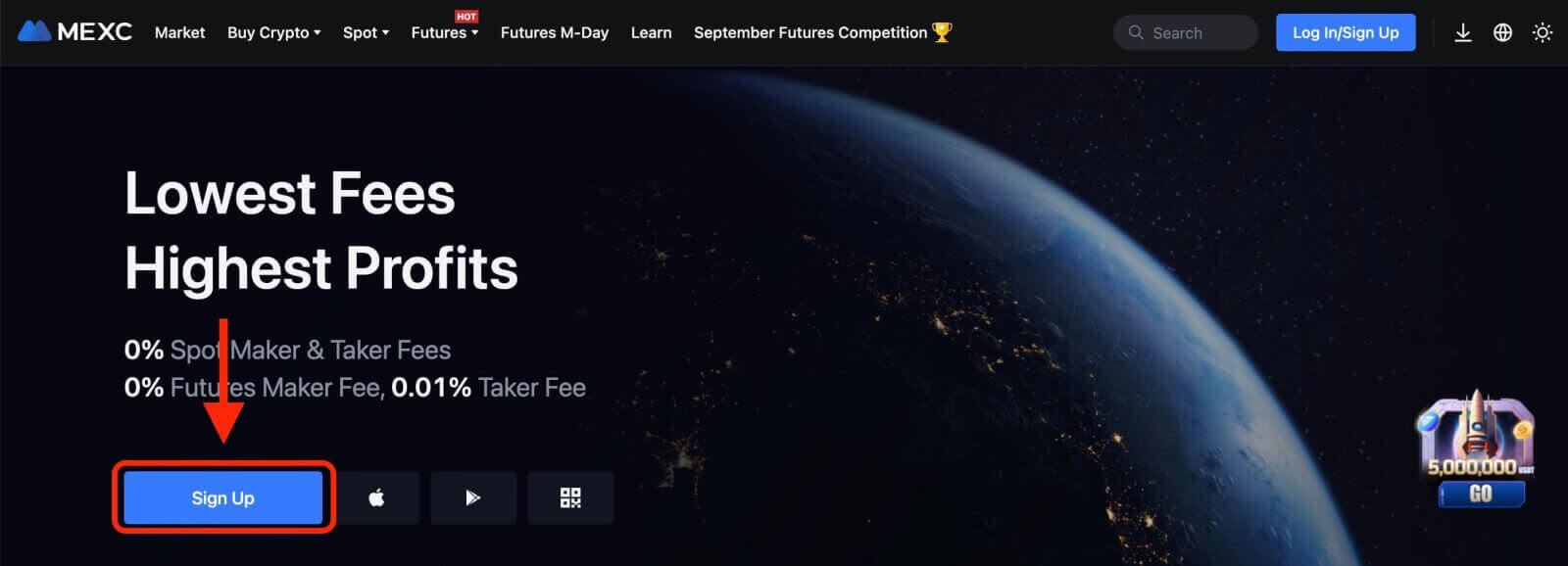
Meg kell adnia e-mail címét, és létre kell hoznia egy jelszót a fiókjához. Dönthet úgy is, hogy a Google, az Apple, a MetaMask, a Telegram vagy a mobiltelefonszáma segítségével regisztrál. A szükséges adatok kitöltése után kattintson a "REGISZTRÁLÁS" gombra.
2. lépés: Jelentkezzen be fiókjába
Miután regisztrált egy fiókot, bejelentkezhet a MEXC-be a webhely jobb felső sarkában található " Belépés/Regisztráció
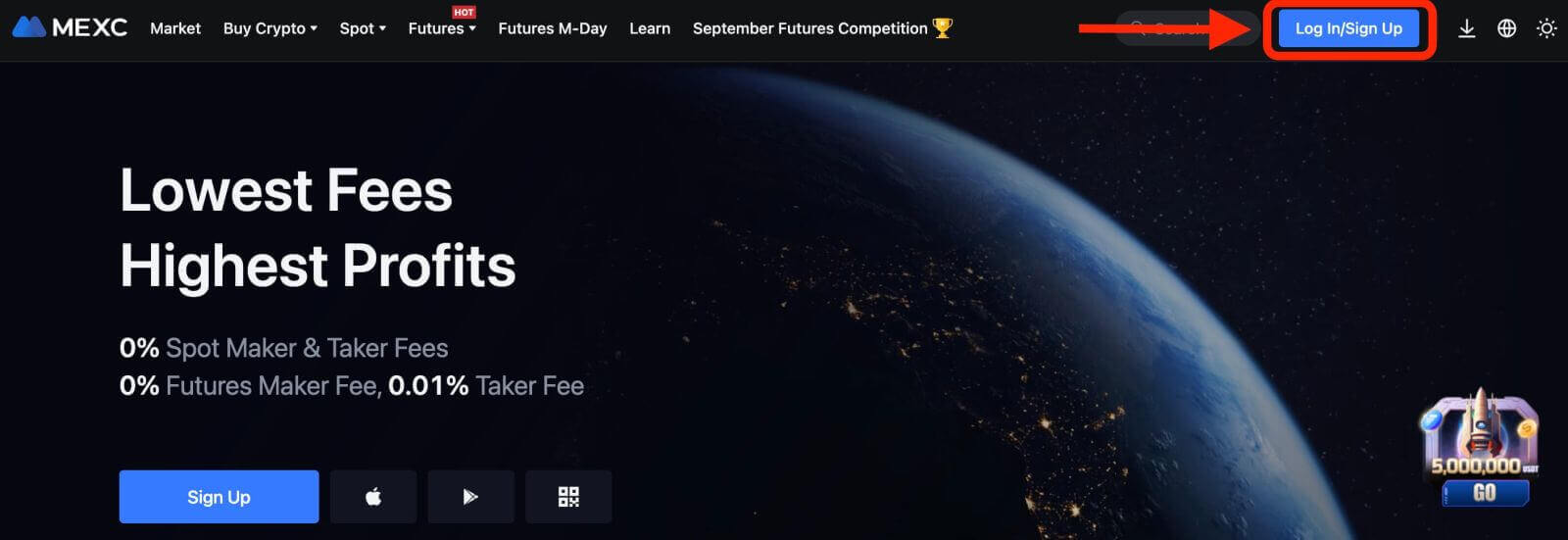
" gombra kattintva. Meg kell adnia a regisztráció során használt e-mail címét és jelszavát.
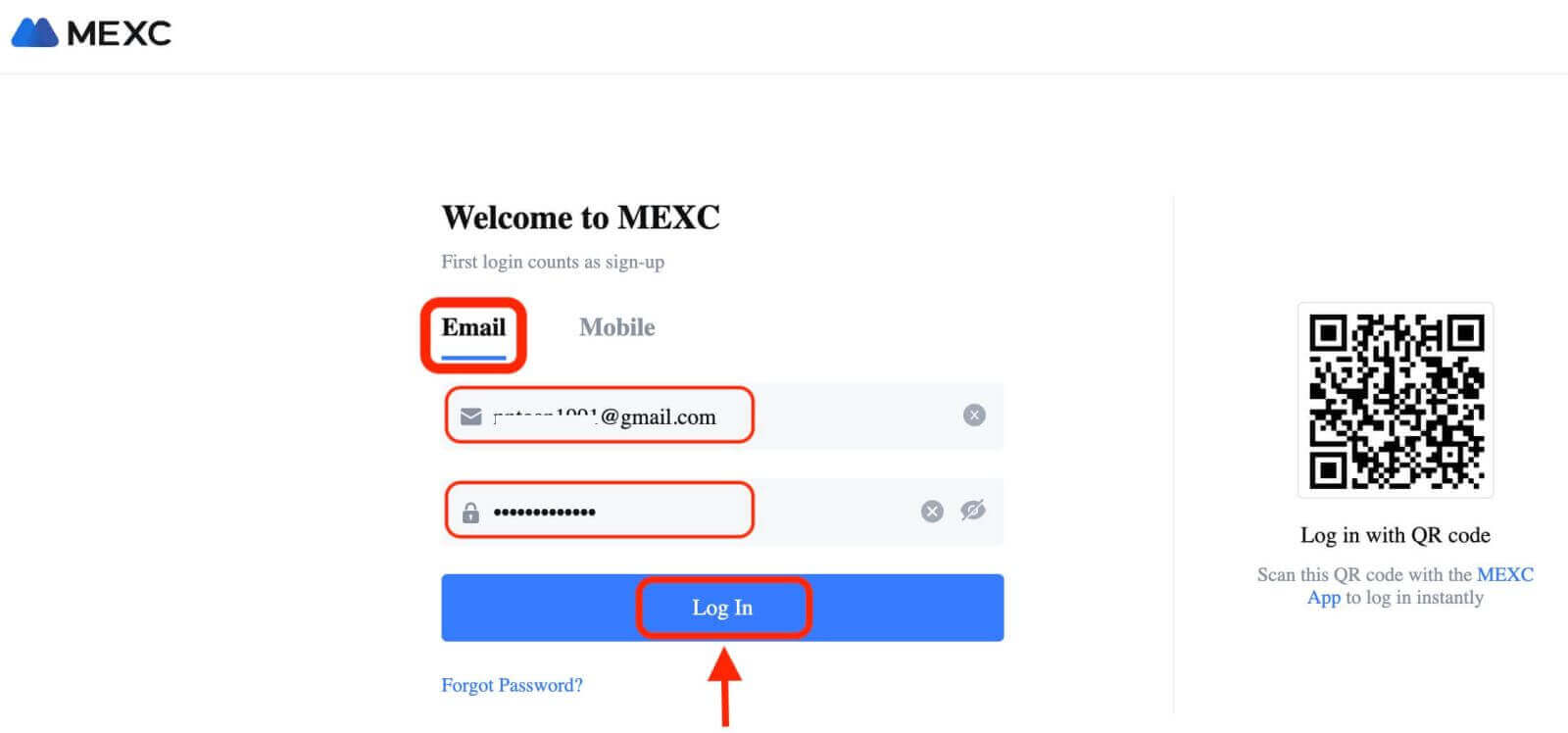
Ha elfelejtette jelszavát, kattintson az "Elfelejtette a jelszavát?" linket, és adja meg e-mail címét, hogy megkapja a visszaállítási hivatkozást.
3. lépés: Kezdje el a kereskedést
Gratulálunk! Sikeresen bejelentkezett a MEXC-be a Bybit fiókjával, és látni fogja a különböző funkciókat és eszközöket tartalmazó irányítópultot.
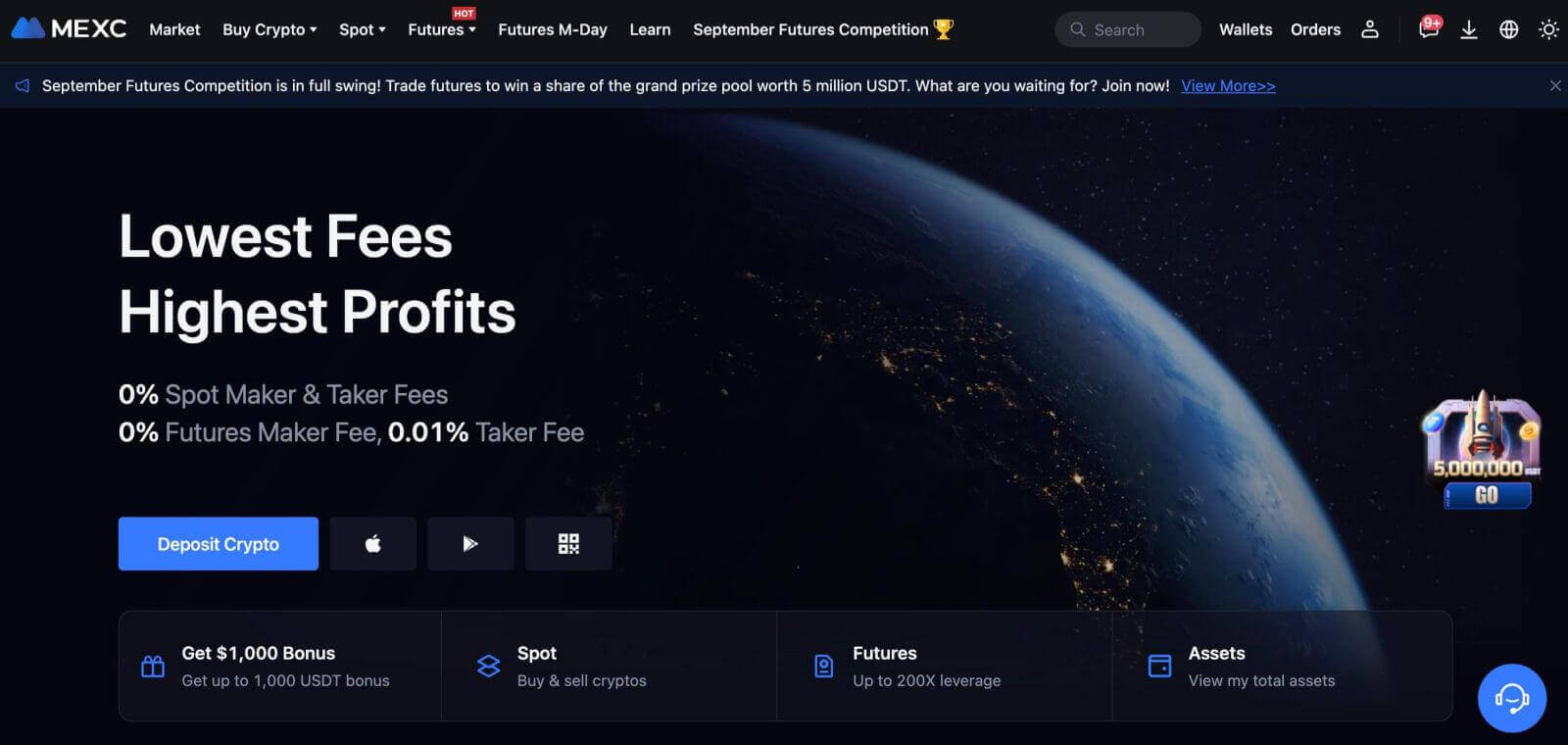
Ez az! Sikeresen bejelentkezett a MEXC-be e-mail használatával, és elkezdett kereskedni a pénzügyi piacokon.
Jelentkezzen be a MEXC-be a Google, az Apple, a MetaMask vagy a Telegram segítségével
A MEXC kényelmes bejelentkezést kínál a közösségi média fiókjával, egyszerűsíti a bejelentkezési folyamatot, és alternatívát kínál a hagyományos e-mail alapú bejelentkezésekkel szemben.- Példaként egy Google fiókot használunk. Kattintson a [Google] gombra a bejelentkezési oldalon.
- Ha még nem jelentkezett be Google Fiókjába webböngészőjében, a rendszer átirányítja a Google bejelentkezési oldalára.
- A bejelentkezéshez adja meg Google-fiókja hitelesítő adatait (e-mail cím és jelszó).
- Ha a rendszer kéri, adja meg a MEXC-nek a szükséges engedélyeket, hogy hozzáférjen Google-fiókja adataihoz.
- Miután sikeresen bejelentkezik Google-fiókjába, hozzáférést kap MEXC-fiókjához.
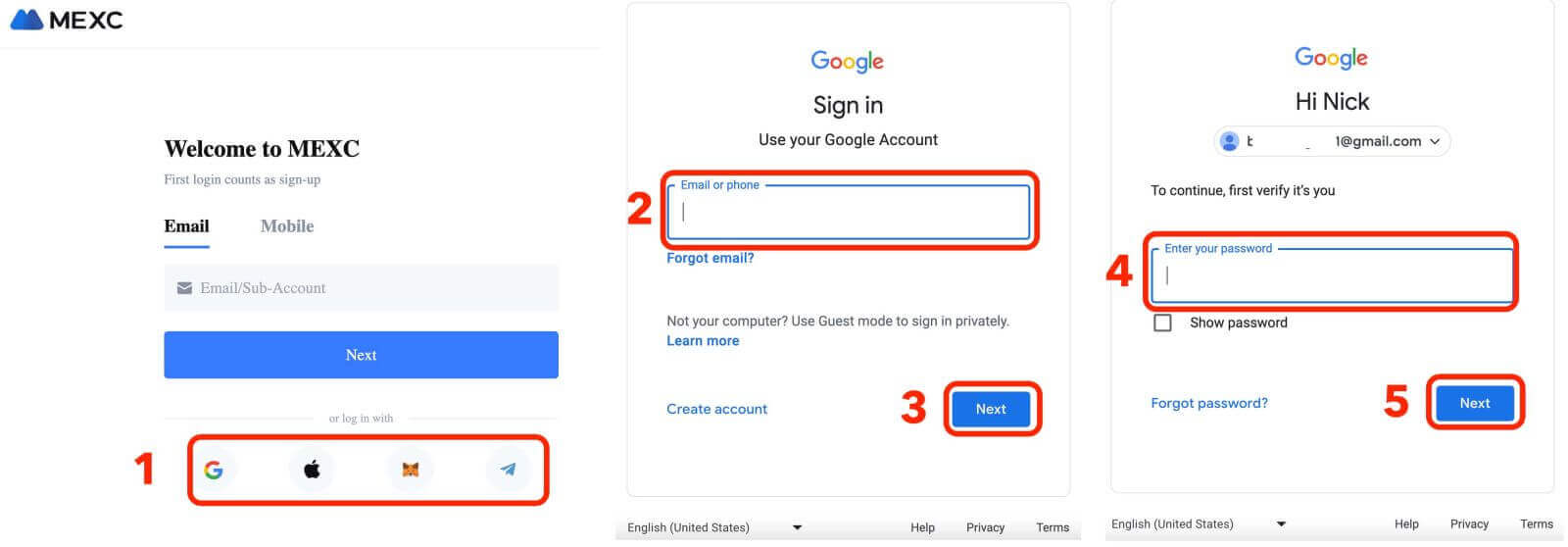
Jelentkezzen be a MEXC-be a telefonszám segítségével
1. Kattintson a " Belépés/Regisztráció " gombra a webhely jobb felső sarkában. 
2. Meg kell adnia telefonszámát és jelszavát, amelyet a regisztráció során használt.
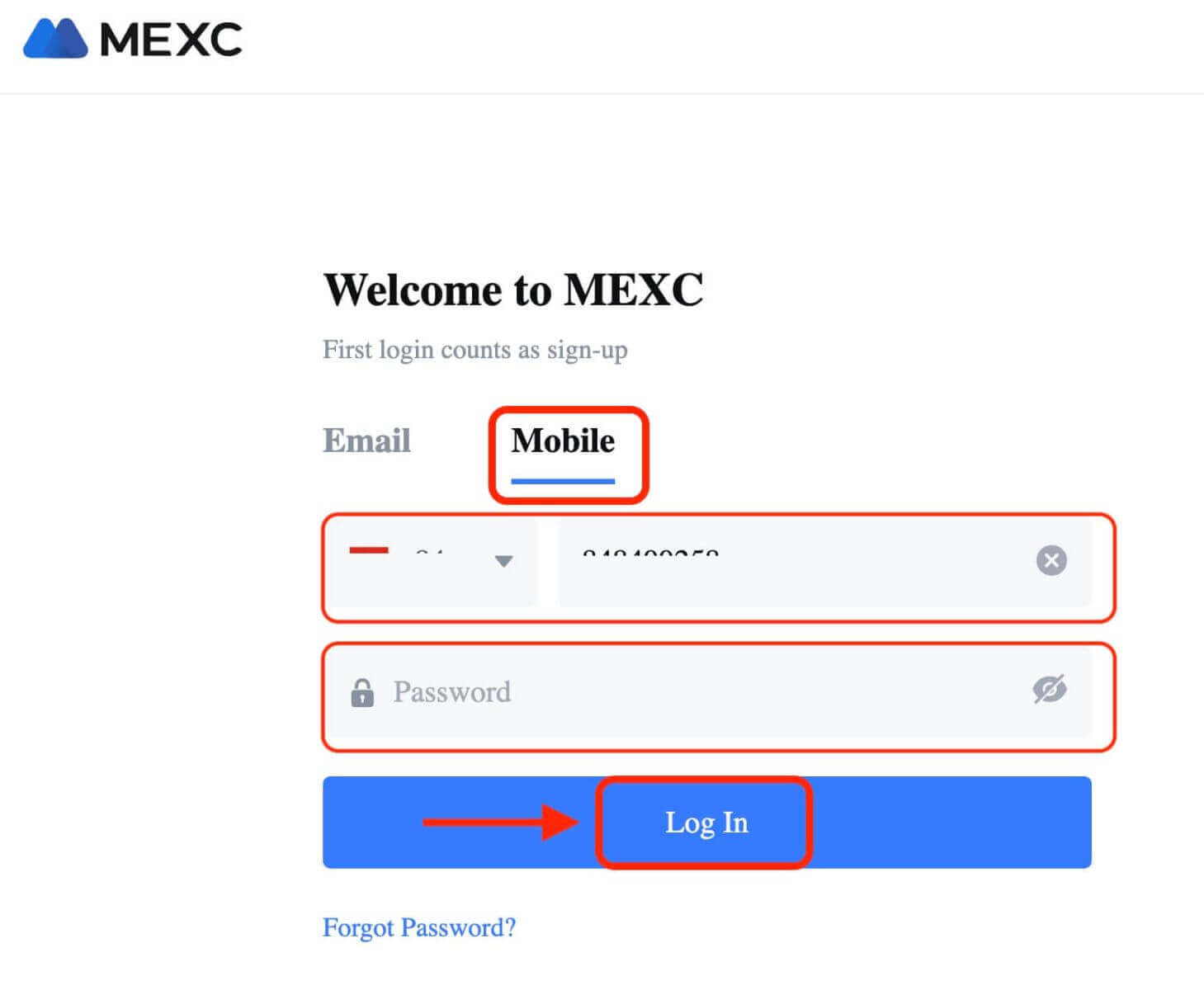
Gratulálunk! Sikeresen bejelentkezett a MEXC-be, és látni fogja a különböző funkciókat és eszközöket tartalmazó irányítópultot.
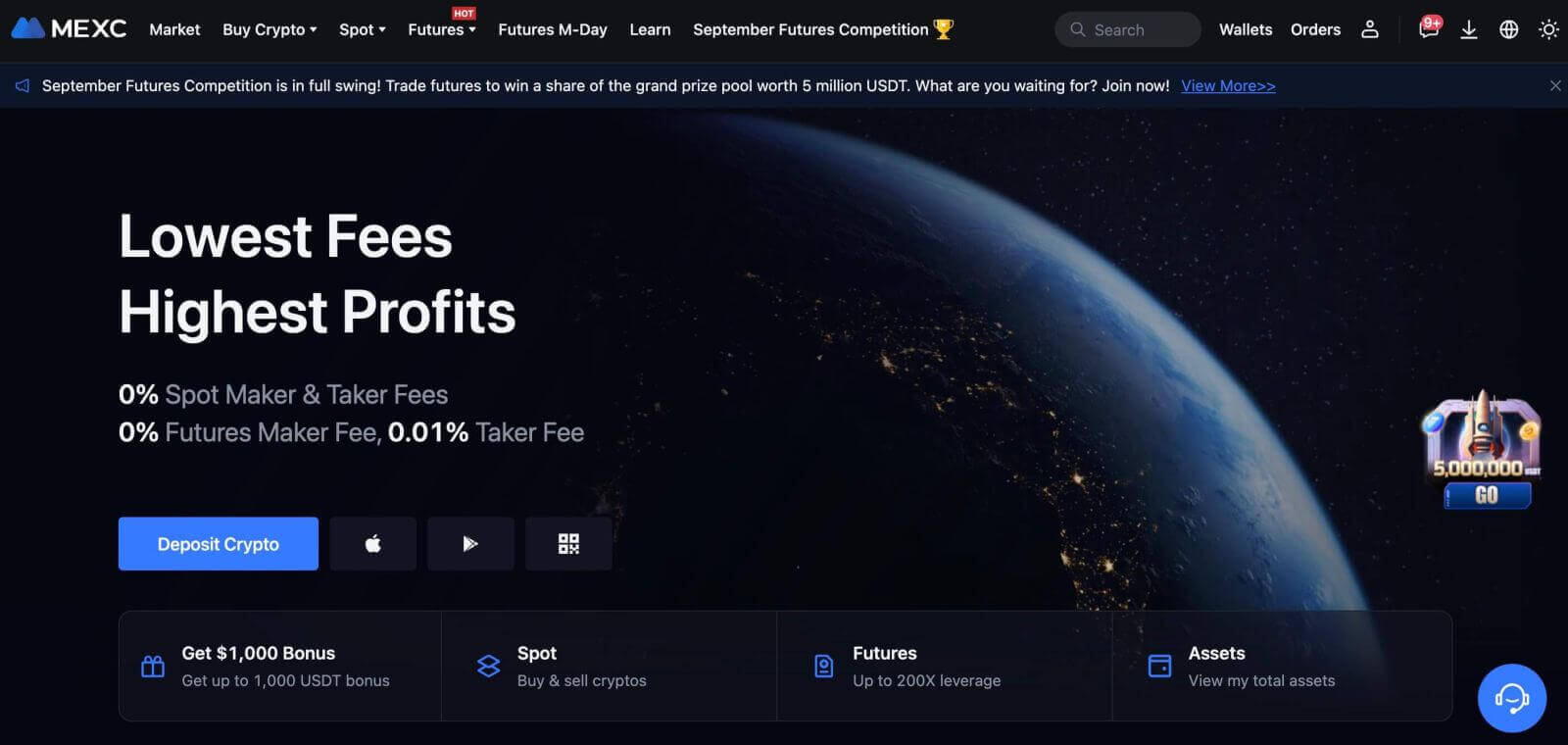
Ez az! Sikeresen bejelentkezett a MEXC-be telefonszámával, és elkezdett kereskedni a pénzügyi piacokon.
Jelentkezzen be a MEXC alkalmazásba
A MEXC egy mobilalkalmazást is kínál, amely lehetővé teszi a fiók elérését és a kereskedést útközben. A MEXC alkalmazás számos kulcsfontosságú funkciót kínál, amelyek népszerűvé teszik a kereskedők körében.1. Töltse le ingyenesen a MEXC alkalmazást a Google Play Áruházból vagy az App Store- ból , és telepítse készülékére.
2. A MEXC App letöltése után nyissa meg az alkalmazást, és érintse meg a felhasználói ikont.
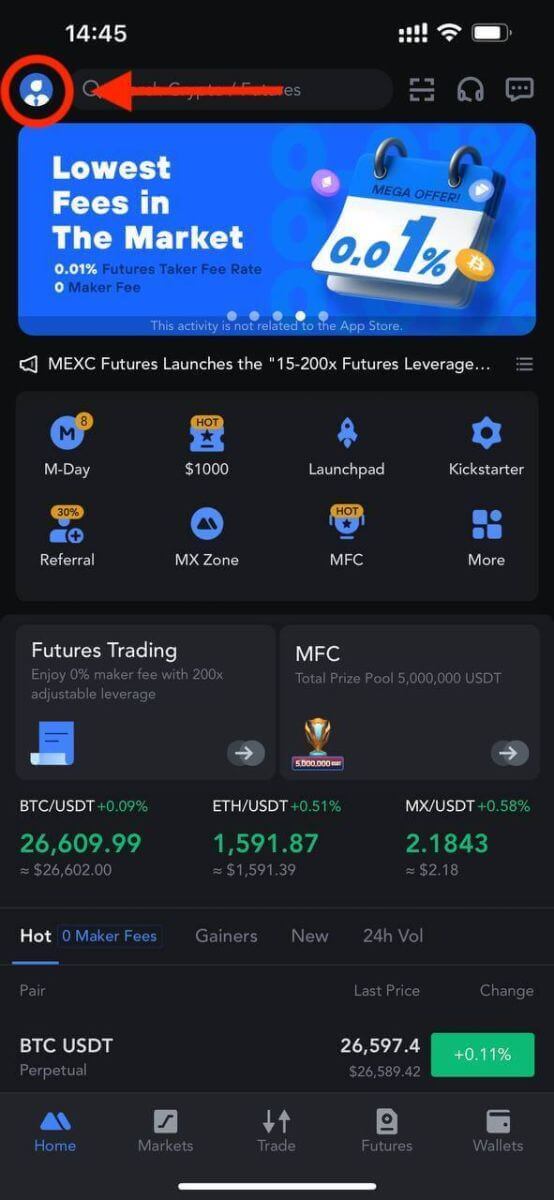
3. Ezután érintse meg a [Bejelentkezés] gombot.
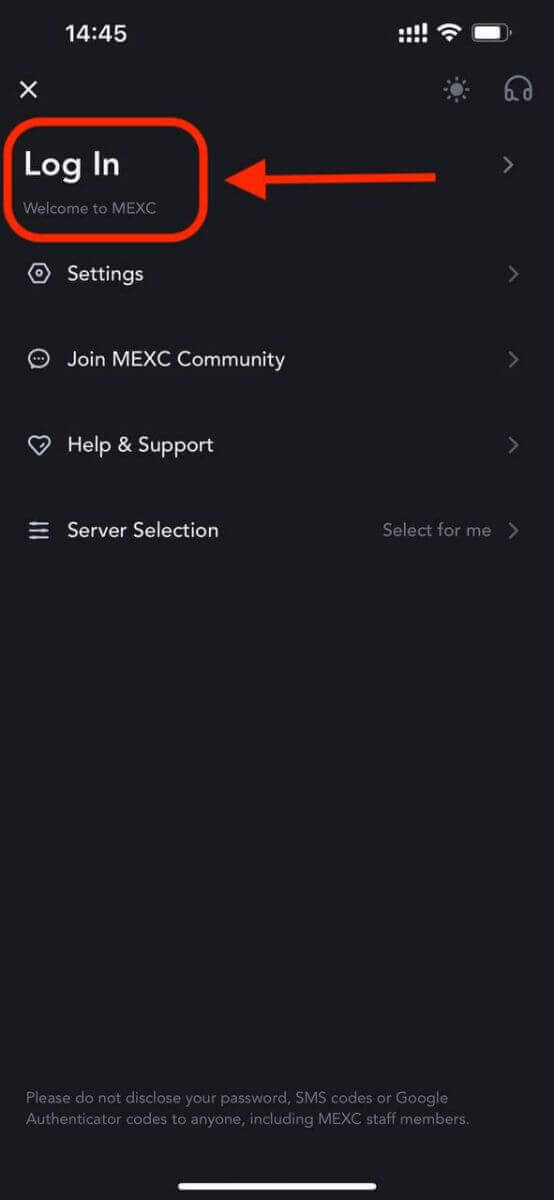
4. Adja meg mobilszámát, e-mail címét vagy közösségimédia-fiókját a választása alapján.
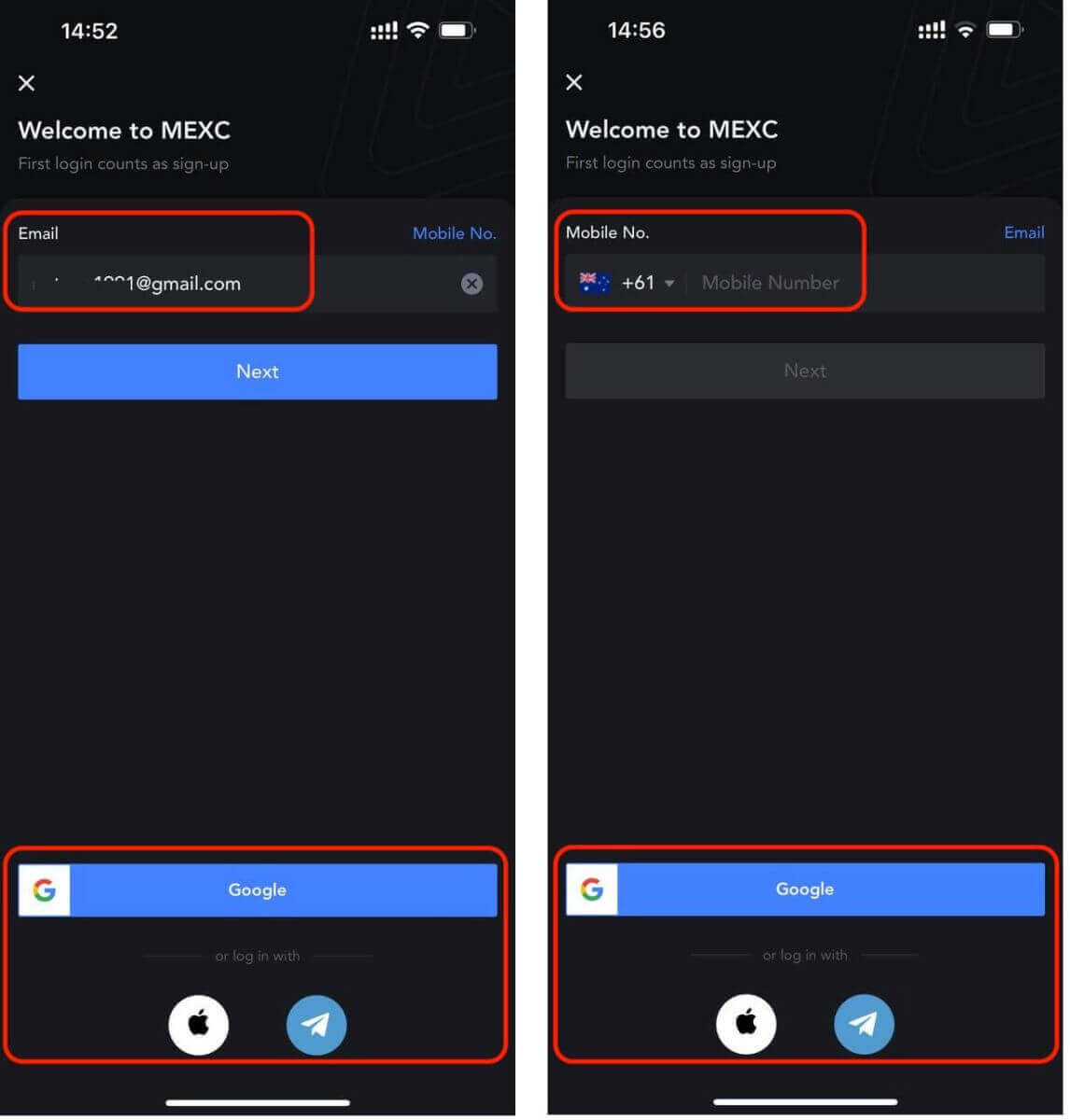
5. Megjelenik egy felugró ablak. Töltse ki a captcha parancsot a felugró ablakban.
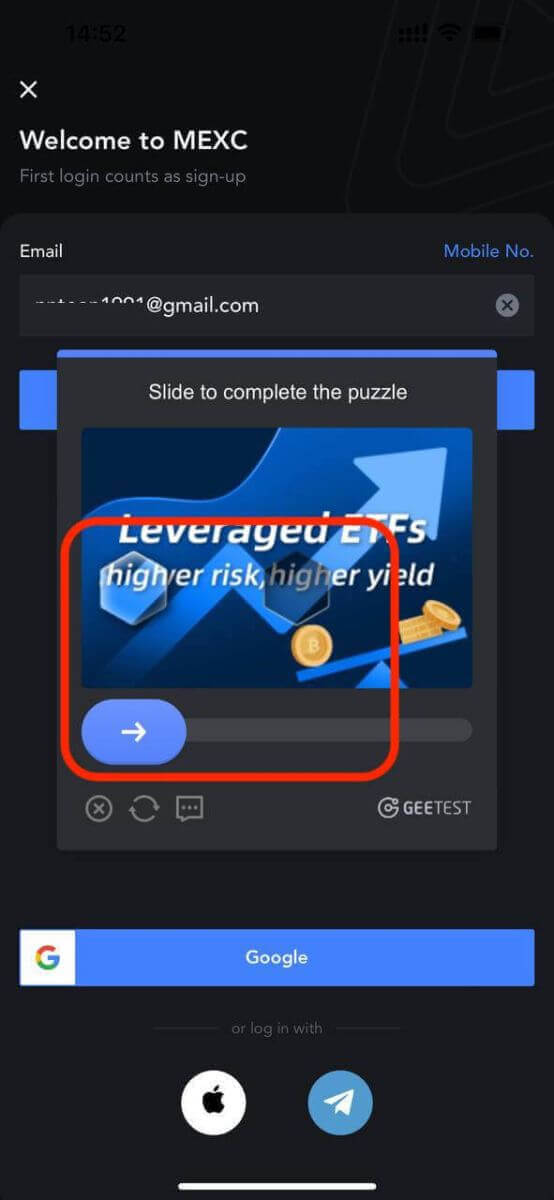
6. Ezután adja meg fiókja jelszavát.
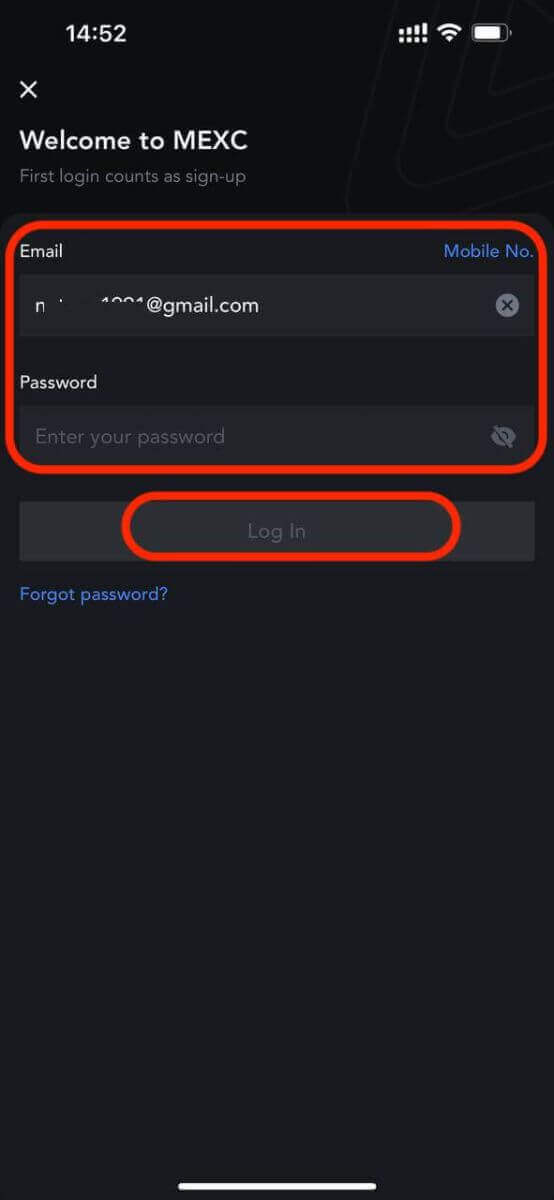
Ez az! Sikeresen bejelentkezett a MEXC alkalmazásba.
Kéttényezős hitelesítés (2FA) a MEXC bejelentkezéskor
Miután megadta bejelentkezési adatait, igazolnia kell fiókját. A MEXC 2FA-t kínál minden felhasználónak, hogy biztosítsa kereskedési tevékenysége biztonságát. Ez egy további biztonsági réteg, amelynek célja, hogy megakadályozza a MEXC-fiókjához való jogosulatlan hozzáférést. Ez biztosítja, hogy csak Ön férhessen hozzá MEXC-számlájához, és nyugalmat biztosít a kereskedés során.1. Mobilszám összekapcsolása MEXC-fiókkal
1.1 A webhelyen
- Jelentkezzen be a MEXC webhelyére, kattintson a felhasználói ikonra - [Biztonság], majd válassza a [Mobilellenőrzés] lehetőséget.
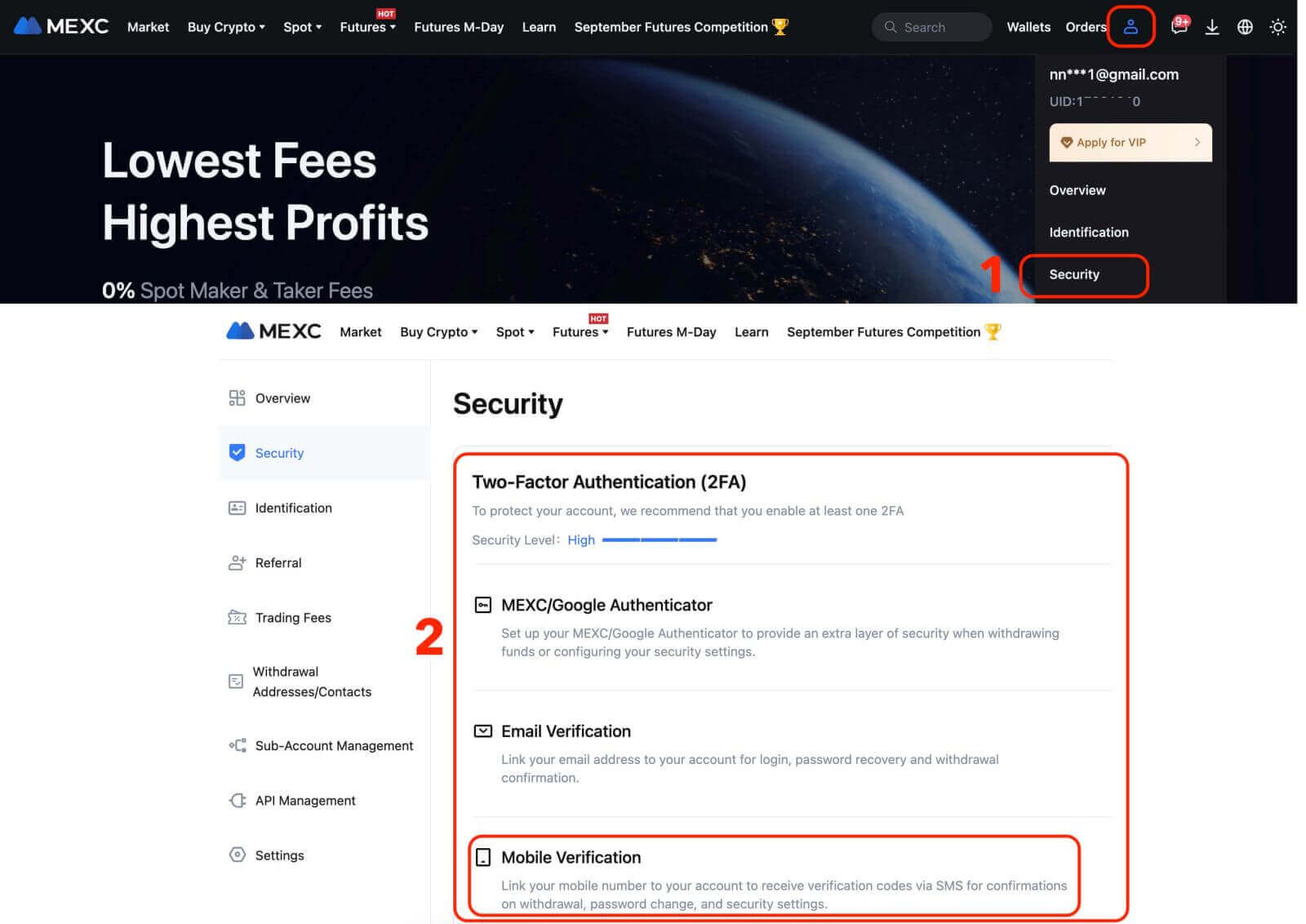
Adja meg a mobilszámot, az SMS-ellenőrző kódot és az e-mail ellenőrző kódot, majd kattintson a [Megerősítés] gombra az összekapcsolás befejezéséhez.
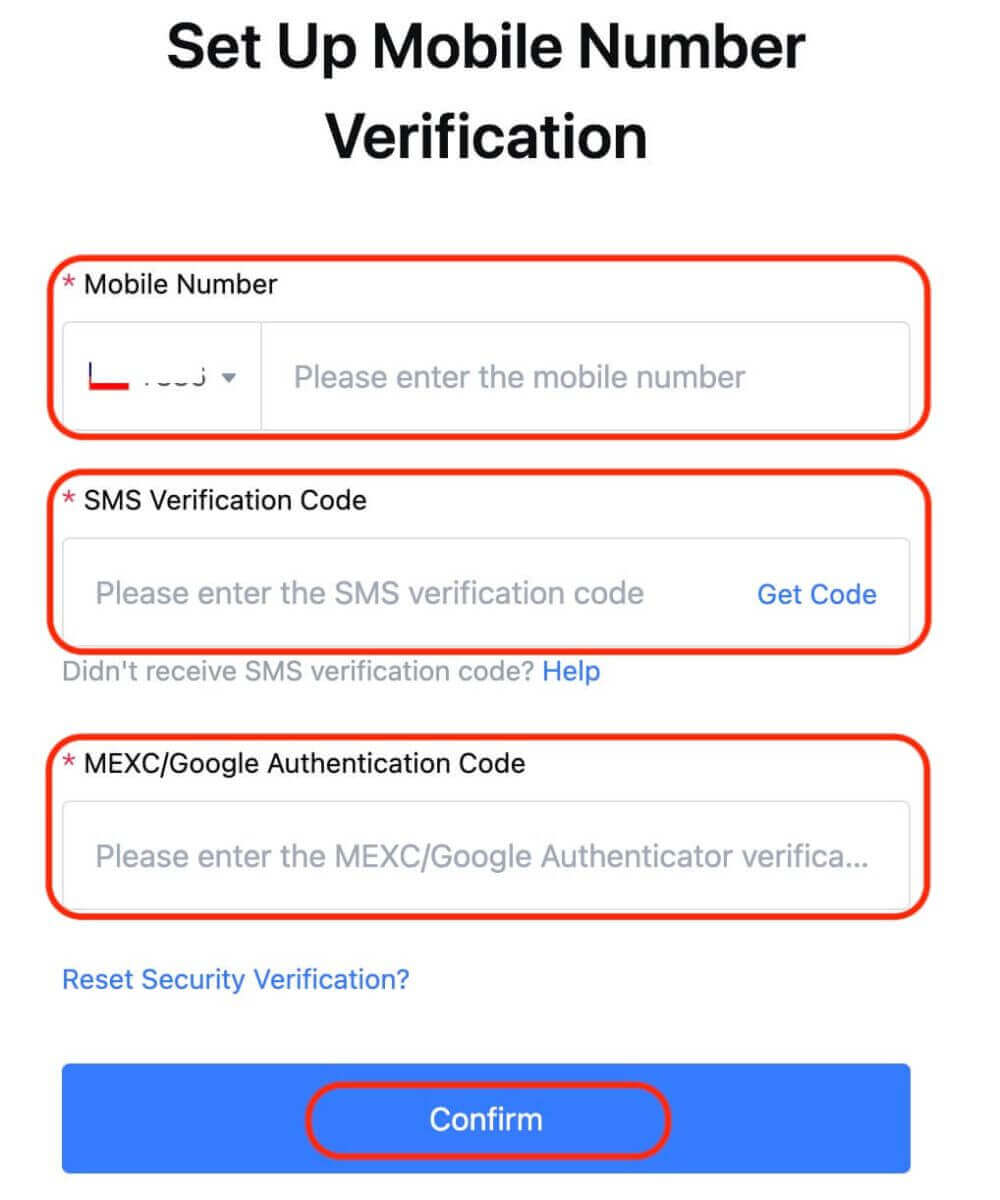
1.2 Az alkalmazásban
Az alkalmazás kezdőlapján érintse meg a felhasználó ikont - [Biztonság].
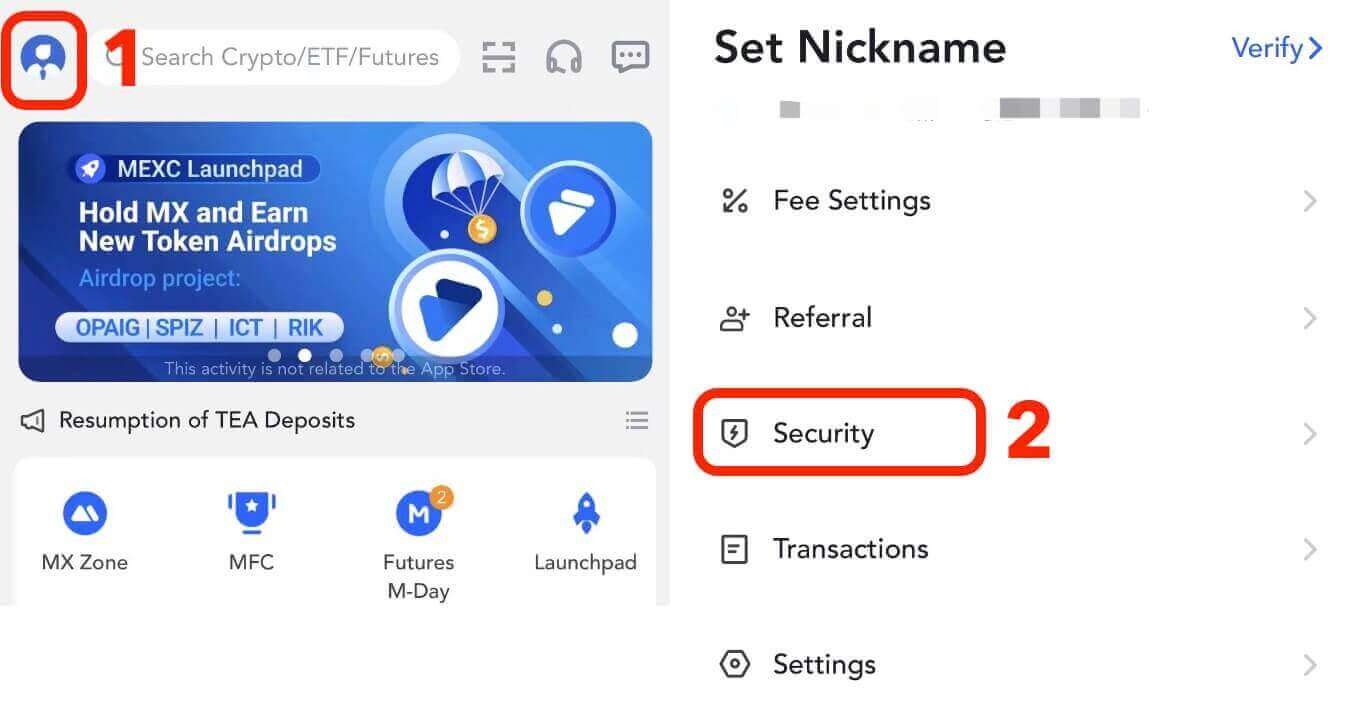
Érintse meg a [Mobilellenőrzés] elemet, írja be a mobilszámot, az SMS-ellenőrző kódot és az e-mail ellenőrző kódot, majd kattintson a [Megerősítés] gombra az összekapcsolás befejezéséhez.
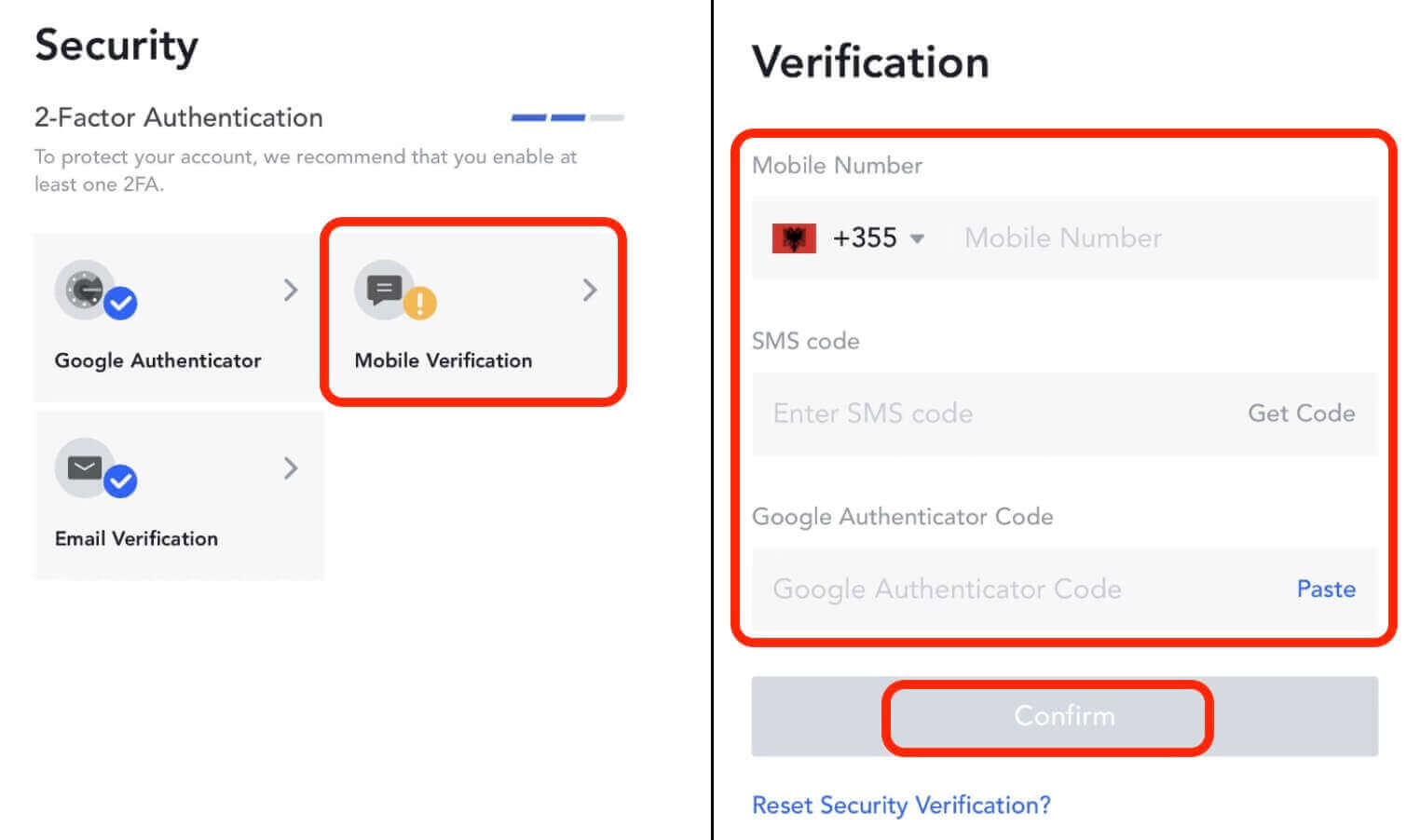
2. Az e-mail cím összekapcsolása a MEXC fiókkal
2.1 A webhelyen
Jelentkezzen be a MEXC webhelyére, kattintson a felhasználói ikonra - [Biztonság], majd válassza az [E-mail ellenőrzés] lehetőséget.
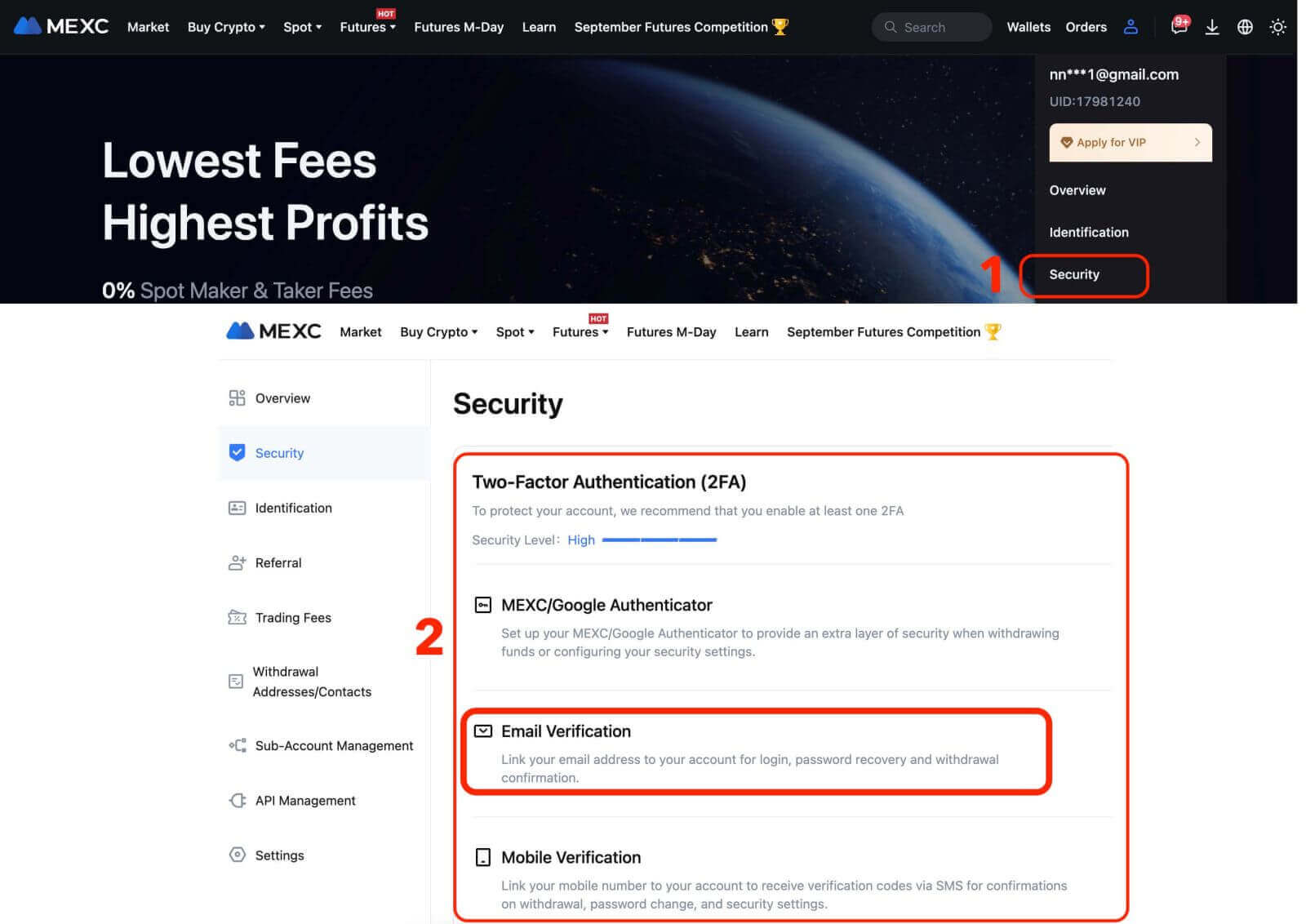
Adja meg az e-mail címet, az e-mail-ellenőrző kódot, az SMS-ellenőrző kódot és a MEXC/Google Hitelesítő kódot. Ezután kattintson a [Megerősítés] gombra az összekapcsolás befejezéséhez.
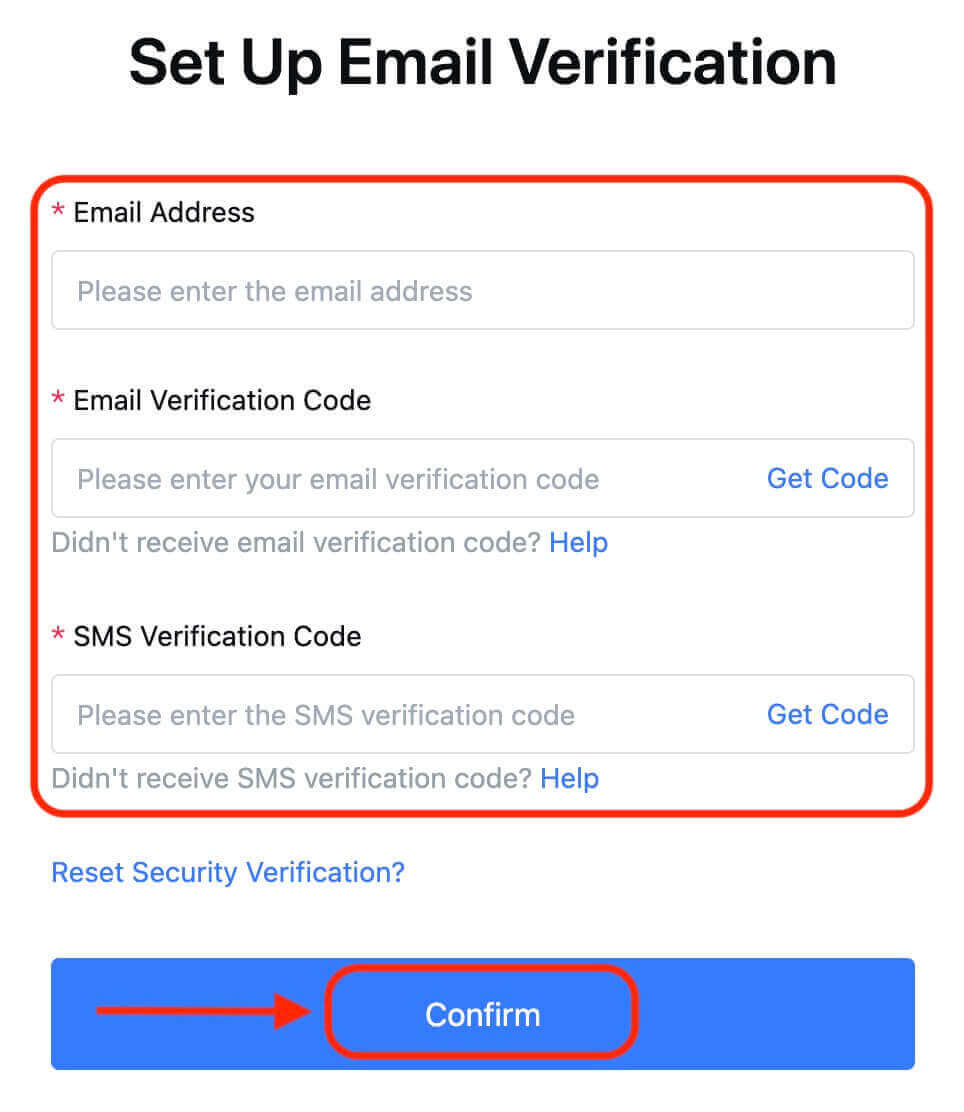
2.2 Az alkalmazásban
Az alkalmazás kezdőlapján érintse meg a felhasználó ikont - [Biztonság].
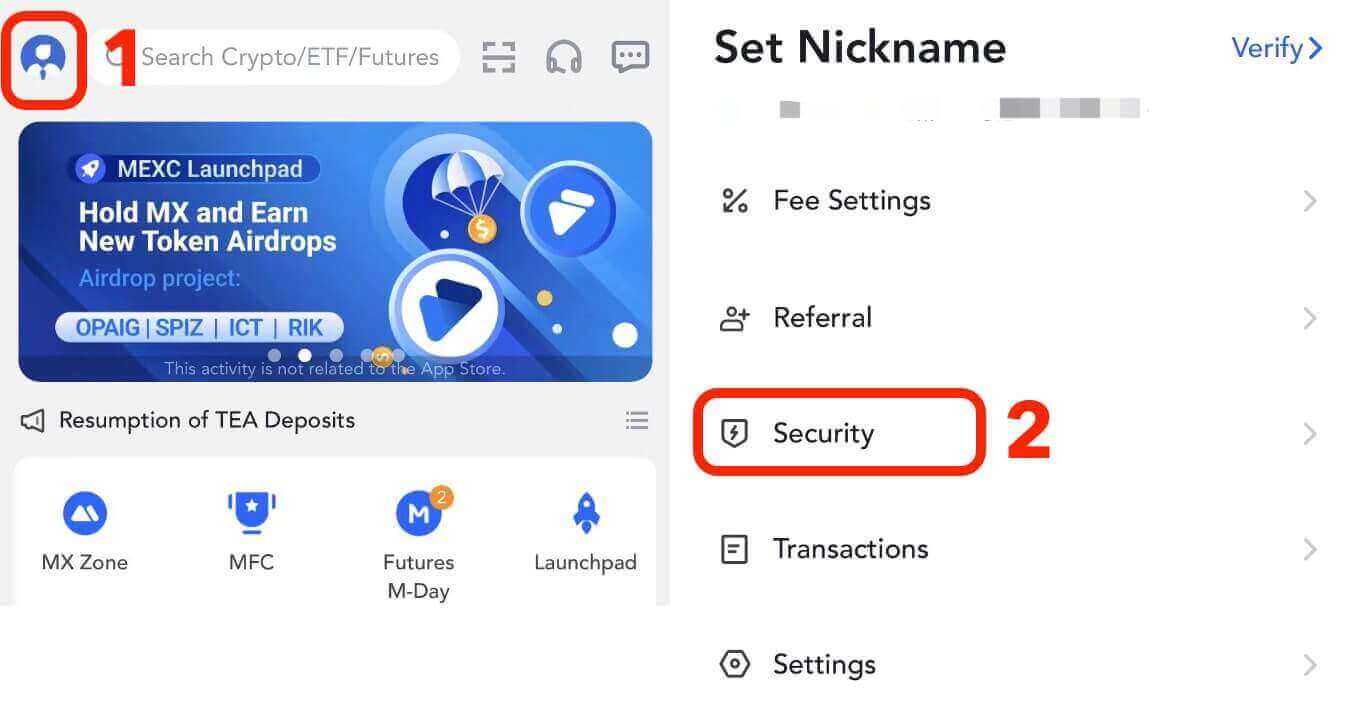
Érintse meg az [E-mail ellenőrzés] elemet, írja be az e-mail címet, az e-mail-ellenőrző kódot, az SMS-ellenőrző kódot és a Google Hitelesítő kódot. Ezután kattintson a [Megerősítés] gombra az összekapcsolás befejezéséhez.
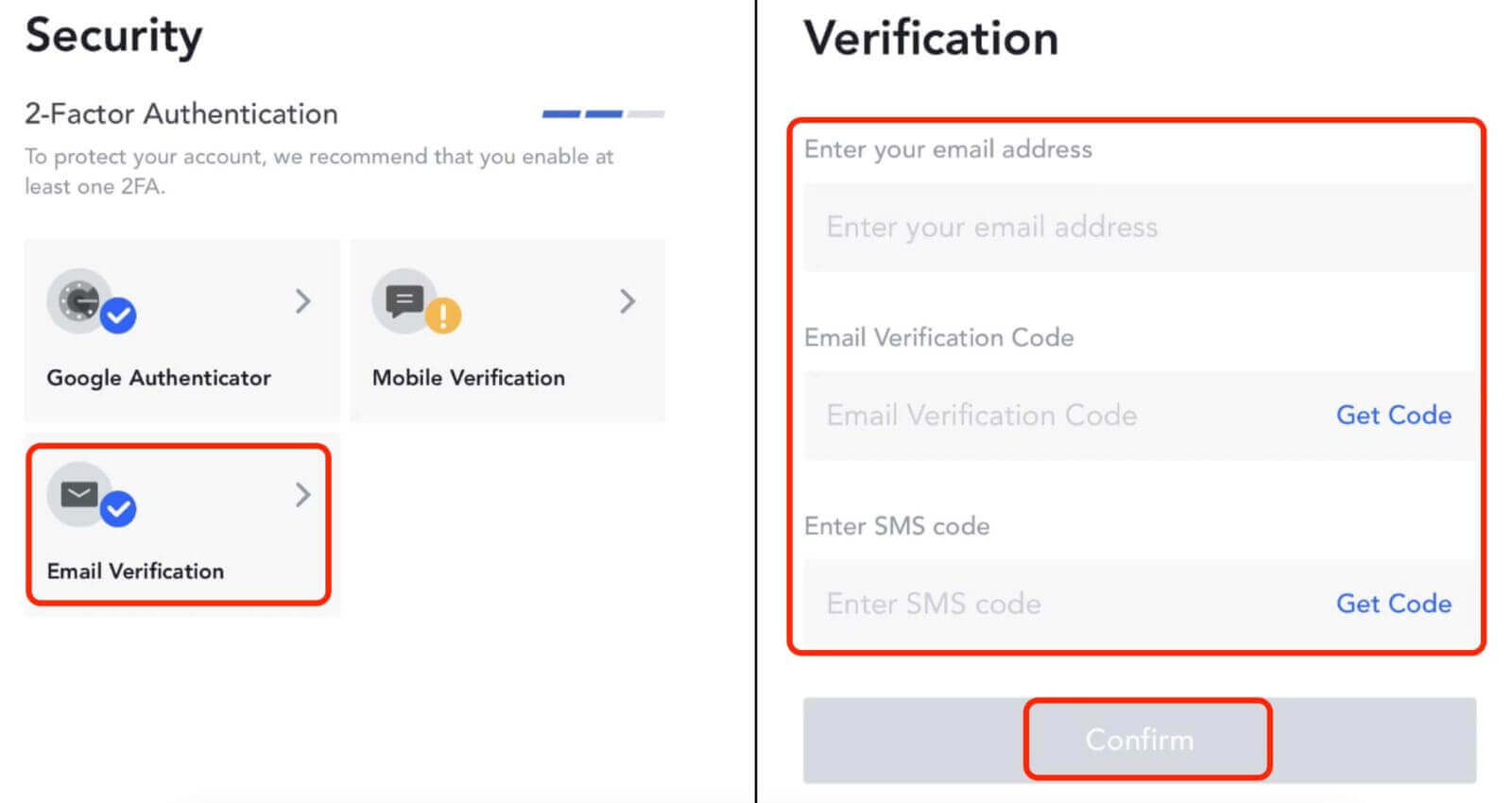
3. A Google Hitelesítő összekapcsolása a MEXC-fiókkal
3.1 Mi az a Google Authenticator?
A MEXC/Google Authenticator egy dinamikus jelszó-eszköz, amely az SMS-alapú dinamikus ellenőrzéshez hasonlóan működik. Az összekapcsolás után 30 másodpercenként generál egy dinamikus ellenőrző kódot. Az ellenőrző kód biztonságos hitelesítésre használható bejelentkezéskor, pénzkifizetéskor és a biztonsági beállítások módosítása során. További biztonsági réteget biztosít a MEXC-fiók használatakor.
3.2 A webhelyen
Jelentkezzen be a MEXC webhelyére, kattintson a felhasználói ikonra - [Biztonság], majd válassza a [MEXC/Google Authenticator ellenőrzése] lehetőséget.
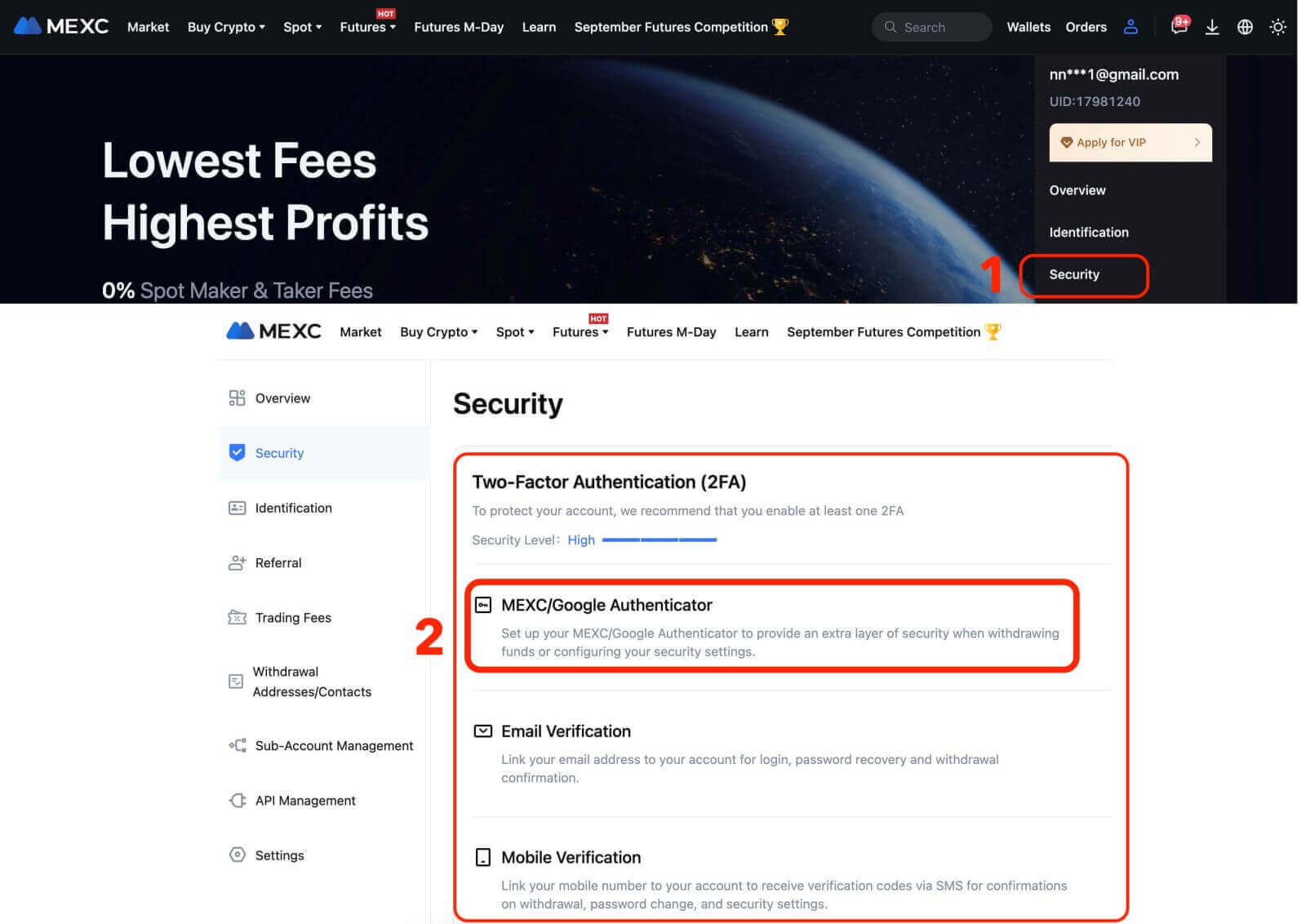
Töltse le a hitelesítő alkalmazást.
- iOS-felhasználóknak: Jelentkezzen be az App Store-ba, és a letöltéshez keressen rá a „Google Authenticator” vagy a „MEXC Authenticator” kifejezésre.
- Android-felhasználóknak: Nyissa meg a Google Playt, és keressen rá a „Google Authenticator” vagy a „MEXC Authenticator” kifejezésre a letöltéshez.
- Más alkalmazásboltok esetén: Keressen rá a „Google Authenticator” vagy a „2FA Authenticator” kifejezésre.
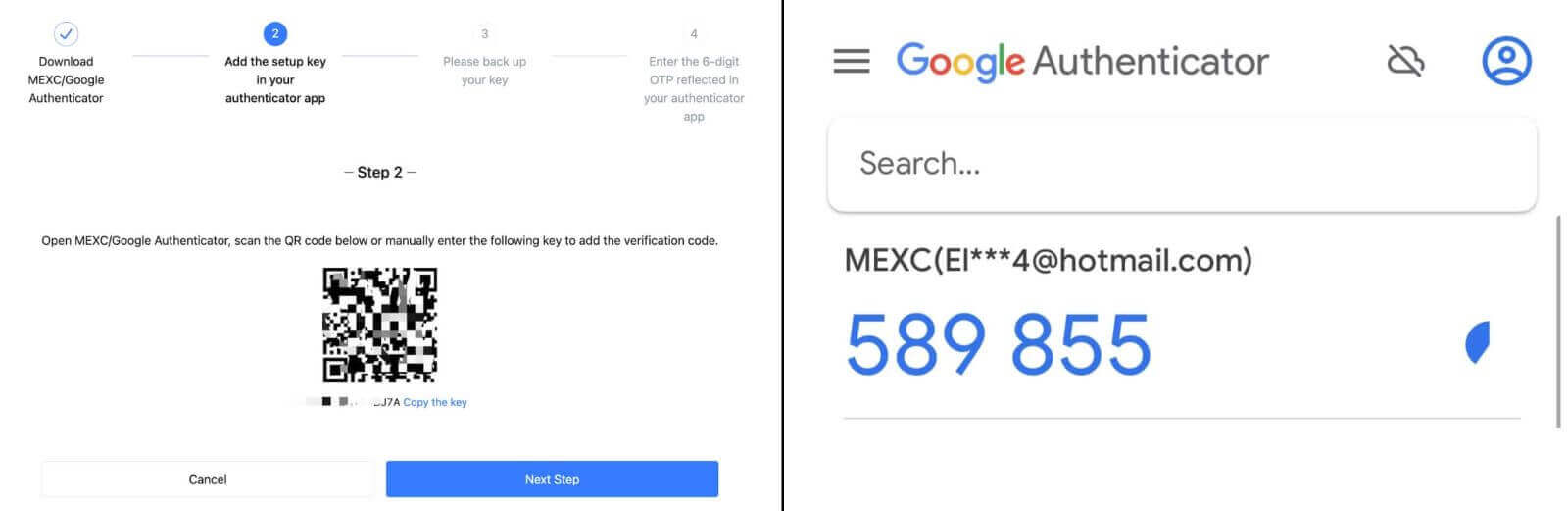
2. lépés: Őrizze meg a MEXC/Google Authenticator helyreállításához használandó kulcsot arra az esetre, ha megváltoztatja vagy elveszíti mobiltelefonját. A linkelés előtt mindenképpen készítsen biztonsági másolatot és mentse el a fent említett kulcsot.
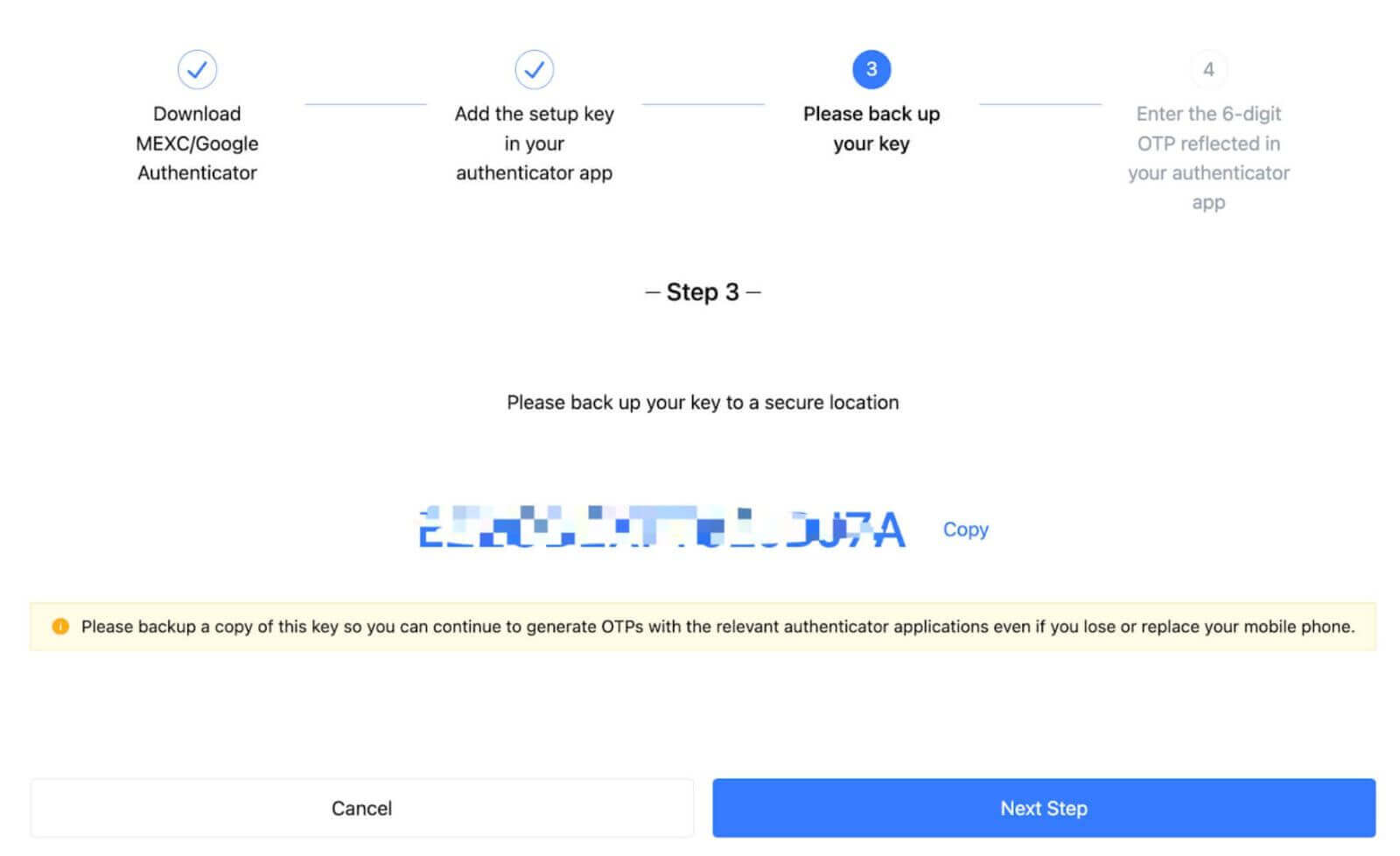
3. lépés: A fiók bejelentkezési jelszavának, az SMS/e-mail ellenőrző kódnak és a Google Hitelesítő kódnak a megadása után kattintson az [Engedélyezés] gombra a folyamat befejezéséhez.
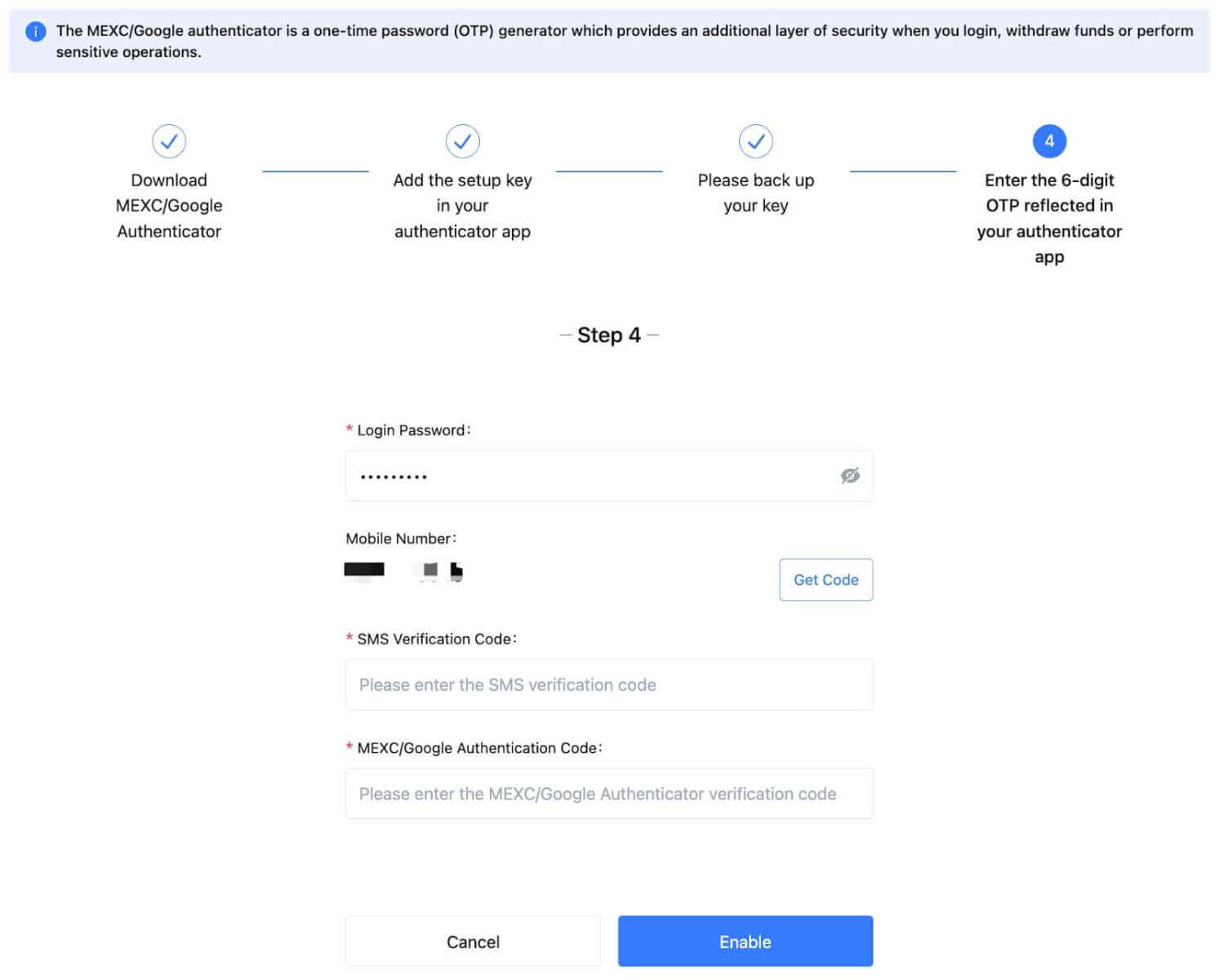
3.3 Az alkalmazáson
- Az alkalmazás kezdőlapján érintse meg a felhasználói ikont - [Biztonság].
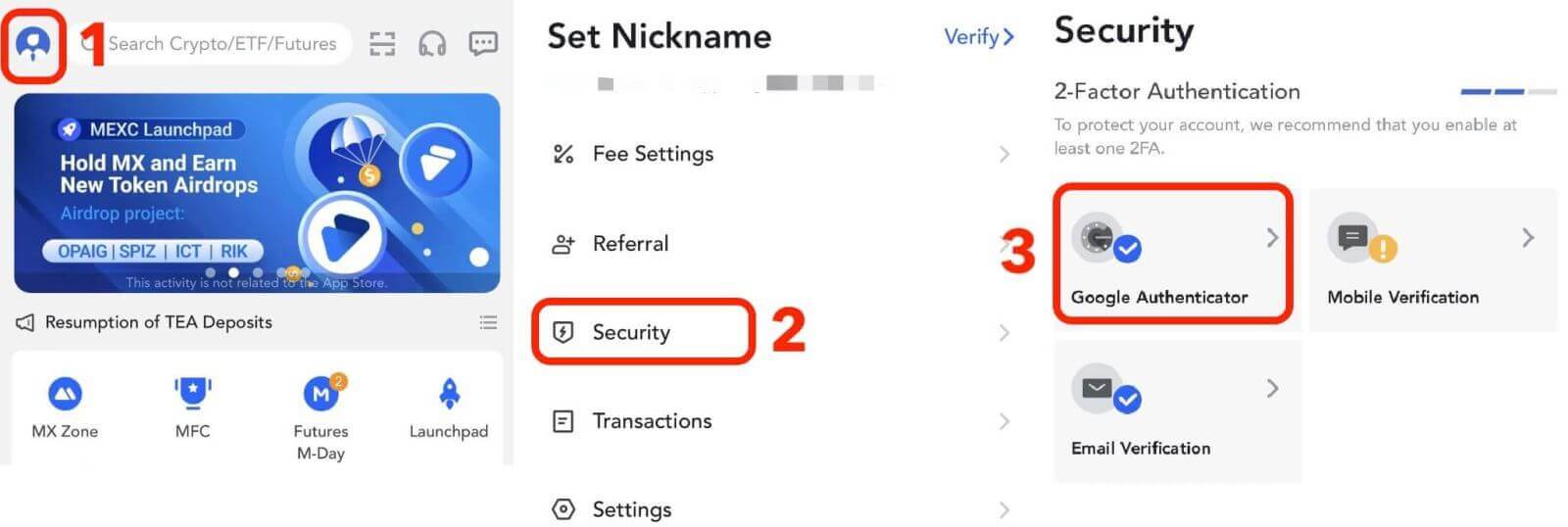
Ha még nem töltött le hitelesítő alkalmazást, kérjük, lépjen az alkalmazásboltba a letöltéshez, vagy kattintson a [Google Hitelesítő letöltése] lehetőségre. Ha már letöltött egy hitelesítő alkalmazást, kattintson a [Tovább] gombra.
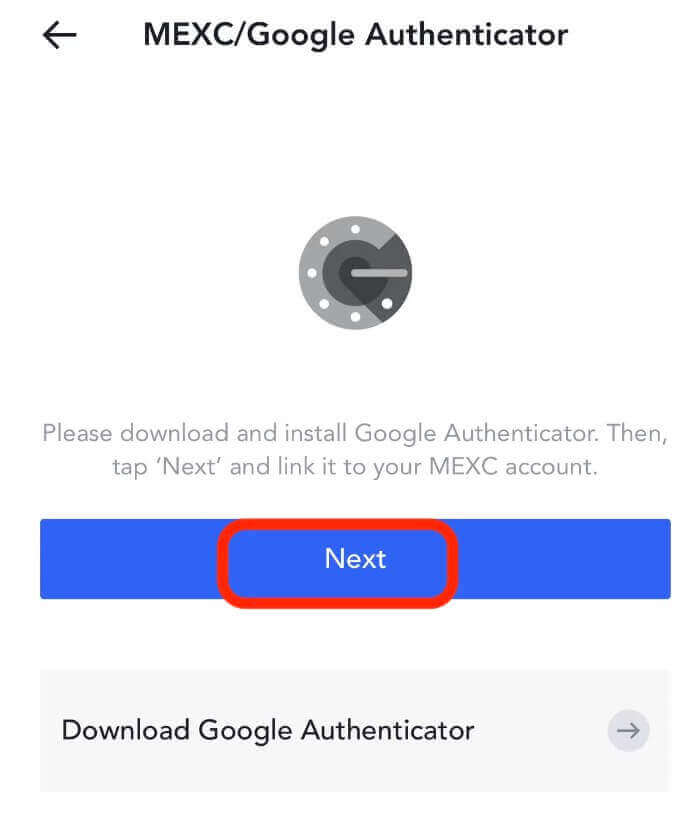
A hitelesítő alkalmazásban olvassa be a QR-kódot, vagy másolja ki a kulcsot az ellenőrző kód generálásához. Ha elkészült, kattintson a [Next] gombra.
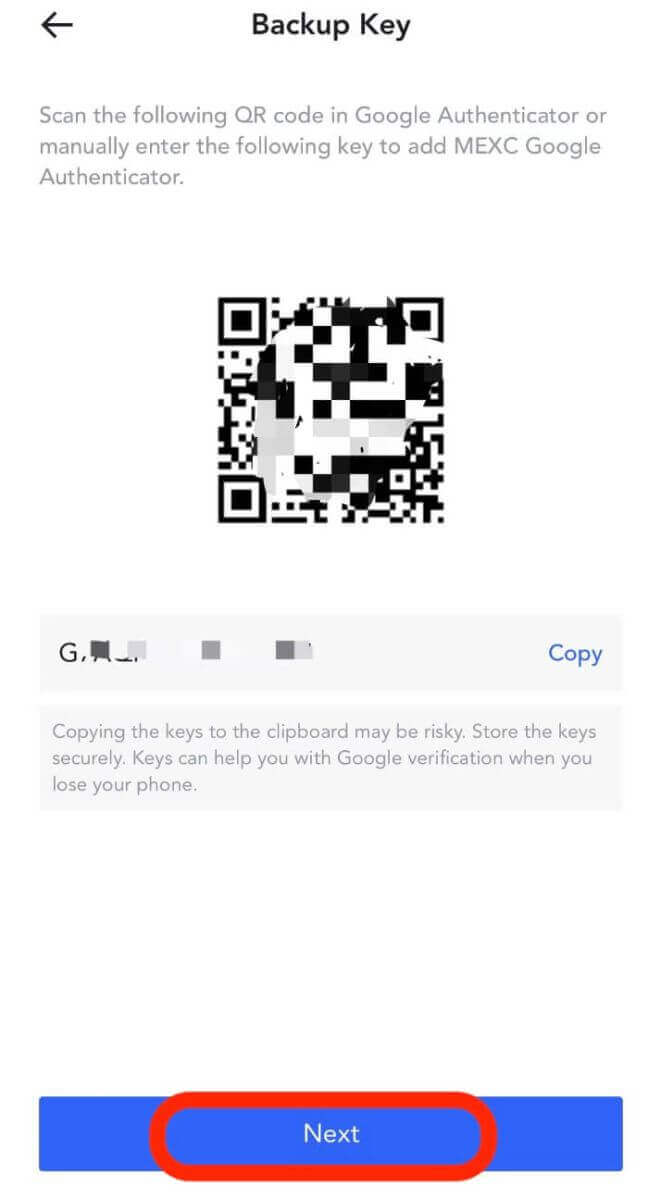
A fiók bejelentkezési jelszavának, az SMS/e-mail ellenőrző kódnak és a Google Hitelesítő kódnak a megadása után kattintson a [Megerősítés] gombra az összekapcsolás befejezéséhez.
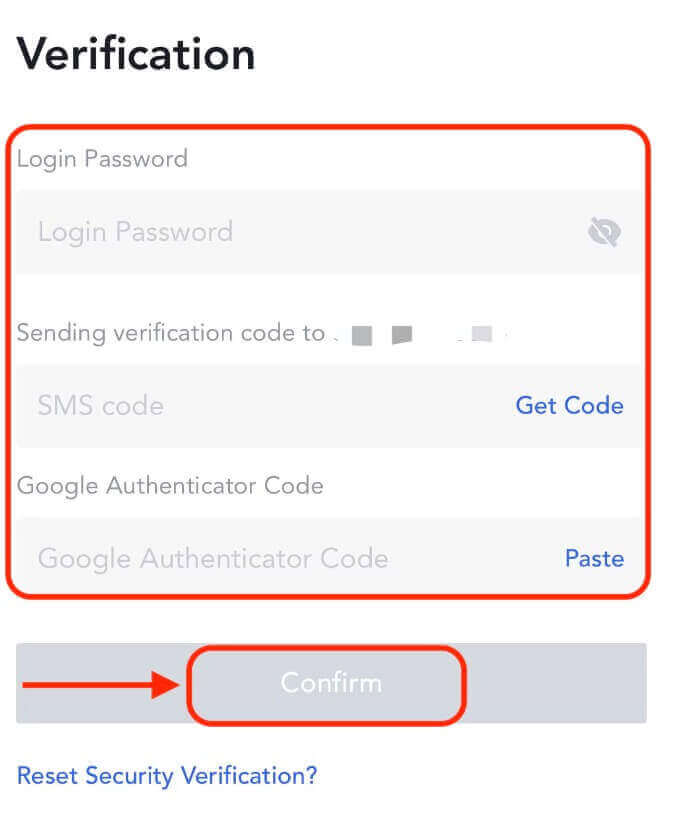
A kéttényezős hitelesítés (2FA) a MEXC alapvető biztonsági funkciója. Miután beállította a 2FA-t MEXC-fiókjában, minden bejelentkezéskor meg kell adnia a MEXC/Google Authenticator alkalmazás által generált egyedi ellenőrző kódot.
Hogyan igazoljunk fiókot a MEXC-en
MEXC-fiókjának ellenőrzése egy egyszerű és egyértelmű folyamat, amely magában foglalja a személyes adatok megadását és a személyazonosságának igazolását.A MEXC KYC osztályozási különbségei
Kétféle MEXC KYC létezik: elsődleges és haladó.
- Az elsődleges KYC-hez alapvető személyes adatokra van szükség. Az elsődleges KYC teljesítése lehetővé teszi a 24 órás pénzfelvételi limit 80 BTC-re történő növelését, az OTC tranzakciók korlátozása nélkül.
- A speciális KYC használatához alapvető személyes adatokra és arcfelismerési hitelesítésre van szükség. A fejlett KYC teljesítése lehetővé teszi a 24 órás pénzfelvételi limit 200 BTC-re történő emelését, az OTC tranzakciók korlátozása nélkül.
Elsődleges KYC a MEXC-n
1. Jelentkezzen be a MEXC webhelyére, és adja meg fiókját.
Kattintson a felhasználói ikonra a jobb felső sarokban - [Identification]
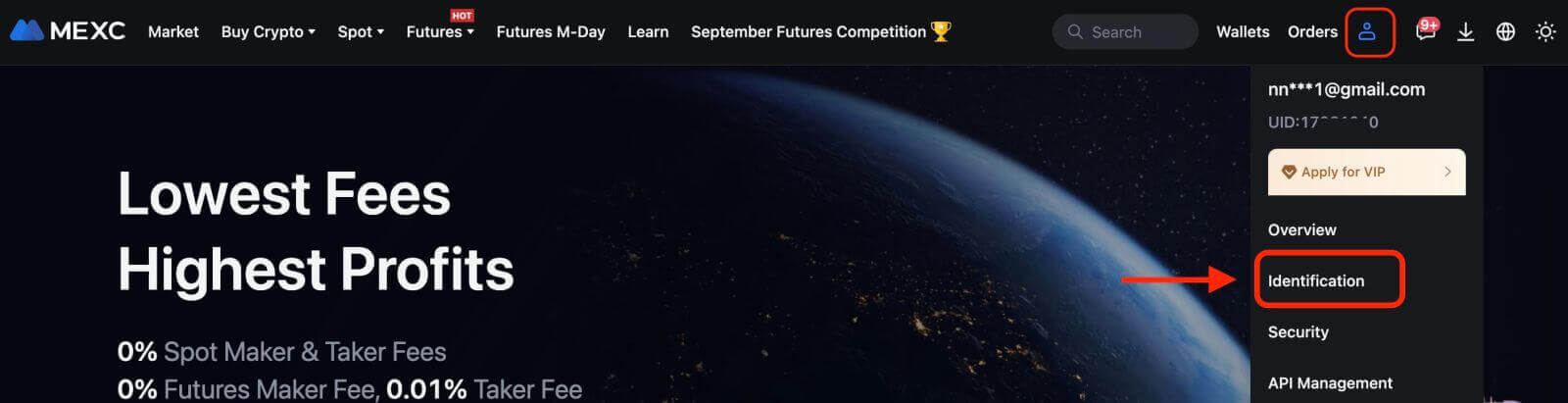
2. Az „Elsődleges KYC” mellett kattintson az [Verify] (Ellenőrzés) gombra. Kihagyhatja az elsődleges KYC-t is, és közvetlenül továbbléphet a haladó KYC-re.
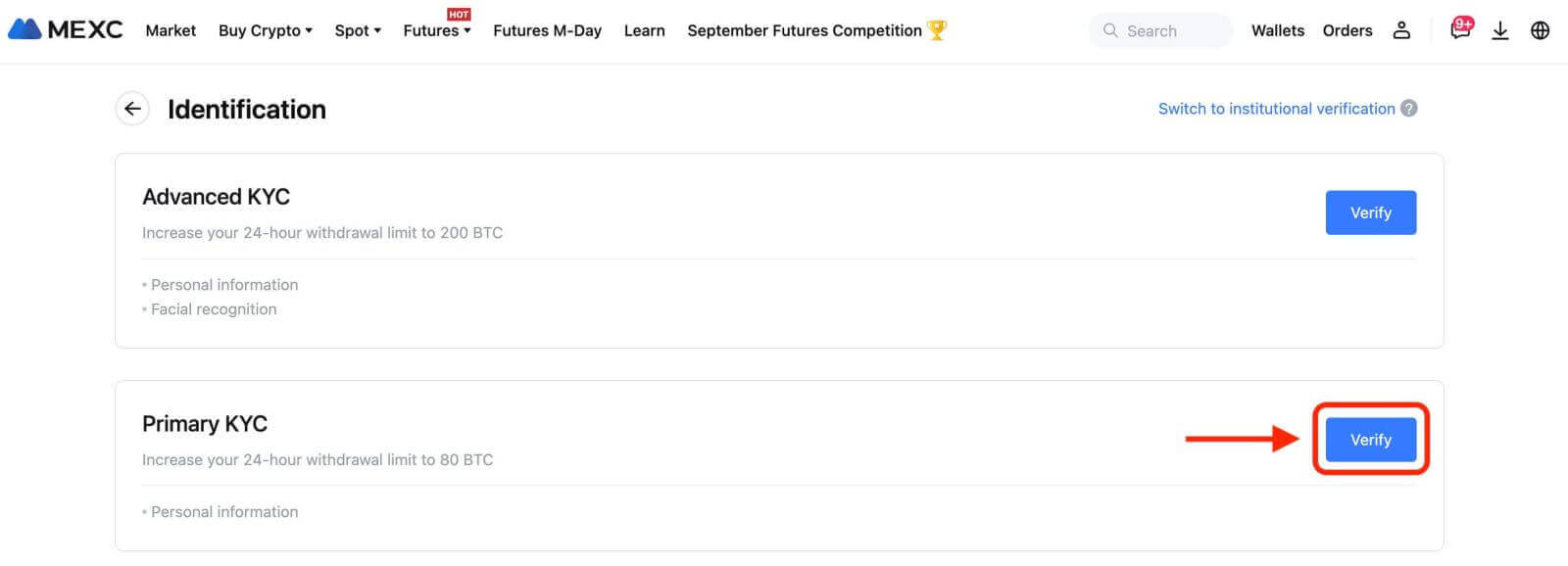
3. Válassza ki az azonosító állampolgárságát és az azonosító típusát.
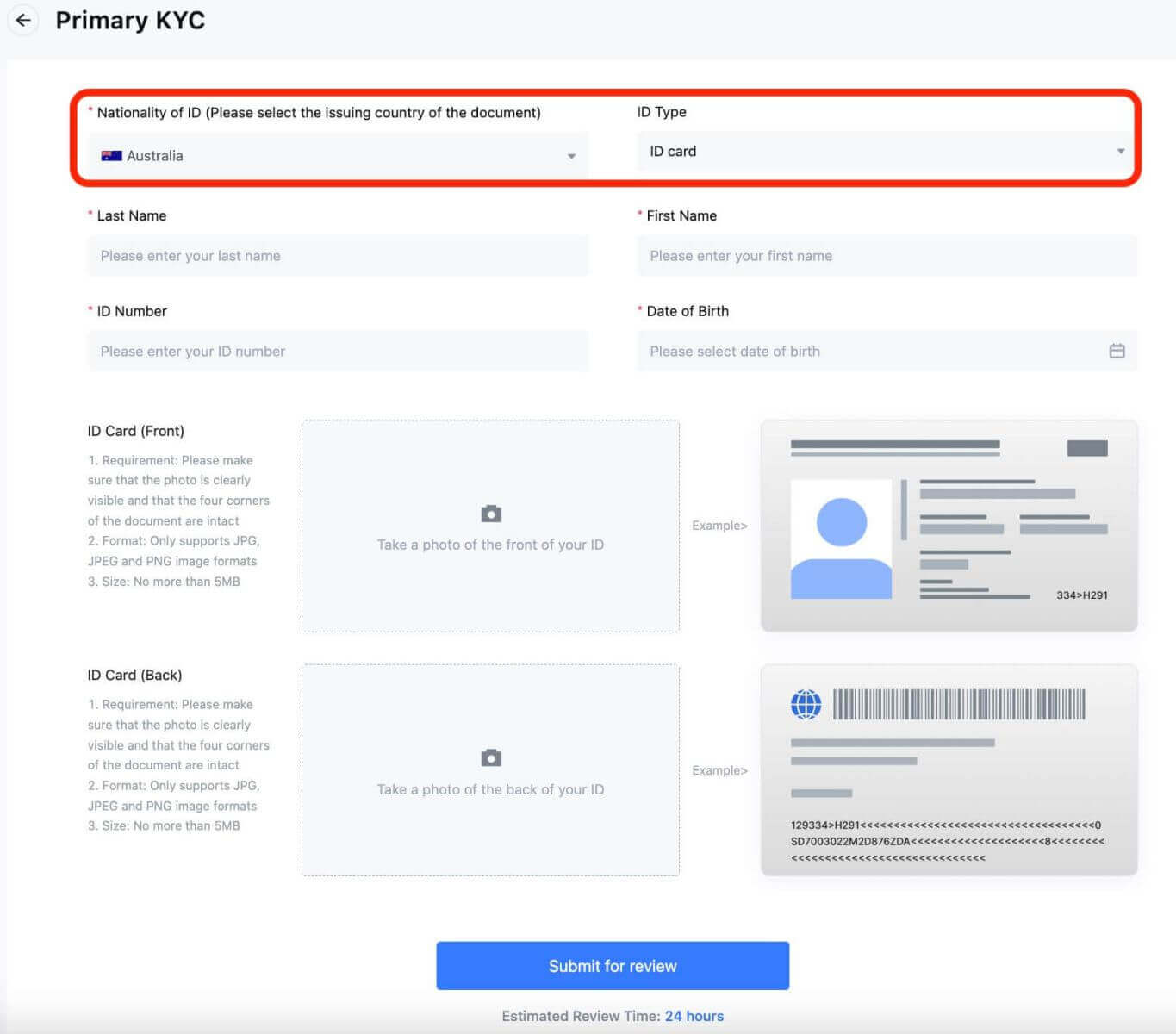 4. Adja meg nevét, azonosító számát és születési dátumát.
4. Adja meg nevét, azonosító számát és születési dátumát.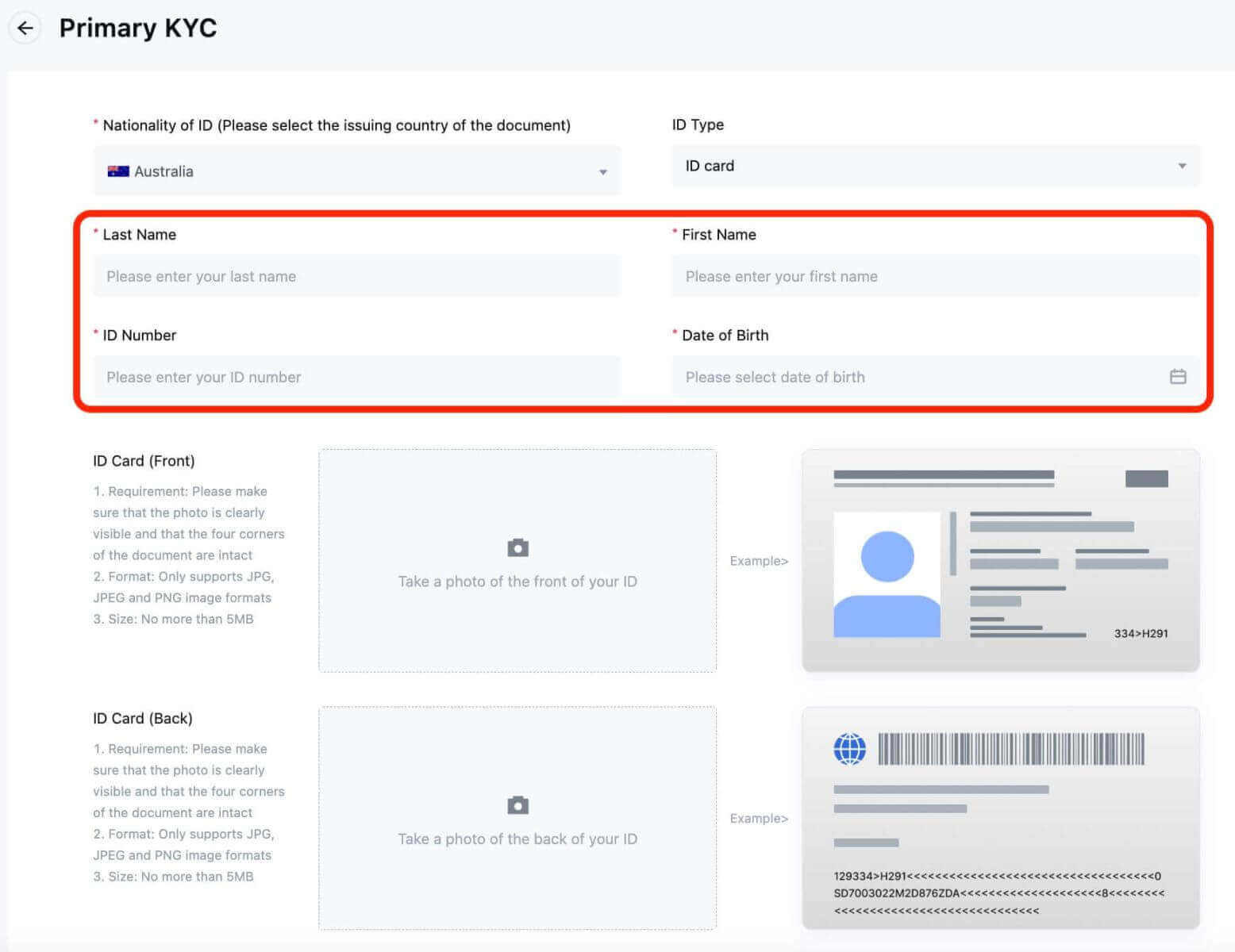
5. Készítsen fényképeket személyi igazolványa elejéről és hátuljáról, és töltse fel azokat.
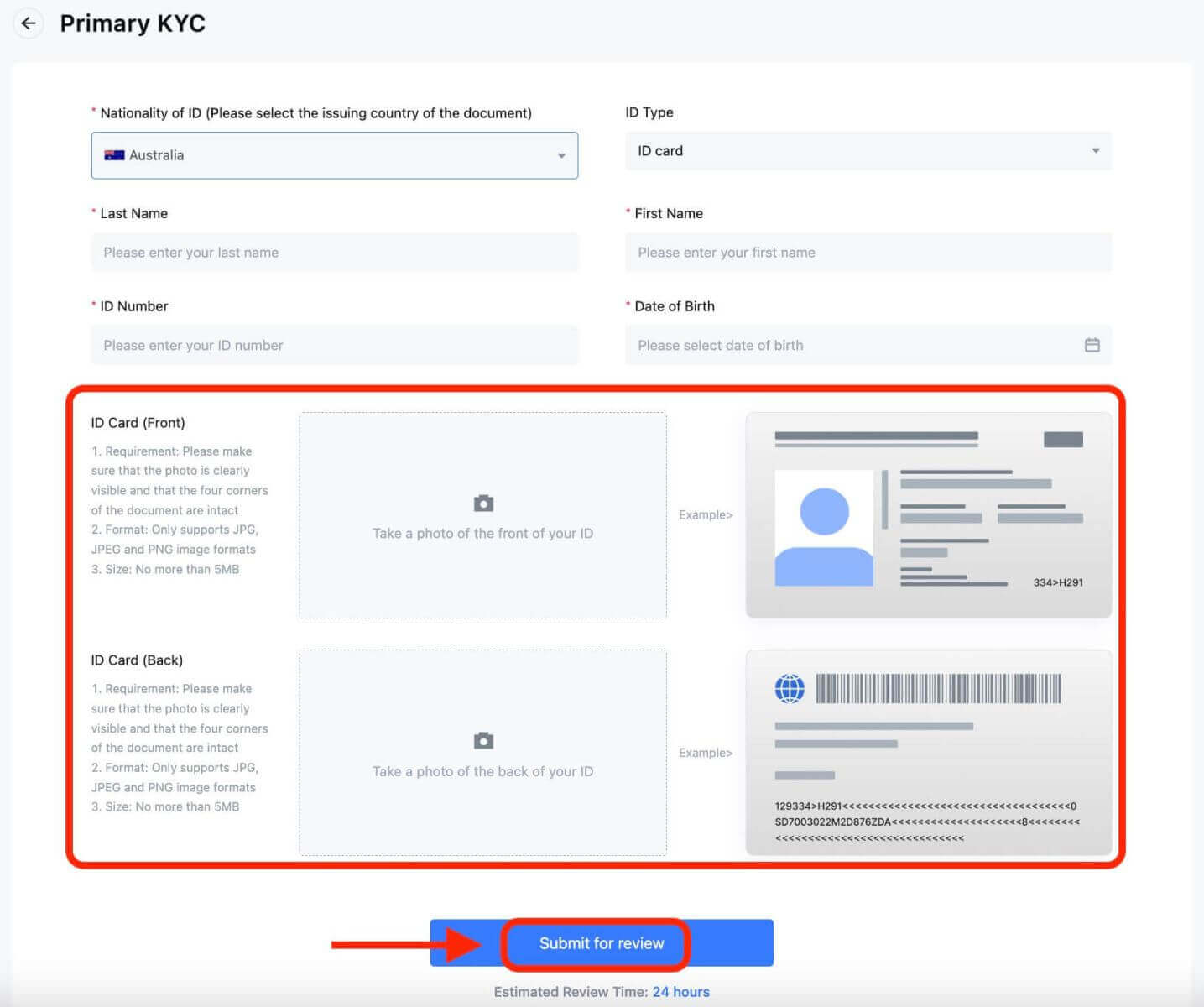
Kérjük, győződjön meg róla, hogy fényképe tiszta és látható, és a dokumentum mind a négy sarka sértetlen. Ha elkészült, kattintson a [Elküldés ellenőrzésre] gombra. Az elsődleges KYC eredménye 24 órán belül elérhető lesz.
Speciális KYC a MEXC-n
1. Jelentkezzen be a MEXC webhelyére, és adja meg fiókját.
Kattintson a jobb felső sarokban található felhasználói ikonra - [Azonosítás].
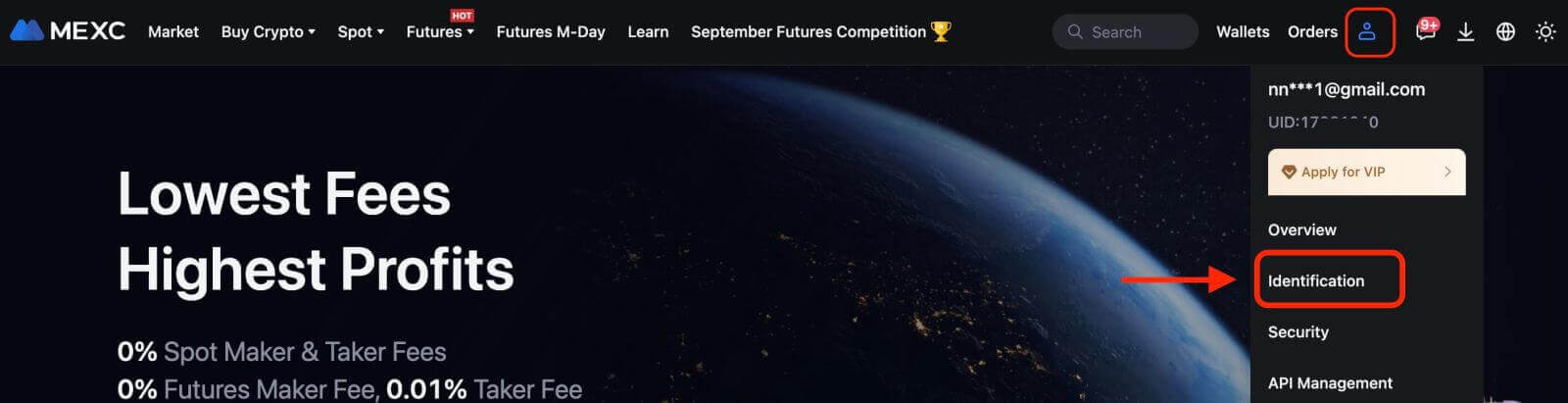
2. A „Speciális KYC” mellett kattintson a [Verify] (Ellenőrzés) gombra.
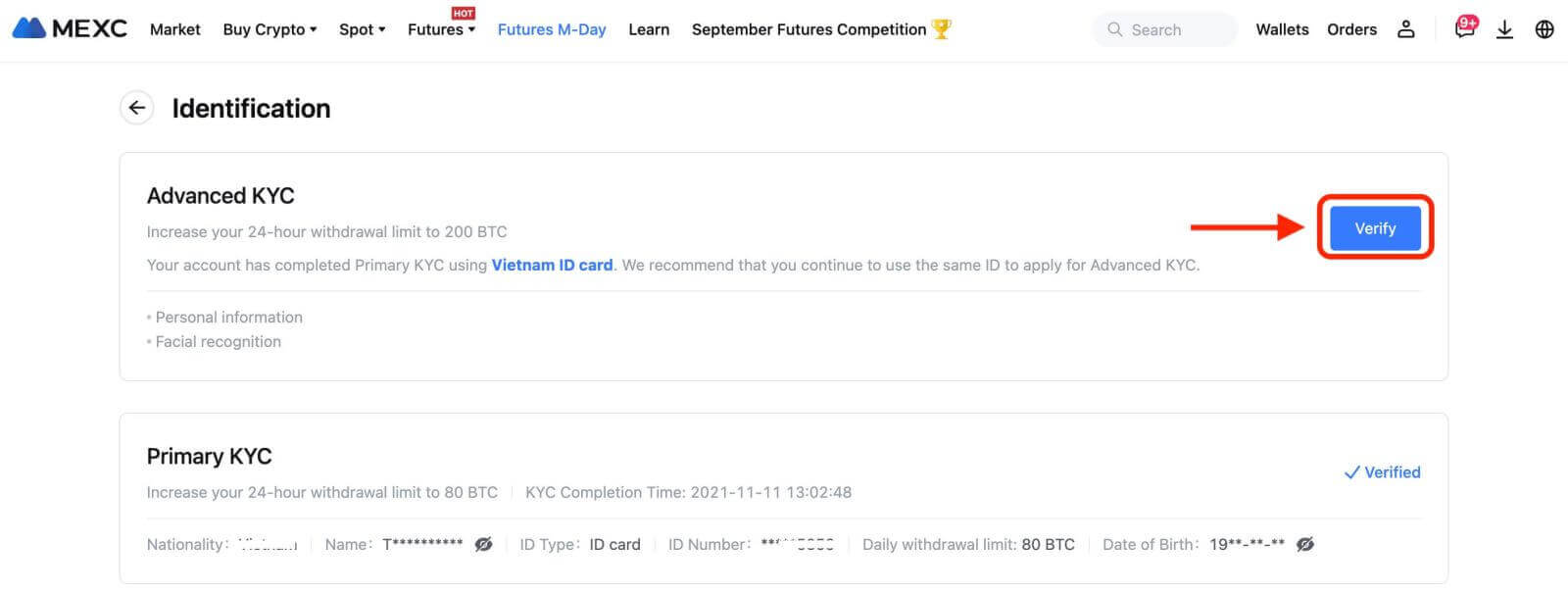
3. Válassza ki az azonosító állampolgárságát és az azonosító típusát. Kattintson a [Confirm] gombra.
Kérjük, vegye figyelembe, hogy: ha nem töltötte be az elsődleges KYC-t, akkor a haladó KYC során ki kell választania az állampolgárságát és az azonosító típusát. Ha kitöltötte az elsődleges KYC-t, alapértelmezés szerint az elsődleges KYC során kiválasztott azonosító nemzetisége kerül felhasználásra, és csak az azonosító típusát kell kiválasztania.
4. Jelölje be a "Megerősítem, hogy elolvastam az Adatvédelmi nyilatkozatot, és hozzájárulok személyes adataim, beleértve a biometrikus adatokat is, a jelen Hozzájárulásban leírtak szerinti feldolgozásához." Kattintson a [Tovább] gombra.
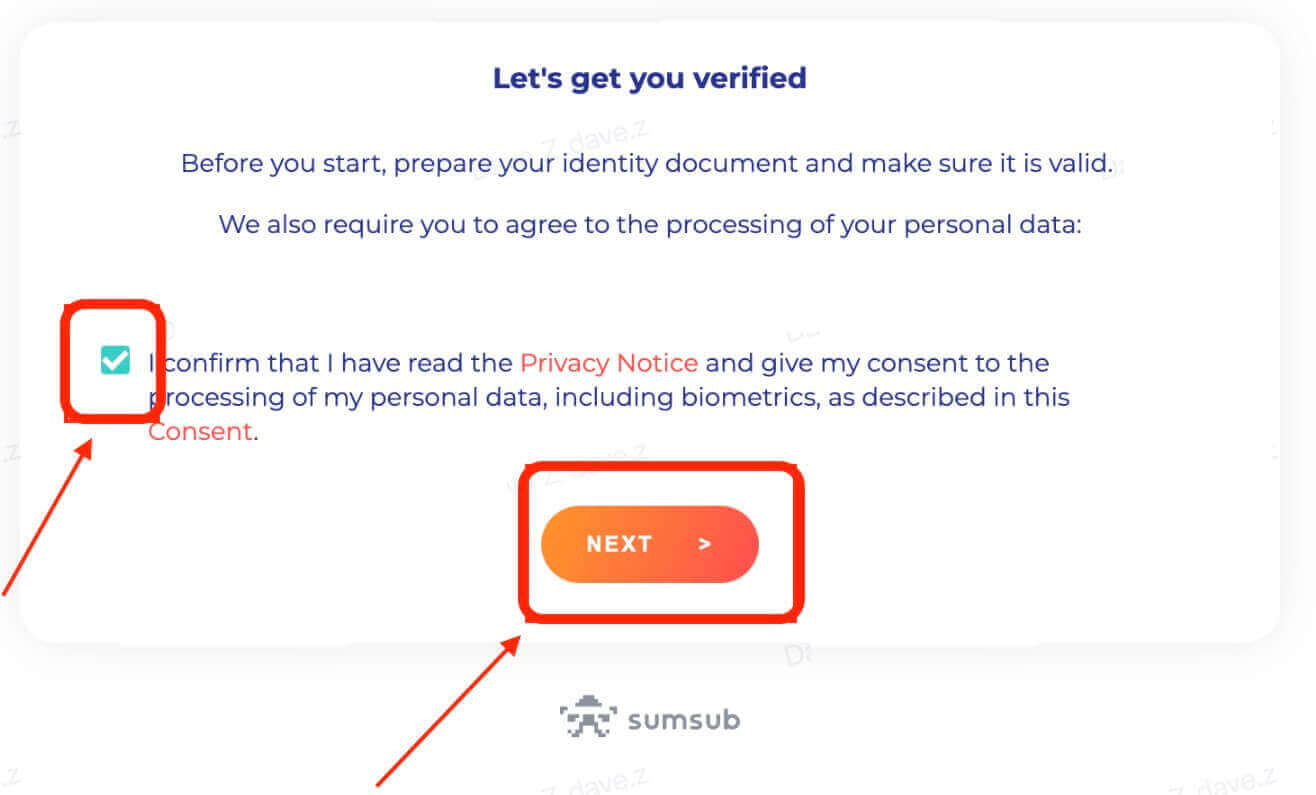
5. Töltse fel a képeket a weboldalon található követelményeknek megfelelően.
Kérjük, győződjön meg arról, hogy a dokumentum teljesen megjelenik, és az arca tiszta és látható a fényképen.
6. Miután ellenőrizte, hogy minden információ helyes-e, küldje be a speciális KYC-t.
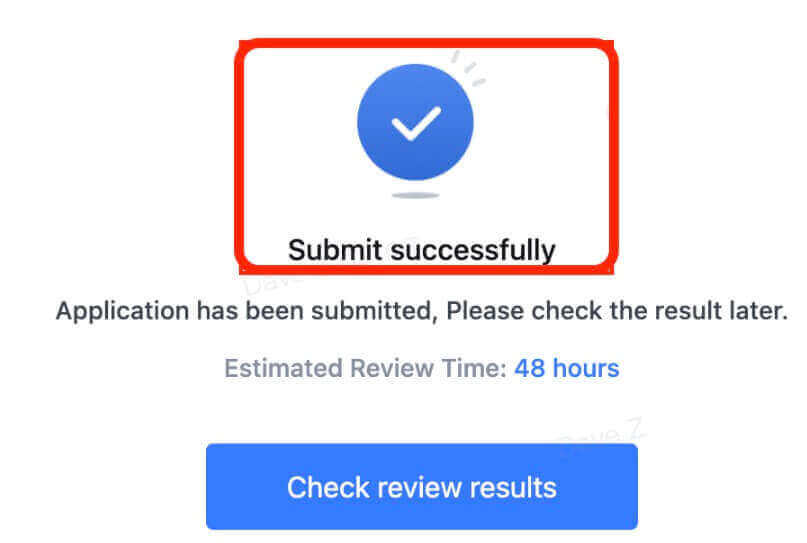
Az eredmény 48 órán belül elérhető lesz. Kérjük, várjon türelmesen.
Gyakori hibák a fejlett KYC-folyamat során
- A homályos, homályos vagy hiányos fotók készítése sikertelenséget okozhat a speciális KYC-ellenőrzésben. Az arcfelismerés végrehajtásakor vegye le kalapját (ha van), és nézzen közvetlenül a fényképezőgép felé.
- Az Advanced KYC egy harmadik fél közbiztonsági adatbázisához csatlakozik, és a rendszer automatikus ellenőrzést hajt végre, amelyet manuálisan nem lehet felülírni. Ha olyan különleges körülményei vannak, mint például a lakóhely vagy a személyazonosító okmányok megváltozása, amelyek megakadályozzák a hitelesítést, kérjük, forduljon tanácsért az online ügyfélszolgálathoz.
- Minden fiók naponta legfeljebb háromszor végezhet speciális KYC-t. Kérjük, ügyeljen a feltöltött információk teljességére és pontosságára.
- Ha az alkalmazáshoz nem adnak kameraengedélyt, akkor nem tud fényképet készíteni a személyazonosító okmányáról vagy arcfelismerést végezni.
A MEXC jelszó visszaállítása
Ha elfelejtette MEXC jelszavát, vagy bármilyen okból vissza kell állítania, ne aggódjon. Könnyen visszaállíthatja az alábbi egyszerű lépéseket követve:1. lépés. Nyissa meg a MEXC webhelyét , és kattintson a "Bejelentkezés/Regisztrálás" gombra, amely általában az oldal jobb felső sarkában található.
2. lépés: A bejelentkezési oldalon kattintson az "Elfelejtette a jelszavát?" link a Bejelentkezés gomb alatt.
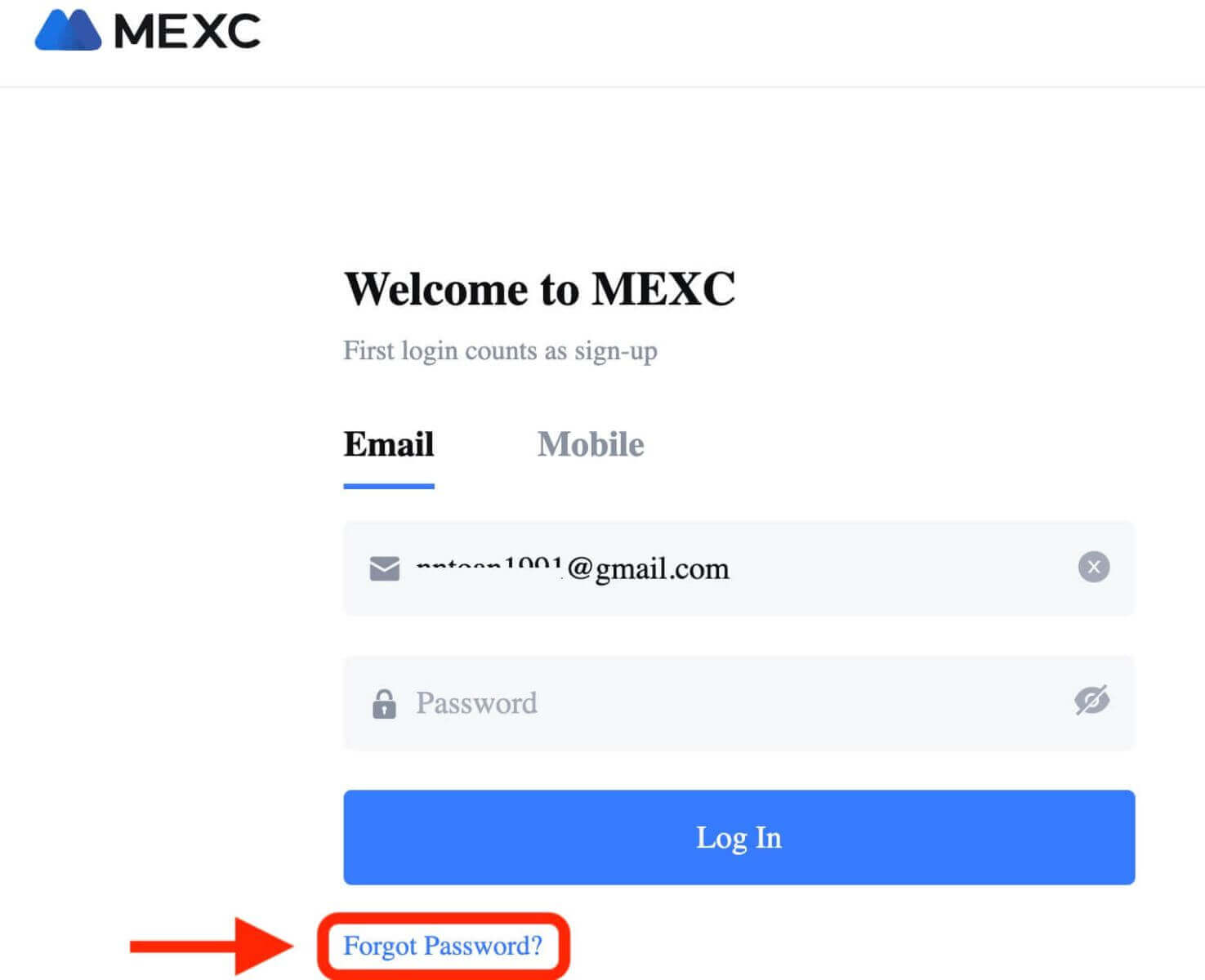
3. lépés: Adja meg a fiók regisztrálásához használt e-mail címet vagy telefonszámot, majd kattintson a "Tovább" gombra.
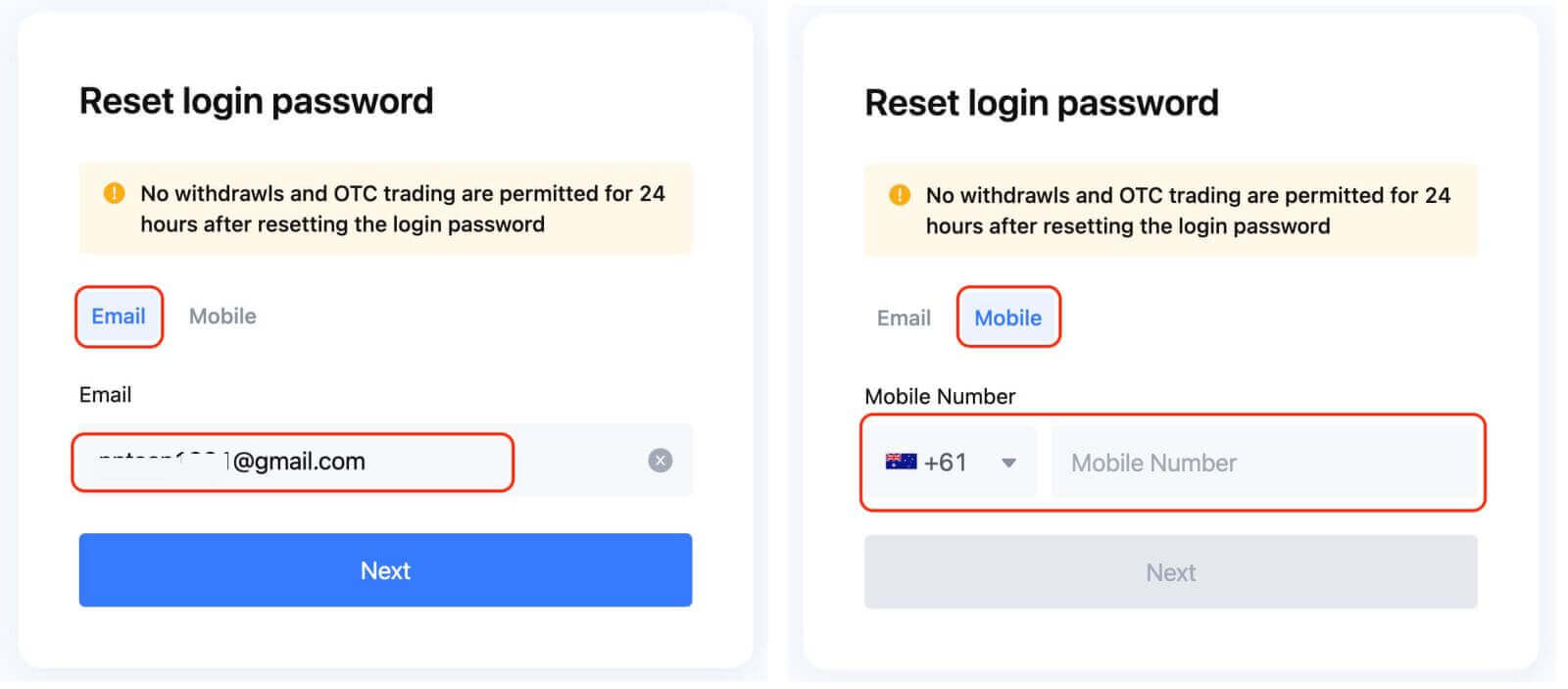
4. lépés: Biztonsági intézkedésként a MEXC kérheti, hogy töltsön ki egy CAPTCHA-t annak igazolására, hogy Ön nem bot. A lépés végrehajtásához kövesse a kapott utasításokat.
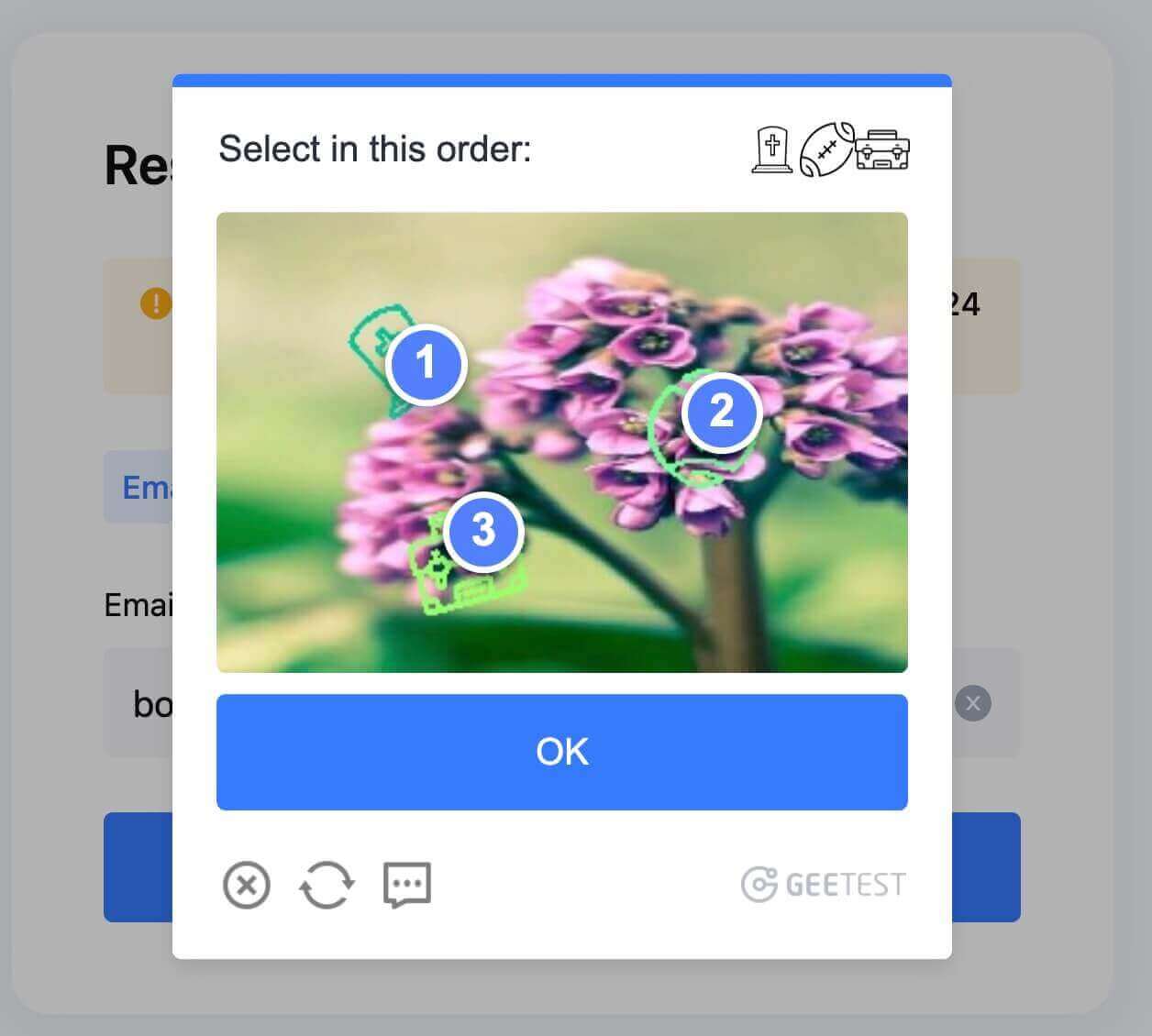
5. lépés: Kattintson a "Kód lekérése" gombra, és ellenőrizze az e-mail postafiókjában, hogy nem érkezett-e üzenet a MEXC-től. Írja be az ellenőrző kódot, és kattintson a "KÖVETKEZŐ" gombra.
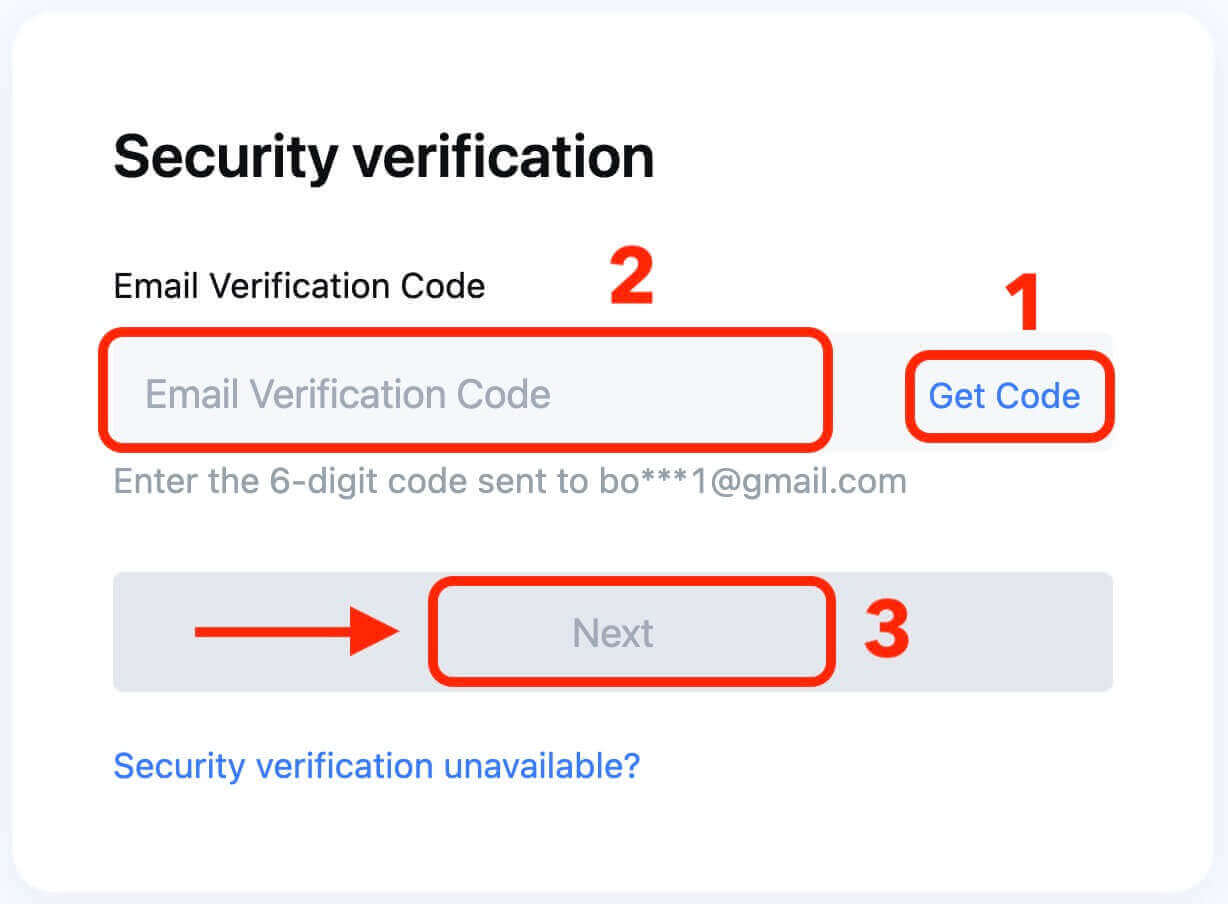
6. lépés: Adja meg új jelszavát másodszor is a megerősítéshez. Ellenőrizze még egyszer, hogy a két bejegyzés megegyezzen.
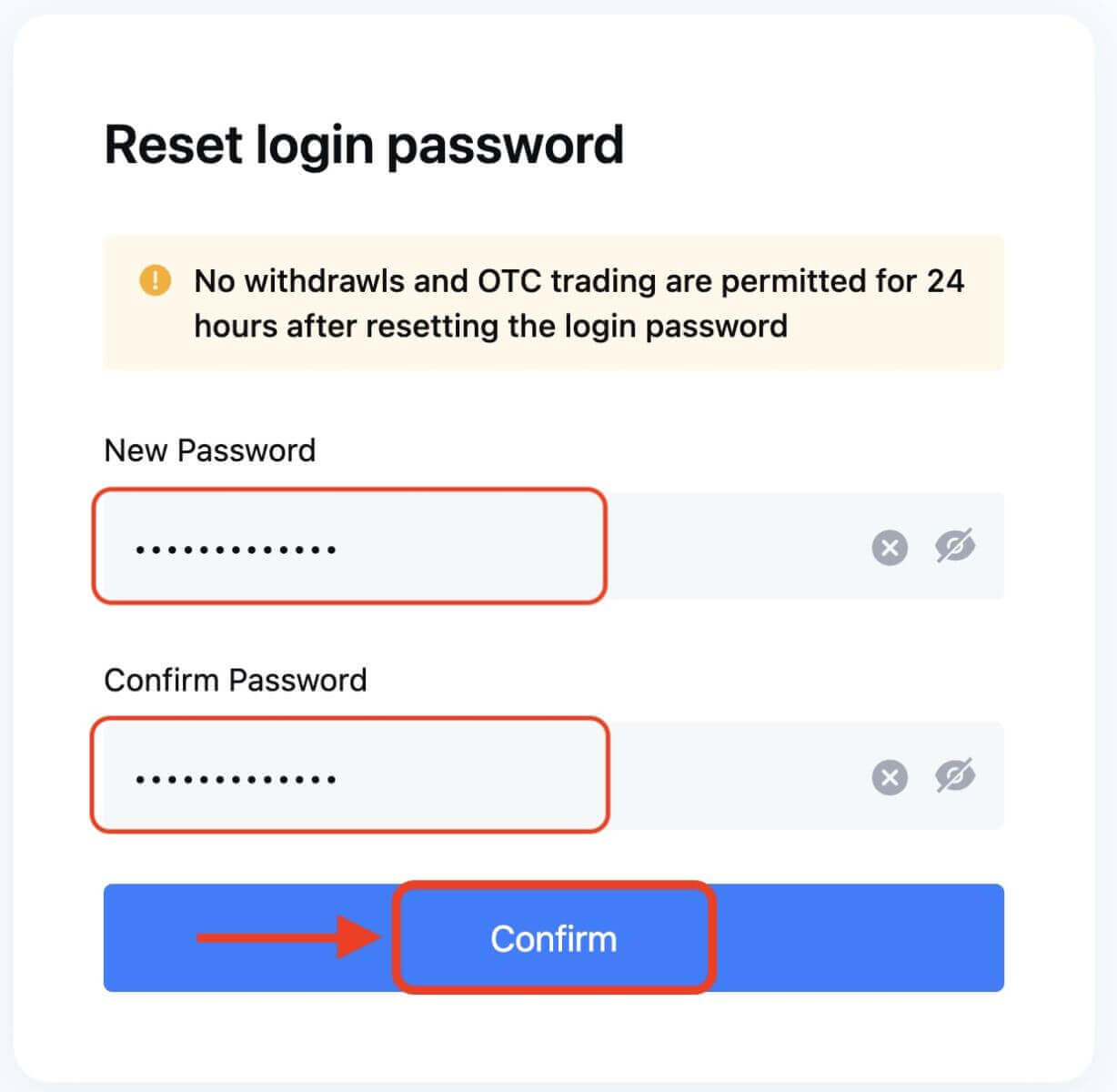
7. lépés. Most már bejelentkezhet fiókjába új jelszavával, és élvezheti a MEXC-vel való kereskedést.
Hogyan lehet befizetni a MEXC-re
MEXC Betét fizetési módok
A MEXC-en négyféleképpen lehet befizetni vagy vásárolni kriptot :
Kriptoátvitel
Más platformról vagy pénztárcáról is átvihet kriptot a MEXC-fiókjába. Így nem kell átmennie a személyazonosság-ellenőrzési folyamaton, és nem kell díjat fizetnie a kriptográfia vásárlásáért. A kriptovaluta átviteléhez létre kell hoznia egy befizetési címet az adott érméhez vagy tokenhez, amelyet be szeretne helyezni a MEXC-re. Ezt úgy teheti meg, hogy az „Eszközök” oldalra lép, és az érme vagy token neve melletti „Befizetés” gombra kattint. Ezután kimásolhatja a befizetési címet, és beillesztheti abba a platformba vagy tárcába, ahol a kriptográfiai eszköz található. Győződjön meg arról, hogy a megfelelő mennyiségű és típusú kriptot küld a megfelelő címre, különben elveszítheti pénzeszközeit.
Fiat valuta letét
Használhatja helyi pénznemét, hogy kriptot vásároljon közvetlenül a MEXC-n különféle fizetési módokon, például banki átutaláson, hitelkártyán stb.. Régiójától függően különböző fiat pénznemekhez és fizetési csatornákhoz férhet hozzá. A fiat valuta befizetéséhez el kell végeznie a személyazonosság-ellenőrzési folyamatot, és meg kell kötnie fizetési módját a MEXC-ben. Ezután lépjen a „Buy Crypto” oldalra, és válassza ki a megvásárolni kívánt pénznemet és összeget. Látni fogja az elérhető fizetési módokat és az egyes díjakat. A rendelés visszaigazolása után megkapja a kriptot a MEXC számláján.
P2P kereskedés
A P2P vagy peer-to-peer kereskedés a kriptovaluták vevők és eladók közötti közvetlen cseréjének egyik módja. A P2P kereskedés a MEXC-en kényelmes és biztonságos módja a kriptovaluták fiat valutákkal való cseréjének. Nagyobb rugalmasságot és szabadságot biztosít a felhasználóknak a preferált fizetési módok és kereskedelmi partnereik kiválasztásában.
Kriptovásárlás
Vásárolhat kriptot közvetlenül a MEXC-en, fizetésként más kriptográfia használatával. Így az egyik kriptográfiai eszközt a másikra cserélheti anélkül, hogy elhagyná a platformot, vagy bármilyen díjat fizetne a kriptográfiai átvitelért. A kriptovásárláshoz fel kell lépnie a „Kereskedés” oldalra, és ki kell választania a kereskedni kívánt kereskedési párt. Például, ha USDT használatával szeretne Bitcoint vásárolni, kiválaszthatja a BTC/USDT párt. Ezután megadhatja a vásárolni kívánt Bitcoin összegét és árát, majd kattintson a „BTC vásárlás” gombra. Látni fogja a rendelés részleteit, és megerősíti a rendelést. A rendelés kitöltése után megkapja a Bitcoint a MEXC számláján.
Hogyan lehet kriptot helyezni a MEXC-be
Kriptobetét befizetése a MEXC-be [Web]
Lehetősége van kriptovalutát más pénztárcákról vagy platformokról a MEXC platformra kereskedés céljából átvinni, ha máshol már rendelkezik vele.1. lépés: A [ Spot ] eléréséhez egyszerűen kattintson a [ Wallets ] lehetőségre a jobb felső sarokban.
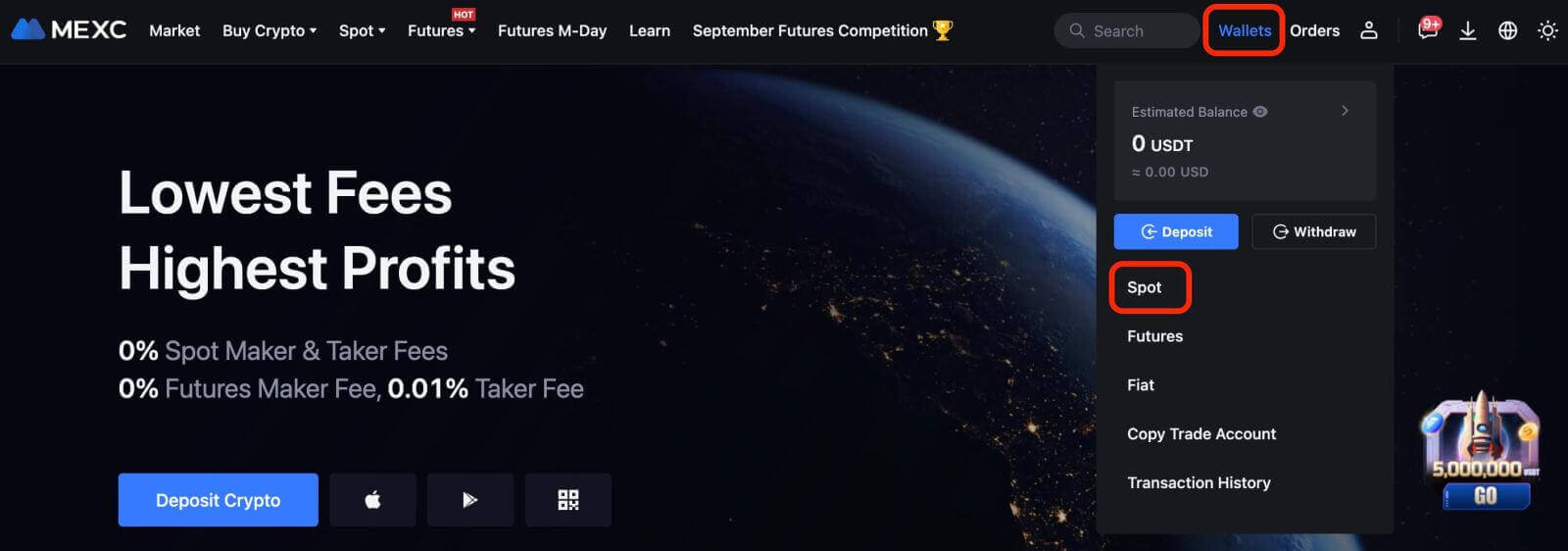 2. lépés: Kattintson a [ Befizetés ] gombra a jobb oldalon.
2. lépés: Kattintson a [ Befizetés ] gombra a jobb oldalon. 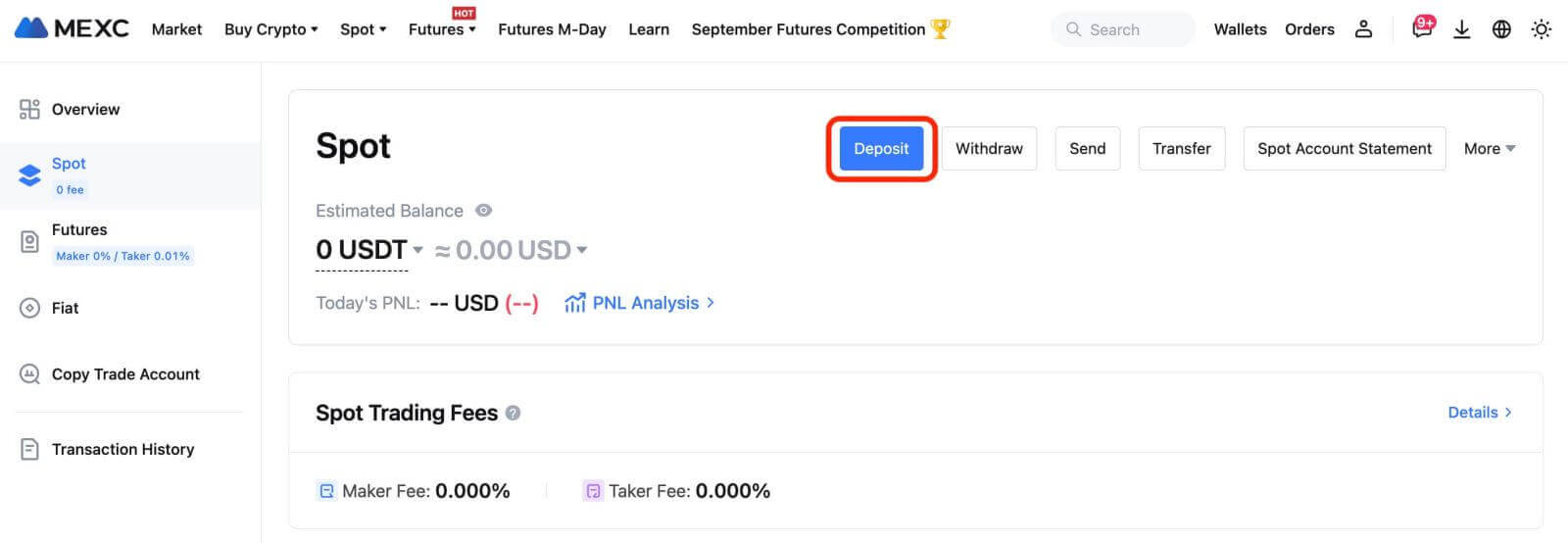
3. lépés: Válassza ki a kriptovalutát és a megfelelő hálózatot a betéthez, majd kattintson a [Cím létrehozása] gombra. Példaként tekintsük meg az MX tokenek ERC20 hálózaton keresztüli letétbe helyezésének folyamatát. Másolja ki a megadott MEXC befizetési címet, és illessze be a kifizetési platformra.
Elengedhetetlen annak ellenőrzése, hogy a választott hálózat megegyezik-e a kifizetési platformján kiválasztott hálózattal. A rossz hálózat választása visszafordíthatatlan forrásvesztéshez vezethet, és nincs lehetőség a helyreállításra.
Ezenkívül érdemes megjegyezni, hogy a különböző hálózatok különböző tranzakciós díjakkal rendelkeznek. Lehetősége van arra, hogy olyan hálózatot válasszon, amely alacsonyabb díjakkal jár a kifizetésekhez.

Egyes hálózatok esetében, mint például az EOS, a Memo használata elengedhetetlen a befizetésekhez. Enélkül előfordulhat, hogy a címe nem észlelhető, vagy nem kerül megfelelően jóváírásra.
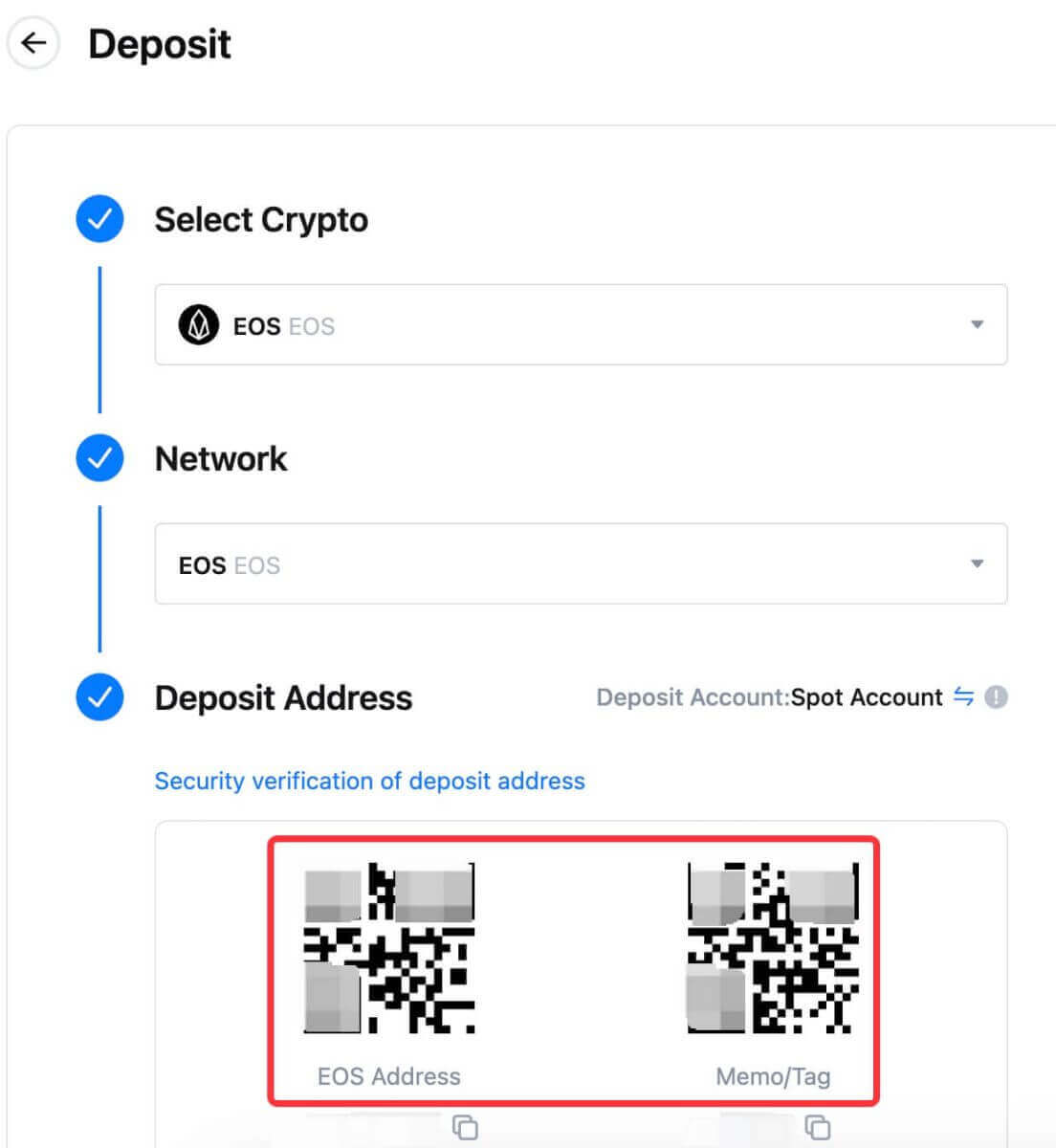
Vegyük a MetaMask pénztárcát példaként annak szemléltetésére, hogyan lehet MX Token-t visszavonni a MEXC platformra.
4. lépés: A MetaMask pénztárcájában kattintson a [ Küldés ] gombra.
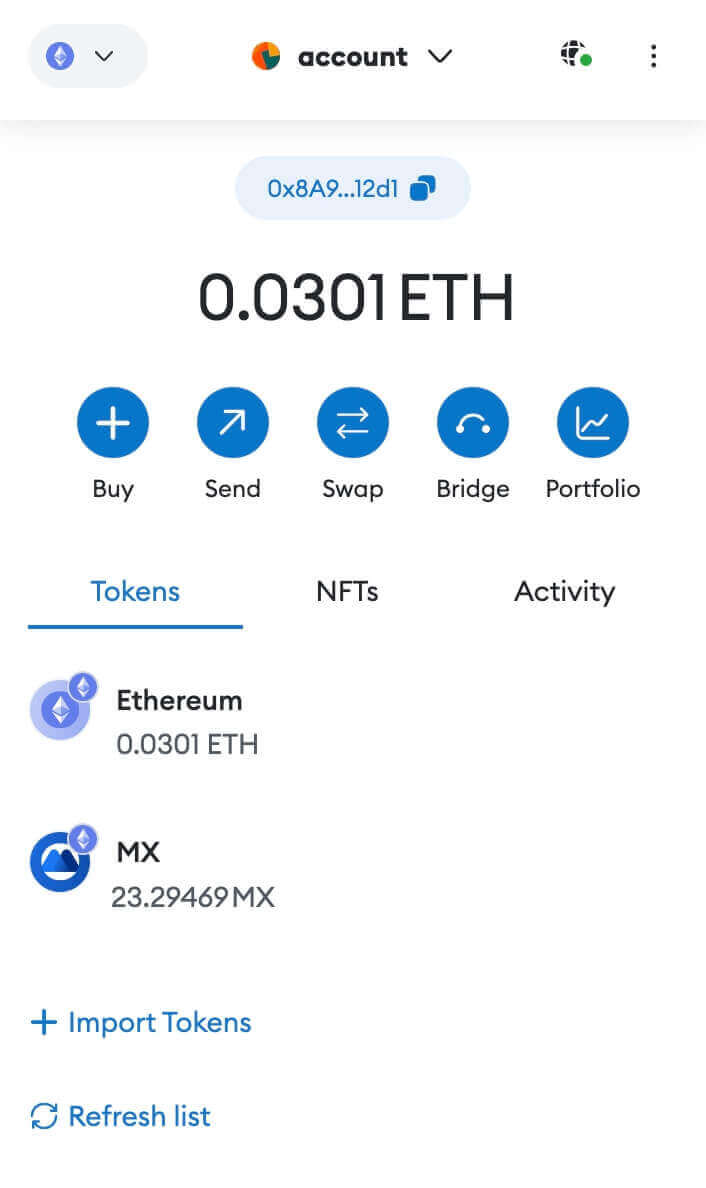
Illessze be a kimásolt befizetési címet a MetaMask kifizetési címe mezőbe, és ügyeljen arra, hogy ugyanazt a hálózatot válassza ki, mint a befizetési cím.
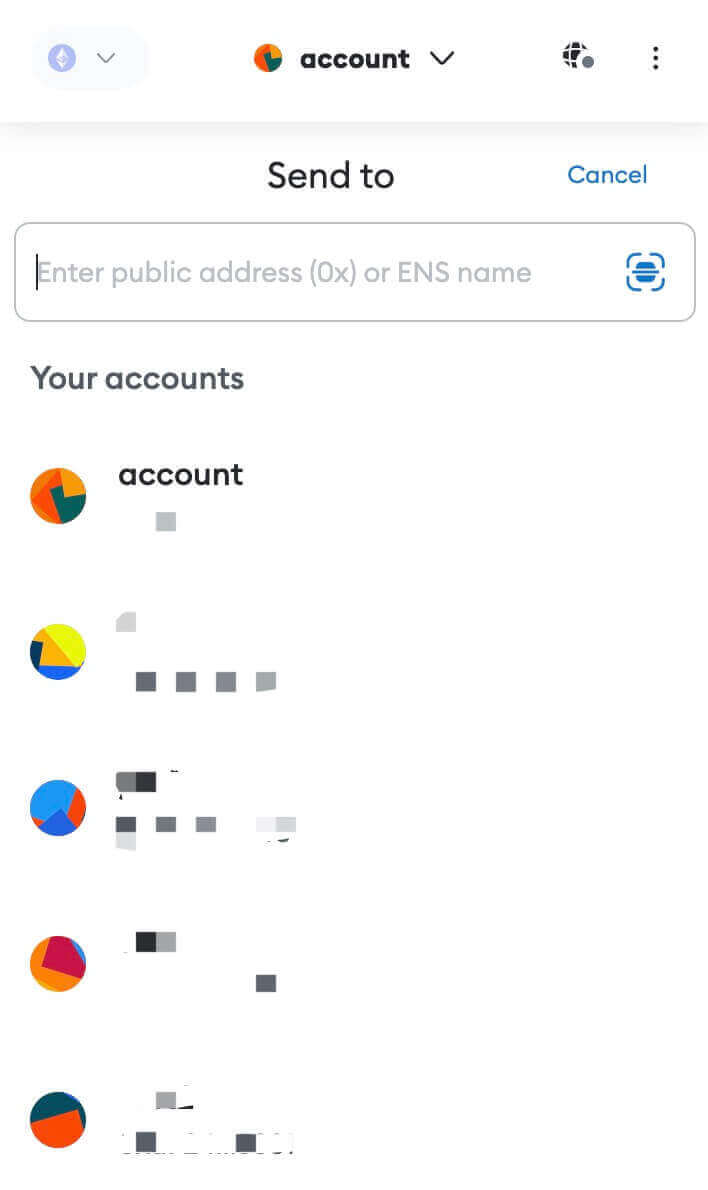
5. lépés: Adja meg a felvenni kívánt összeget, majd kattintson a [ Tovább ] gombra.
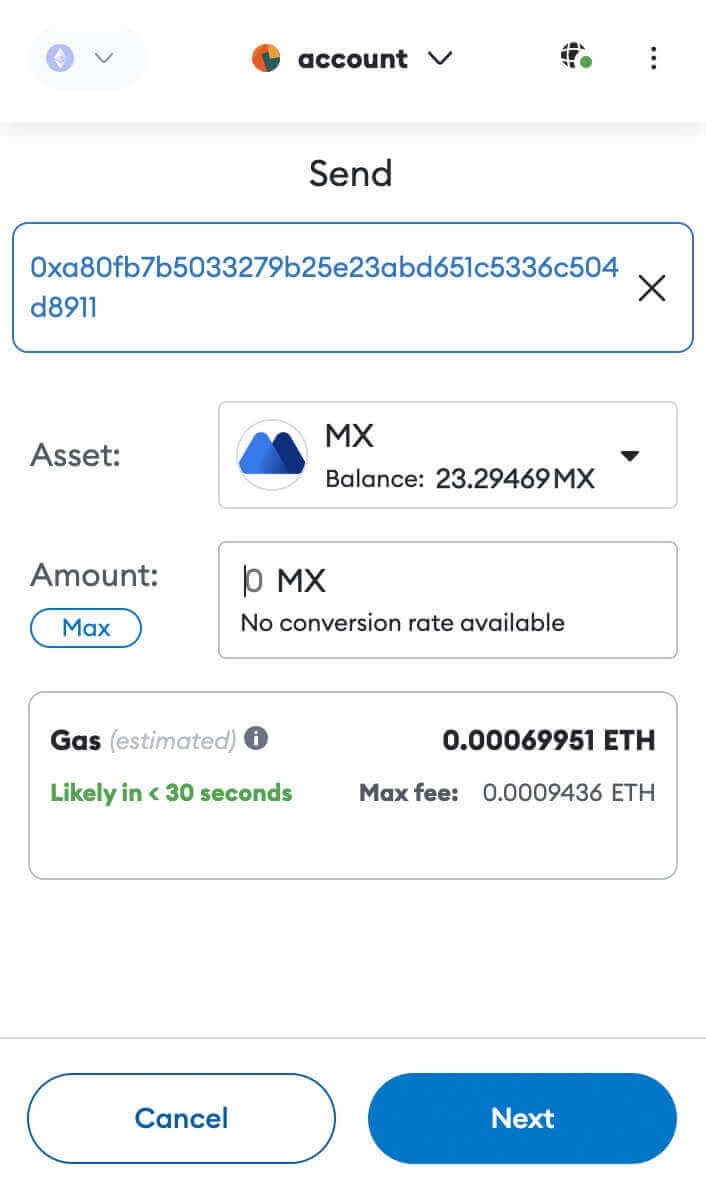
Tekintse át az MX Token-kivonás összegét, ellenőrizze az aktuális hálózati tranzakciós díjat, győződjön meg arról, hogy minden adat pontos, majd kattintson a [Megerősítés] gombra a MEXC platformon történő kifizetés véglegesítéséhez. Az Ön pénzét hamarosan jóváírjuk MEXC számláján.
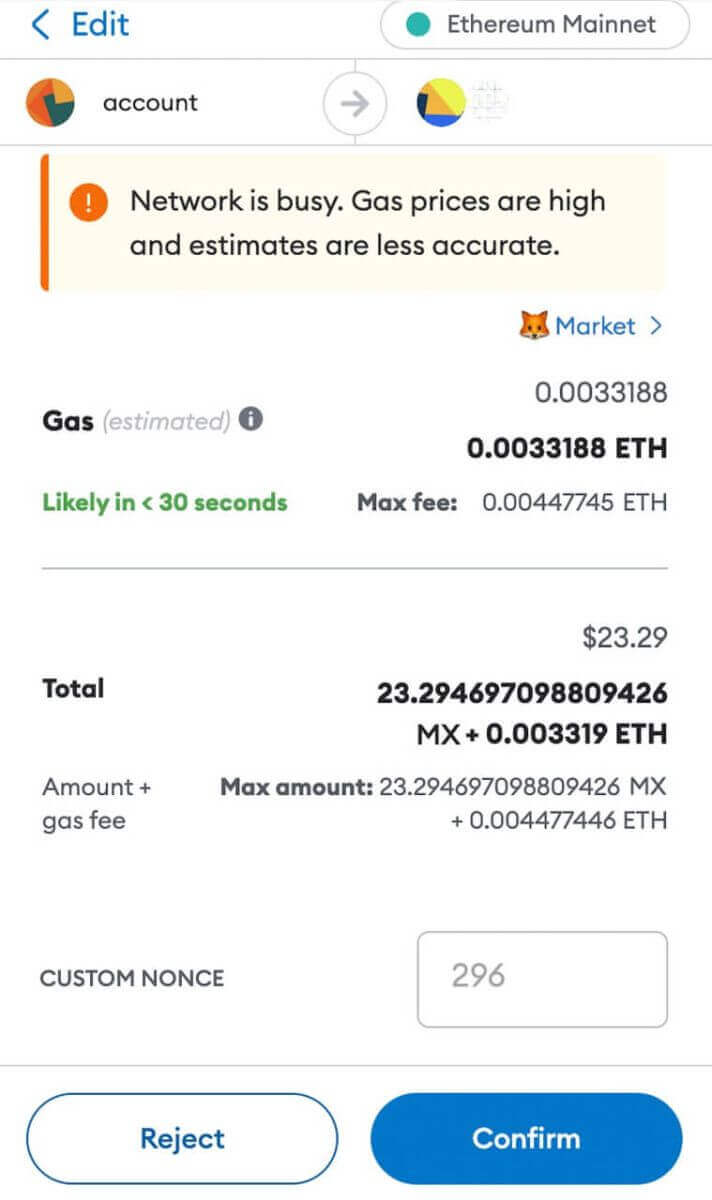
Kriptobetét befizetése a MEXC-be [App]
1. Nyissa meg a MEXC alkalmazást , és az első oldalon érintse meg a [ Wallets ] elemet.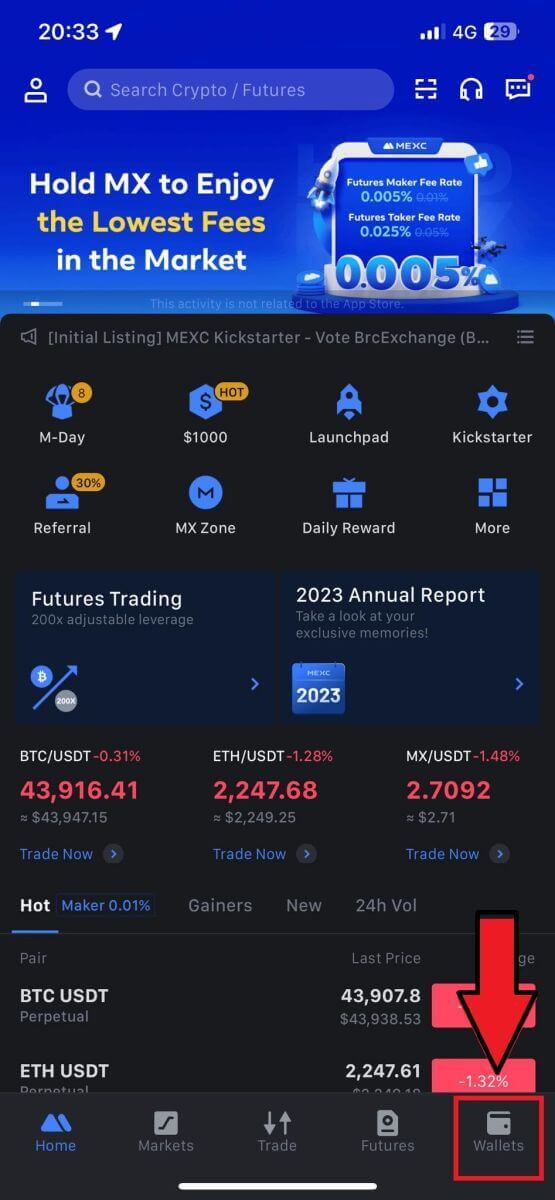
2. Érintse meg a [Befizetés] gombot a folytatáshoz.
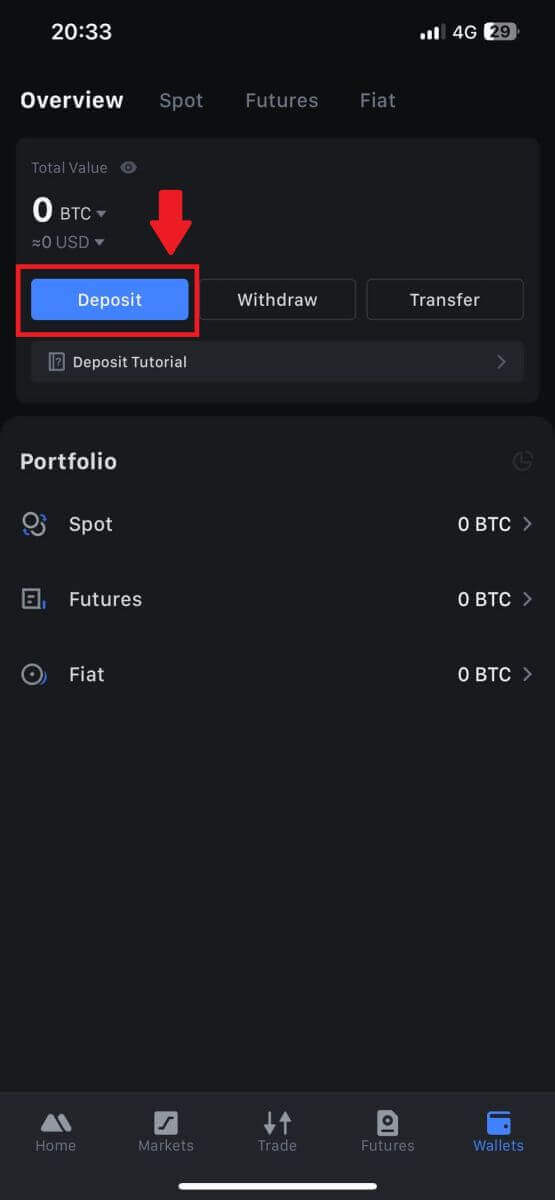
3. A következő oldalra irányítás után válassza ki a befizetni kívánt kriptot. Ezt megteheti a kriptográfiai keresés megérintésével. Itt az MX-et használjuk példaként.
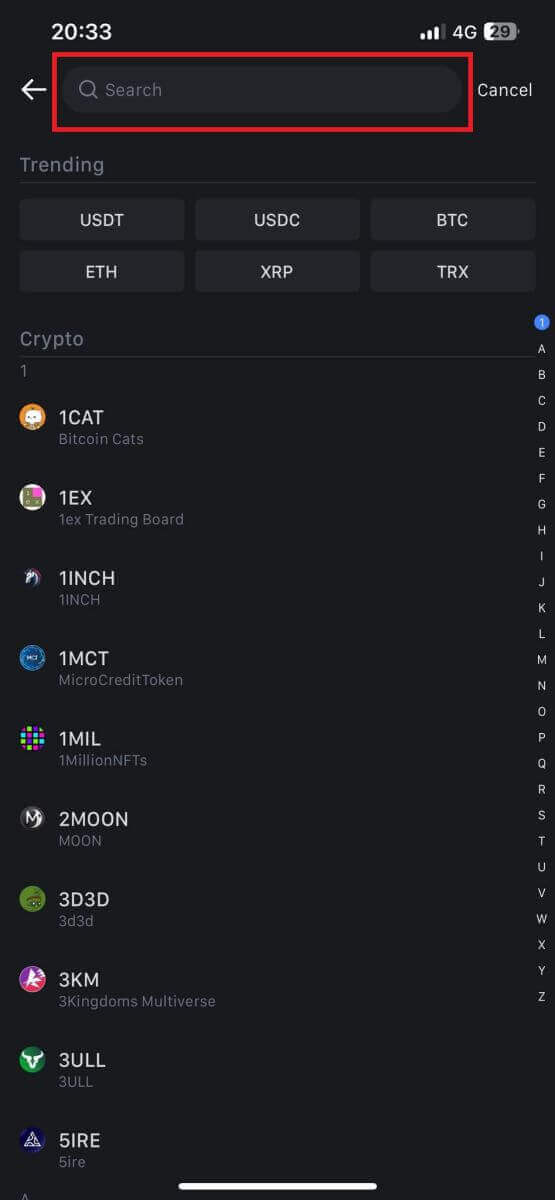
4. A Befizetés oldalon válassza ki a hálózatot.
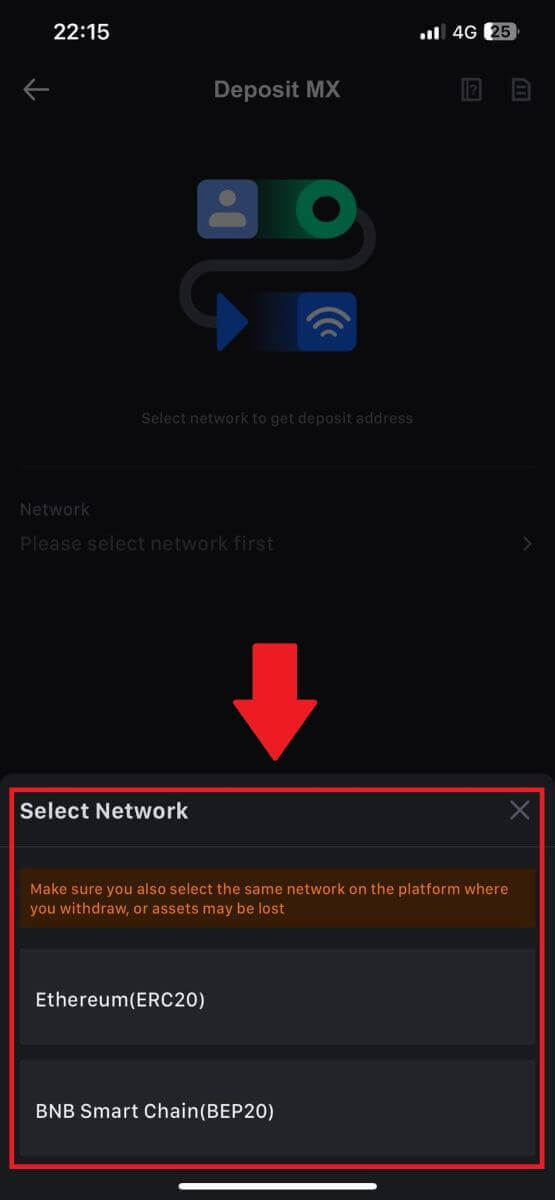
5. Miután kiválasztotta a hálózatot, megjelenik a befizetési cím és a QR-kód.
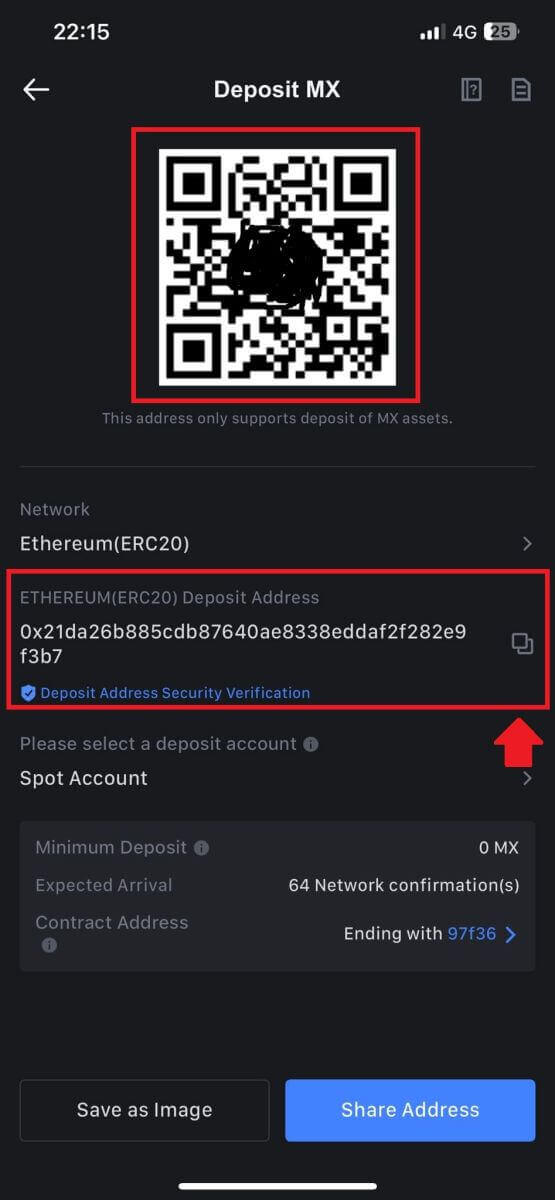
Bizonyos hálózatok, például az EOS esetében ne felejtsen el befizetéskor a címmel együtt egy feljegyzést is feltüntetni. A Jegyzet nélkül előfordulhat, hogy a címe nem észlelhető.
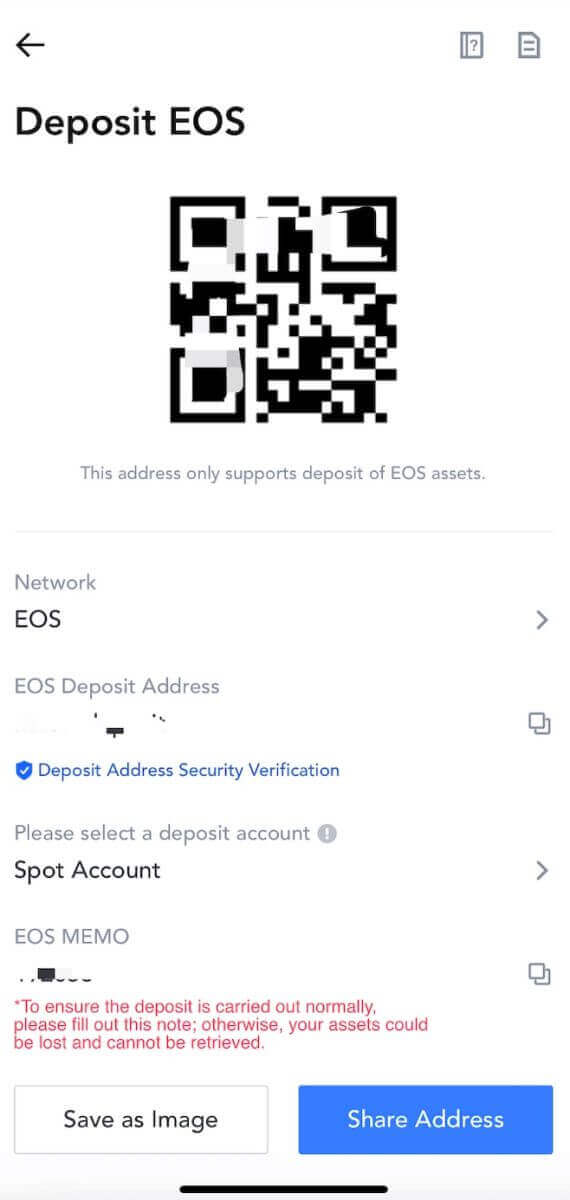
6. Használjuk a MetaMask pénztárcát példaként annak bemutatására, hogyan lehet MX Token-t visszavonni a MEXC platformra.
Másolja ki és illessze be a befizetési címet a MetaMask kifizetési cím mezőjébe. Ügyeljen arra, hogy ugyanazt a hálózatot válassza, mint a befizetési címet. A folytatáshoz érintse meg a [Next] gombot.
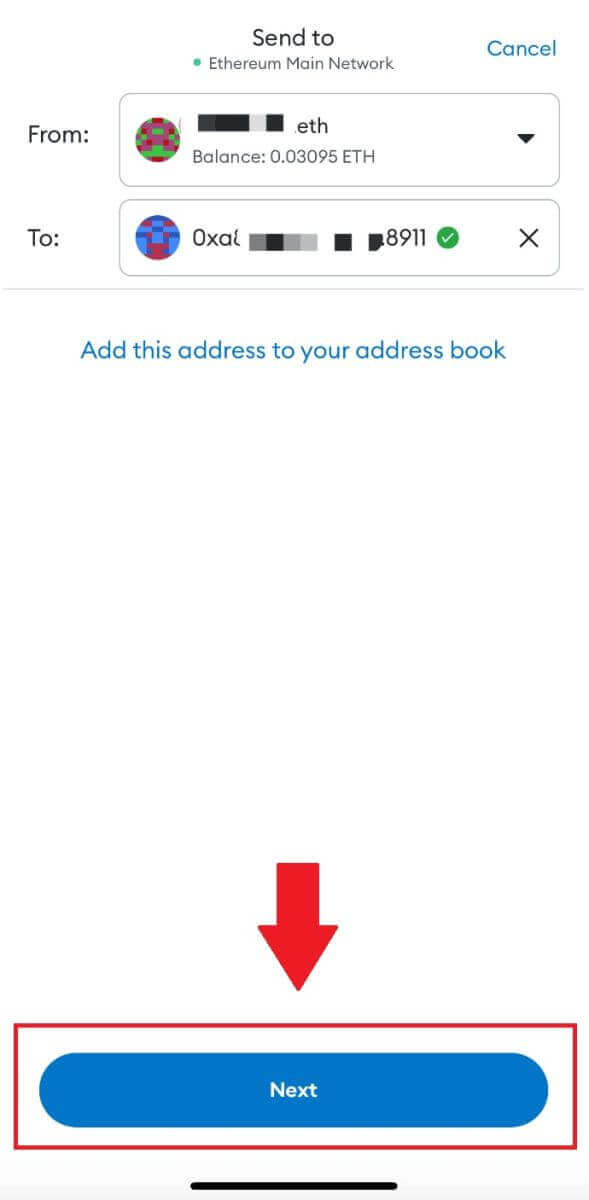
7. Adja meg a felvenni kívánt összeget, majd kattintson a [Tovább] gombra.
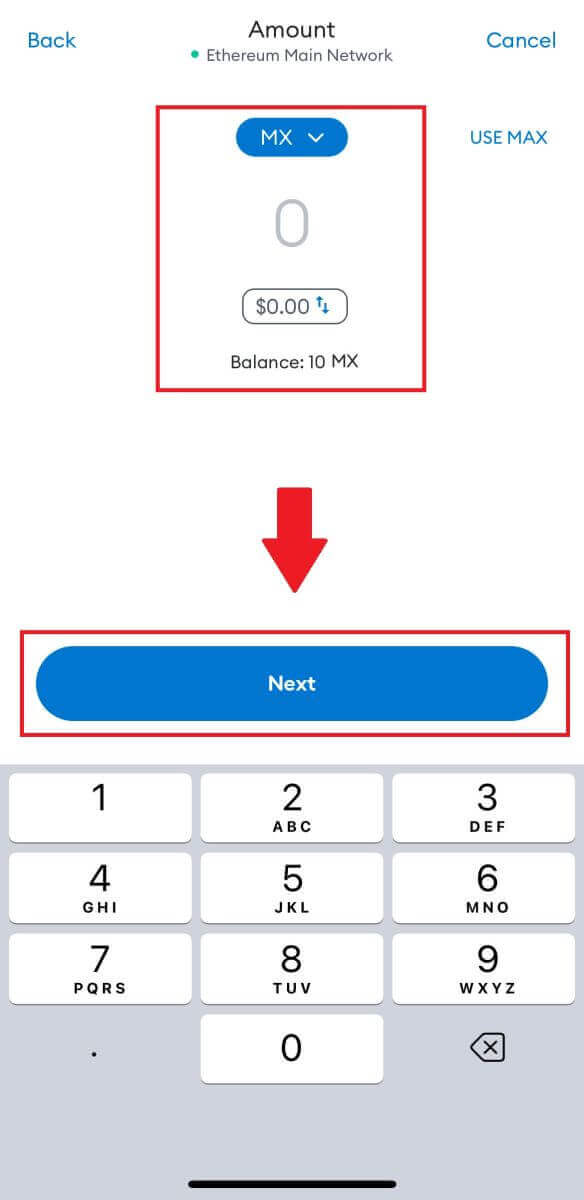
7. Tekintse át az MX Token kifizetési összegét, ellenőrizze az aktuális hálózati tranzakciós díjat, ellenőrizze, hogy minden információ pontos-e, majd kattintson a [Küldés] gombra a MEXC platformon történő kifizetés véglegesítéséhez. Az Ön pénzét hamarosan jóváírjuk MEXC számláján.
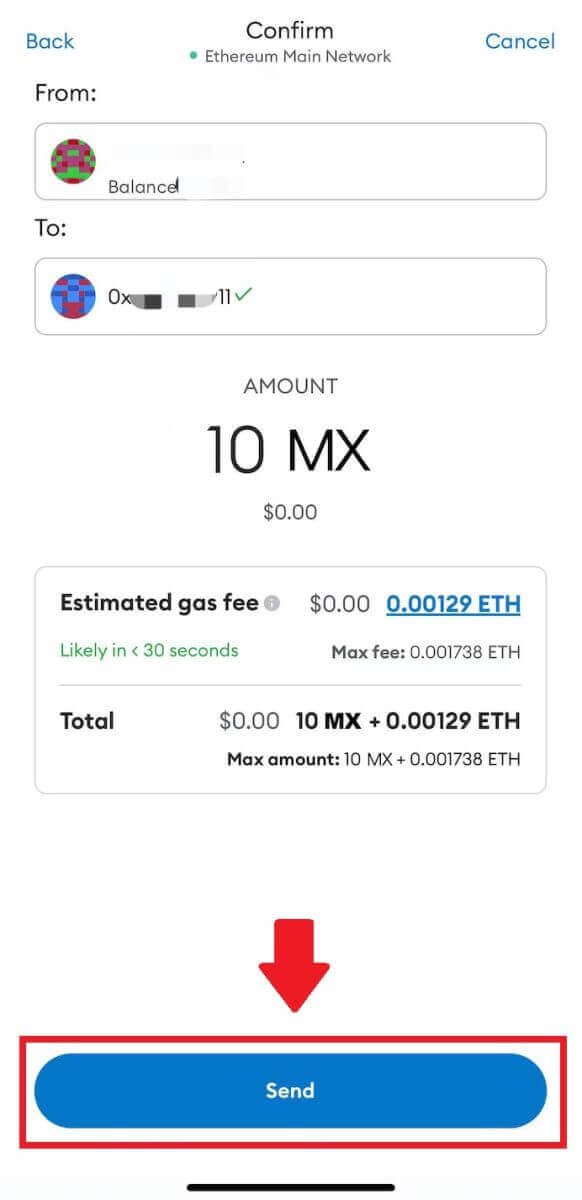
Hogyan vásárolhat kriptot hitel-/betéti kártyával a MEXC-en
Vásároljon kriptot hitel-/betéti kártyával a MEXC-en [Web]
Ebben az útmutatóban részletes, lépésről lépésre bemutatott oktatóanyagot talál a kriptovaluta betéti kártyákkal vagy fiat pénznemekkel rendelkező hitelkártyákkal történő vásárlásához. Mielőtt elkezdené a fiat vásárlását, győződjön meg arról, hogy elvégezte a speciális KYC ellenőrzést.
1. lépés: Keresse meg a felső navigációs sávot, és kattintson a " Kripto vásárlása " elemre, majd válassza a " Betéti/hitelkártya " lehetőséget. 
2. lépés: Fejezze be a kártya összekapcsolását a „Kártya hozzáadása” gombra kattintva.
- Kattintson a „Kártya hozzáadása” gombra.
- Fejezze be a folyamatot betéti/hitelkártyája adatainak megadásával.
Általános útmutató
- Felhívjuk figyelmét, hogy csak a saját nevére szóló kártyával tud fizetni.
- A Visa Card és MasterCard kártyákkal történő fizetés jól támogatott.
- A betéti/hitelkártyákat csak a támogatott helyi joghatóságokban kapcsolhatja össze.



3. lépés: Indítsa el a kriptovaluta vásárlást a betéti/hitelkártyájával, miután befejezte a kártya összekapcsolási folyamatát.
- Válassza ki a fiat pénznemet a fizetéshez. Jelenleg a támogatott opciók az EUR, GBP és USD .
- Adja meg a vásárláshoz felhasználni kívánt összeget fiat pénznemben . A rendszer a valós idejű árajánlat alapján automatikusan kiszámítja a kapott kriptovaluta mennyiségét .
- Válassza ki a tranzakcióhoz használni kívánt betéti/hitelkártyát, majd kattintson a „ Vásárlás most ” gombra a kriptovaluta vásárlás kezdeményezéséhez.
Megjegyzés: A valós idejű árajánlat időről időre a referenciaárból származik . 
4. lépés: Megrendelése jelenleg feldolgozás alatt áll.
- A rendszer automatikusan átirányítja bankja OTP tranzakciós oldalára. Kövesse a képernyőn megjelenő utasításokat a fizetés ellenőrzésének befejezéséhez.
- A bankkártyás fizetések feldolgozása jellemzően perceken belül megtörténik. A fizetés sikeres ellenőrzése után a vásárolt kriptovaluta jóváírásra kerül MEXC Fiat pénztárcájában.

5. lépés: Megrendelése ezzel befejeződött.
- Ellenőrizze a Rendelések lapot. Itt megtekintheti az összes korábbi Fiat-tranzakcióját.


Fontos jegyzetek
Ez a szolgáltatás kizárólag a támogatott helyi joghatóságokon élő, KYC által igazolt felhasználók számára érhető el.
Fizetni csak az Ön nevére bejegyzett kártyával lehet.
A tranzakcióra körülbelül 2%-os díjat számítunk fel.
Befizetési limitek:
- Maximális egy tranzakciós limit:
- USD: 3100 USD
- EUR: 5000 €
- GBP: 4300 GBP
- Maximális napi limit:
- USD: 5100 USD
- EUR: 5300 €
- GBP: 5200 GBP
- Maximális egy tranzakciós limit:
Kérjük, győződjön meg arról, hogy betartja ezeket a fontos irányelveket a zökkenőmentes és biztonságos tranzakciós élmény érdekében.
Vásároljon kriptot hitel-/betéti kártyával a MEXC-en [App]
1. Nyissa meg a MEXC alkalmazást , és az első oldalon érintse meg a [ Továbbiak ] lehetőséget. 
2. A folytatáshoz érintse meg a [Buy Crypto] gombot. 
3. Görgessen le a [Visa/MasterCard használata] megkereséséhez. 
4. Válassza ki Fiat pénznemét, válassza ki a megvásárolni kívánt kriptoeszközt, majd válassza ki a fizetési szolgáltatóját. Ezután érintse meg az [Igen] gombot. 
5. Ne feledje, hogy a különböző szolgáltatók különböző fizetési módokat támogatnak, és eltérő díjakat és árfolyamokat alkalmazhatnak. 
6. Jelölje be a négyzetet, és érintse meg az [OK] gombot. A rendszer átirányítja egy harmadik fél webhelyére. Kérjük, kövesse a webhelyen található utasításokat a tranzakció befejezéséhez.
Hogyan vásárolhat kriptot a P2P kereskedésen keresztül a MEXC-től
Vásároljon kriptot a P2P-n keresztül a MEXC-n [Web]
Végigvezetjük Önt a MEXC P2P kereskedésen keresztül történő kriptovásárlás folyamatán.1. lépés: A [ P2P Trading ] eléréséhez kattintson a [ Kripto vásárlása ] lehetőségre , majd válassza a [ P2P Trading ]
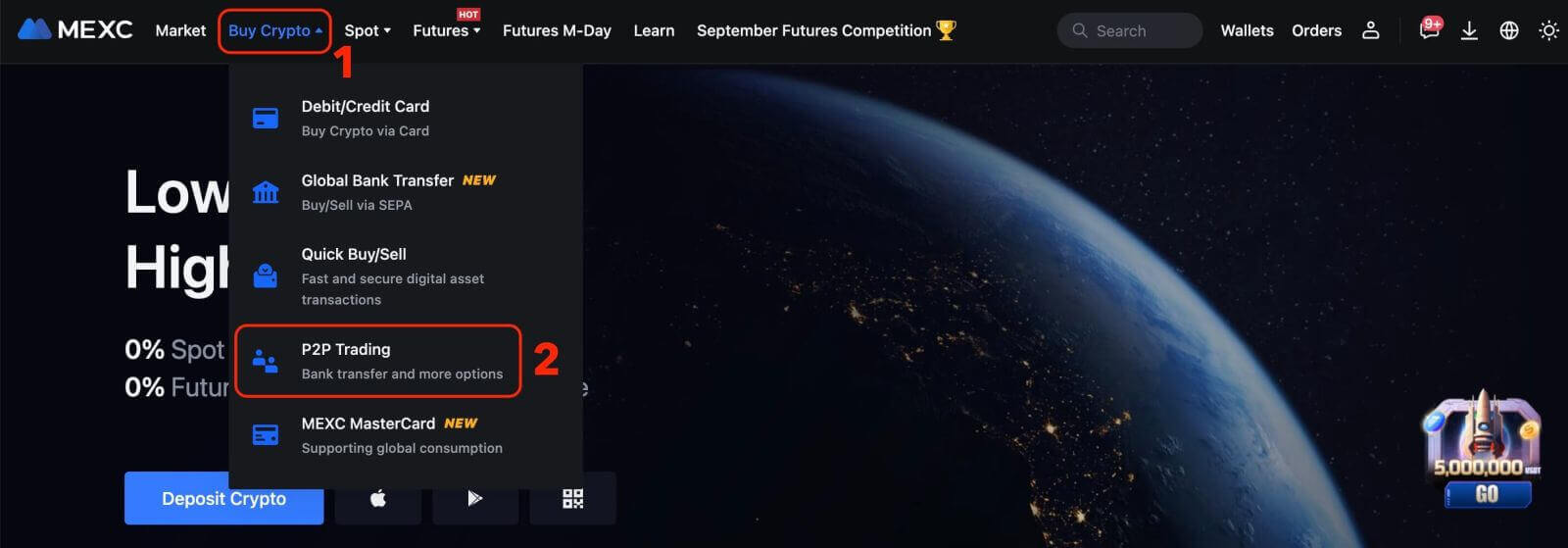
lehetőséget. 2. lépés: Erősítse meg a rendelési információkat a tranzakciós igényei alapján
- Válassza a P2P-t tranzakciós módnak.
- Kattintson a „Vásárlás” fülre az elérhető hirdetések eléréséhez.
- Az elérhető kriptovaluták listájából, beleértve az [USDT], [USDC], [BTC], [ETH] kriptovalutákat, válassza ki a megvásárolni kívánt kriptovaluták listáját.
- A „Hirdető” oszlopban válassza ki a kívánt P2P-kereskedőt.
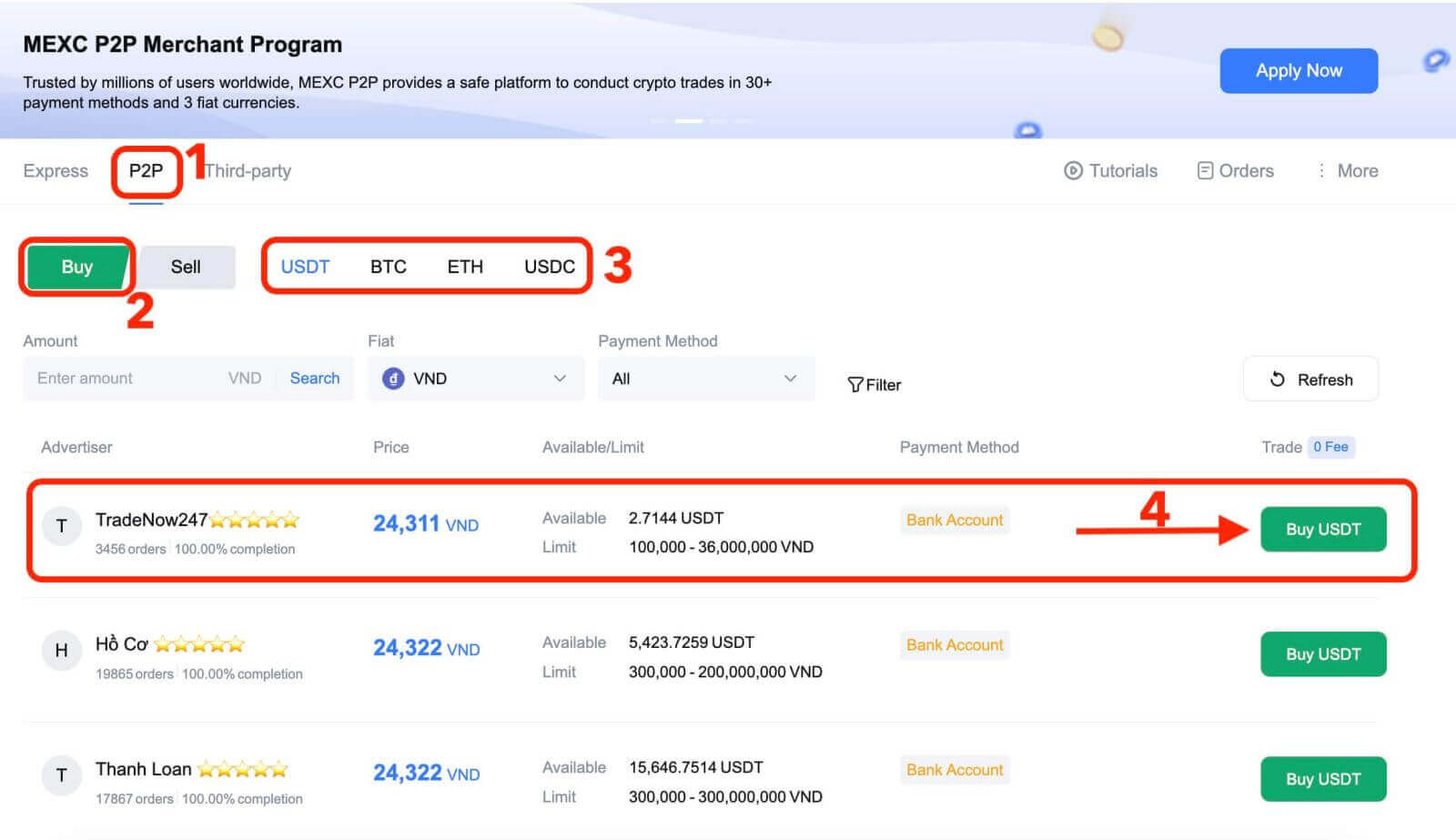
3. lépés: Vásárlási információk megadása
- Kattintson a " [Kiválasztott kriptovaluta] vásárlása " gombra a vásárlási felület megnyitásához.
- A „[ Fizetni akarok ]” mezőbe írja be a fizetni kívánt Fiat valuta összegét.
- Alternatív megoldásként megadhatja a fogadni kívánt USDT mennyiségét a „[ Megkapom ]” mezőben. A tényleges fizetési összeg Fiat pénznemében automatikusan kiszámításra kerül, vagy fordítva.
- A fenti lépések végrehajtása után jelölje be a „[ Elolvastam és elfogadom a MEXC Peer-to-Peer (P2P) szolgáltatási szerződést ]” négyzetet. Ezután a Megrendelés oldalra kerül.
- Kattintson a „[Kiválasztott kriptovaluta vásárlása]” gombra. Most már készen áll a P2P vásárlási tranzakció kezdeményezésére!
További információ:
- A „[ Limit ]” és „[ Available ]” oszlopban a P2P kereskedők megadták a megvásárolható kriptovaluták részleteit, valamint a P2P rendelésenkénti minimális/maximális tranzakciós korlátokat fiat feltételekkel minden hirdetésnél.
- A gördülékenyebb kriptovásárlási élmény érdekében erősen ajánlott megadni a szükséges információkat a támogatott fizetési módokhoz.
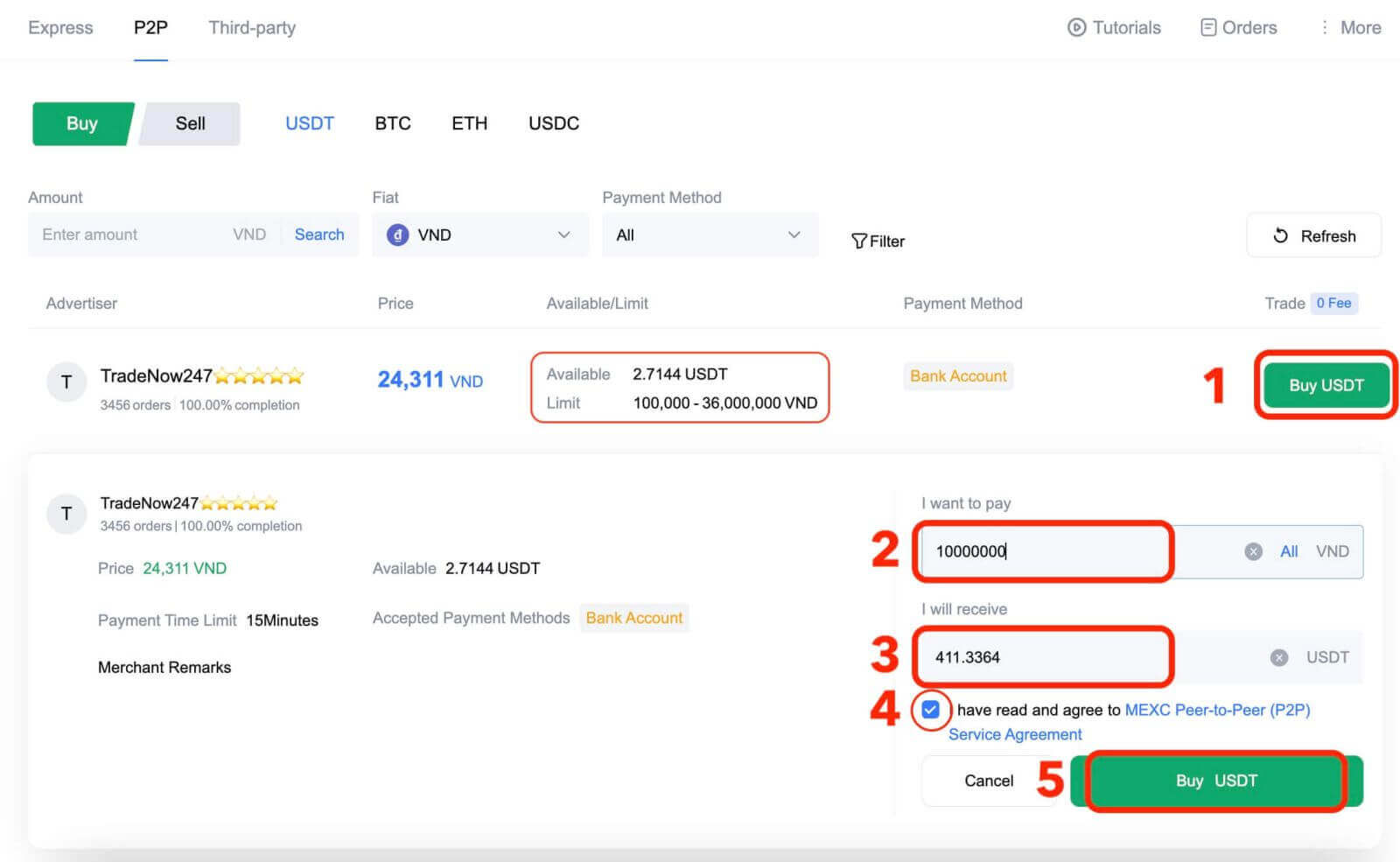
4. lépés: Erősítse meg a rendelés részleteit és fejezze be a rendelést
- A megrendelés oldalon 15 perc áll rendelkezésére, hogy a pénzt a P2P Kereskedő bankszámlájára utalja.
- Ellenőrizze a Megrendelés részleteit , és győződjön meg arról, hogy a vásárlás megfelel az Ön tranzakciós igényeinek;
- Tekintse át a Megrendelés oldalon megjelenő fizetési információkat, és fejezze be az átutalást a P2P kereskedő bankszámlájára;
- Az élő csevegés doboz támogatott, amely lehetővé teszi, hogy valós időben kommunikáljon a P2P kereskedőkkel;
- Miután átutalta az összeget, jelölje be az [Átutalás befejeződött, értesítse az eladót] négyzetet .
Megjegyzés : A MEXC P2P nem támogatja az automatikus fizetést, így a felhasználóknak manuálisan kell átutalniuk a fiat valutát a megfelelő online banki vagy fizetési alkalmazásukból a P2P kereskedőhöz, miután a megrendelés megerősítést nyert.
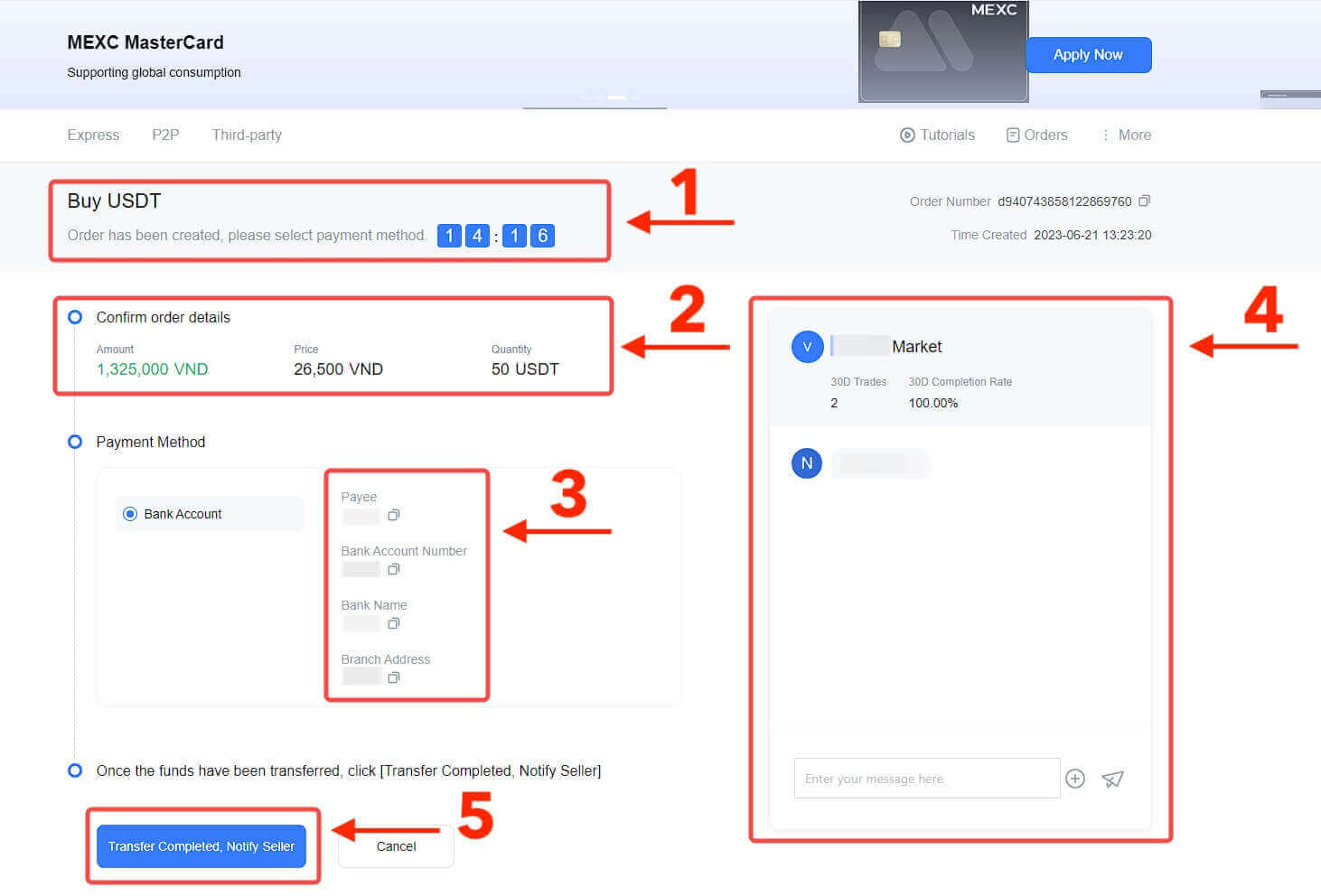 6. Kattintson a [ Confirm ] gombra a P2P vásárlási megbízás folytatásához;
6. Kattintson a [ Confirm ] gombra a P2P vásárlási megbízás folytatásához; 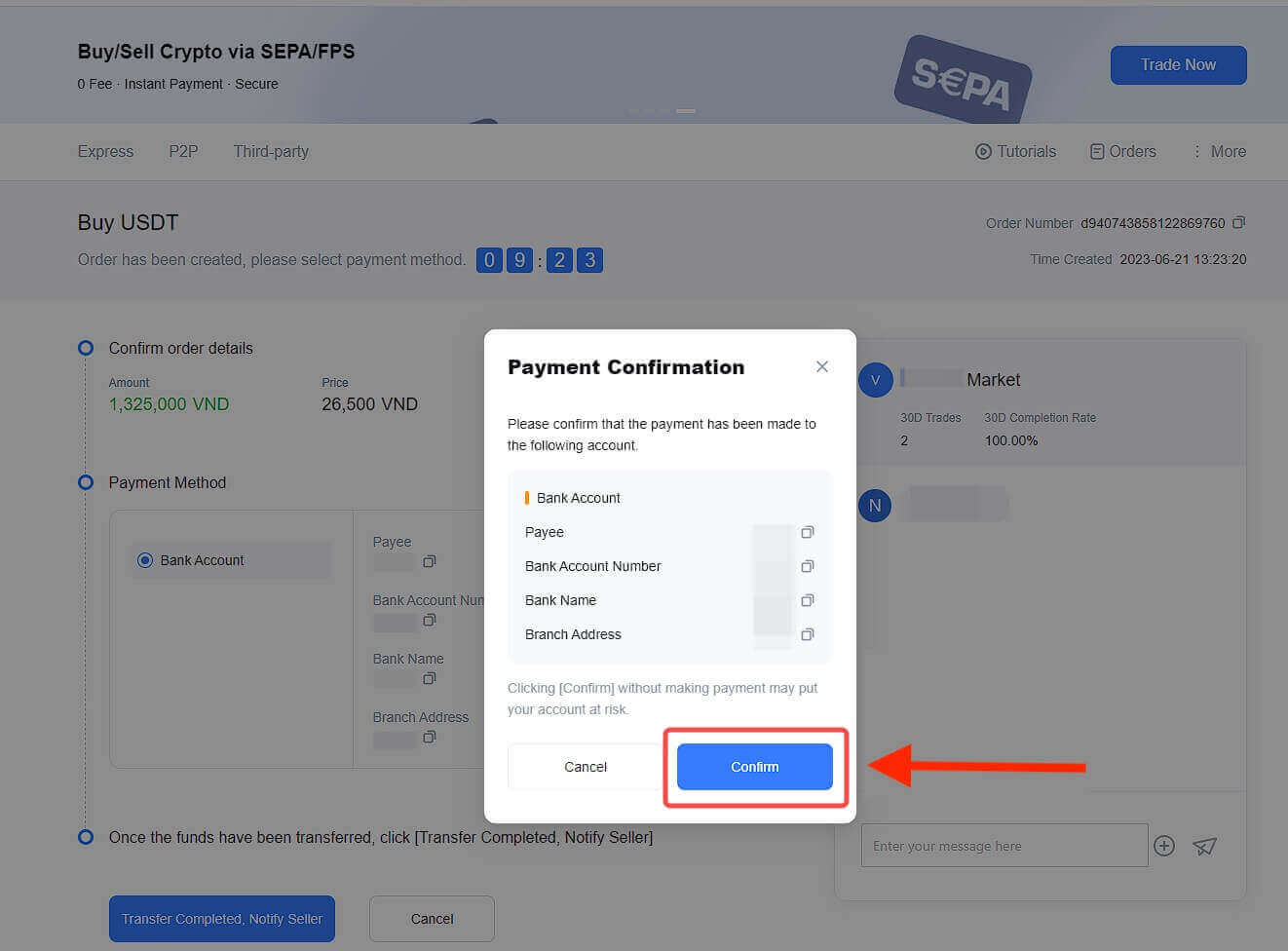
7. Várja meg, amíg a P2P kereskedő kiadja az USDT-t, és befejezi a rendelést.
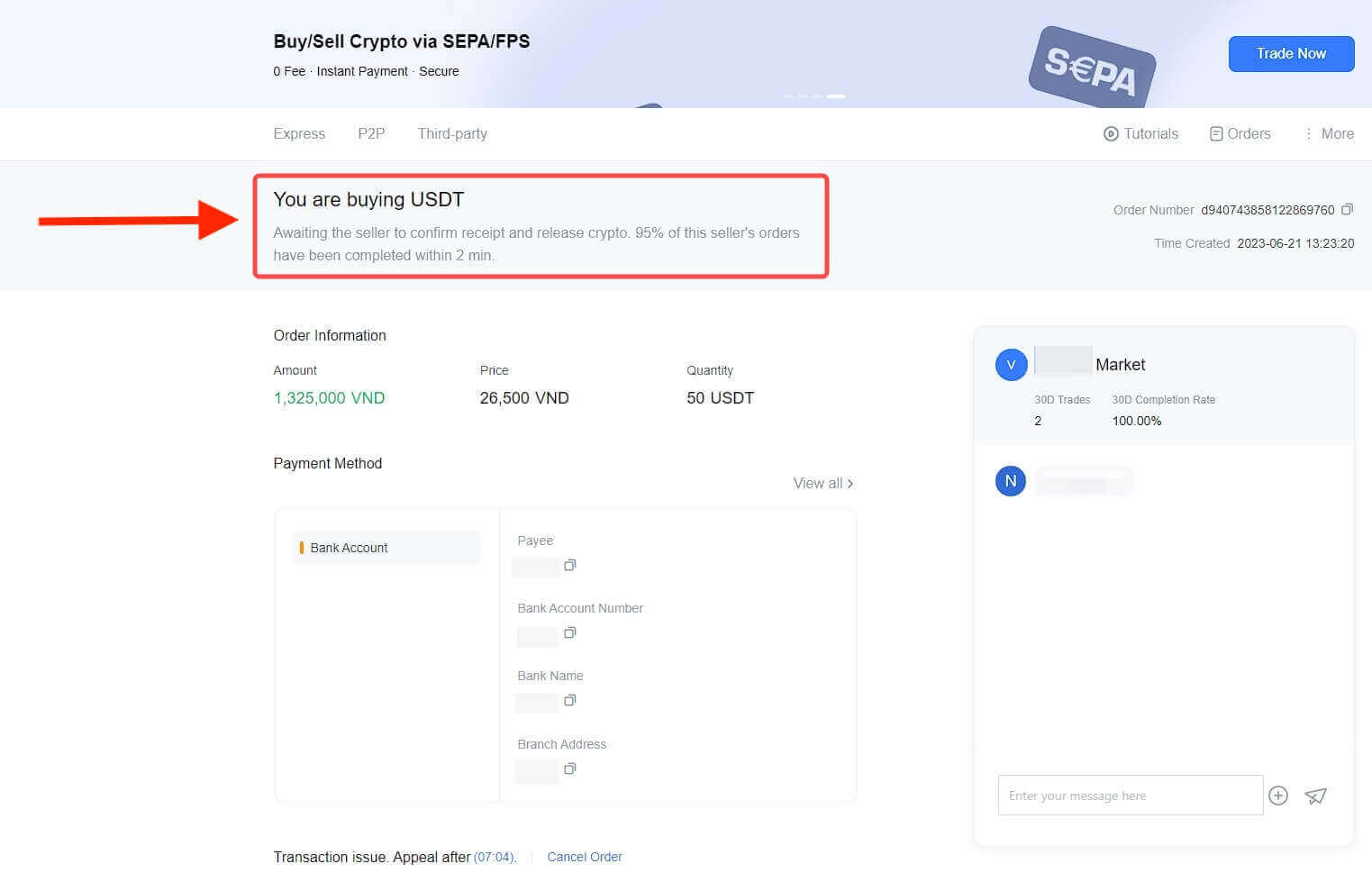
8. Gratulálunk! Befejezte a kriptovásárlást a MEXC P2P-n keresztül.
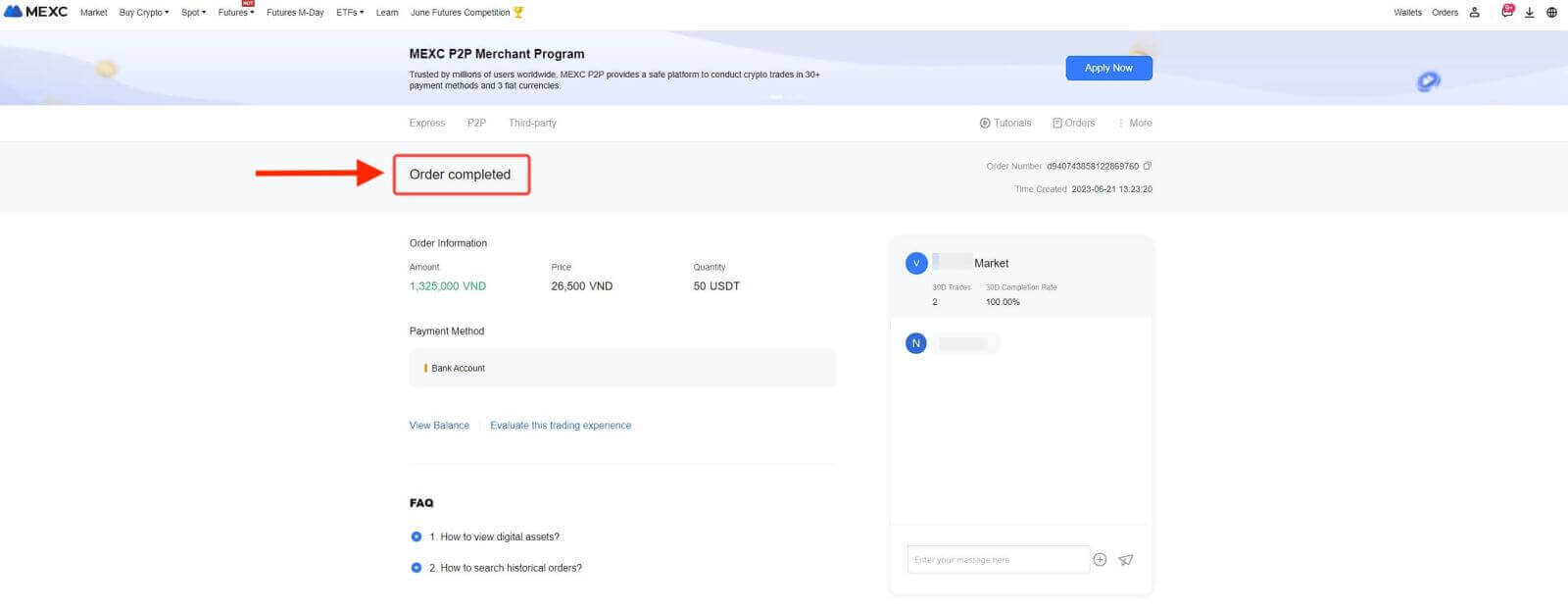
5. lépés: Ellenőrizze a rendelést
Ellenőrizze a Rendelések gombot. Itt megtekintheti az összes korábbi P2P tranzakcióját.
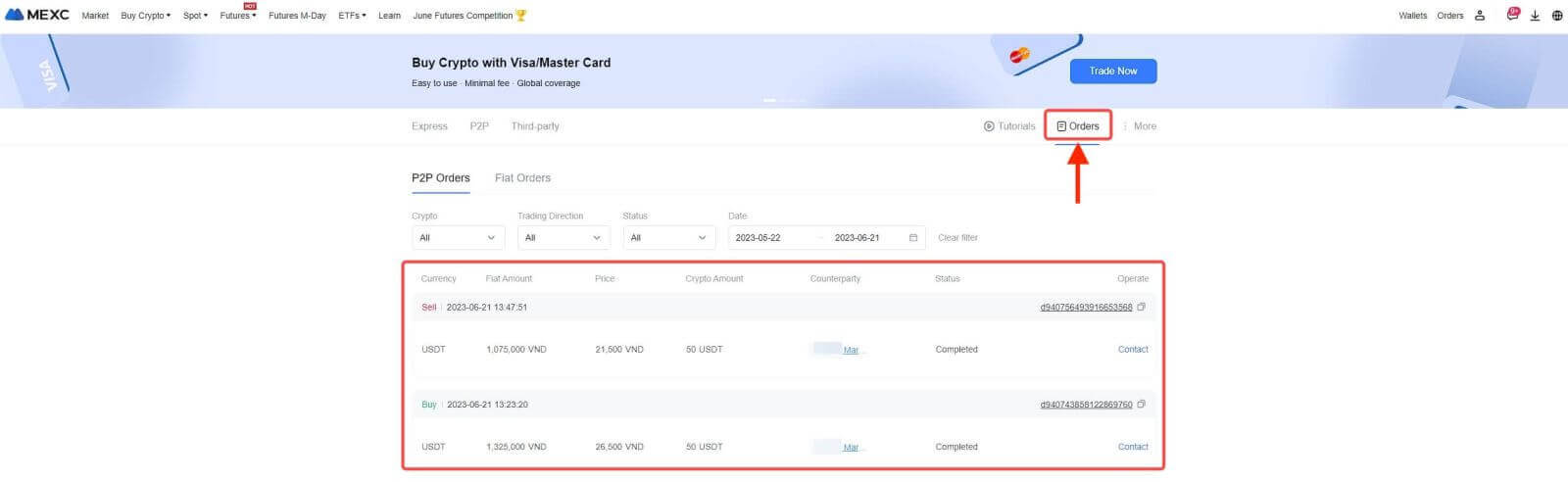
Vásároljon kriptot a P2P-n keresztül a MEXC-n [App]
1. Nyissa meg a MEXC alkalmazást , és az első oldalon érintse meg a [ Továbbiak ] lehetőséget. 
2. A folytatáshoz érintse meg a [Buy Crypto] gombot. 
3. A tranzakciós oldalon válassza ki a P2P lehetőséget, válassza ki azt a kereskedőt, akivel kereskedni szeretne, majd kattintson a [Buy USDT] gombra. 
4. Adja meg a Fiat pénznem összegét, amelyet hajlandó fizetni a [Fiatni akarok] oszlopban. Alternatív megoldásként megadhatja a fogadni kívánt USDT mennyiségét a [kapok] oszlopban. A megfelelő fizetési összeg Fiat pénznemében automatikusan kiszámításra kerül, vagy fordítva, az Ön által megadott adatok alapján.
A fent említett lépések végrehajtása után kérjük, jelölje be a [Elolvastam és elfogadom a MEXC Peer-to-Peer (P2P) szolgáltatási szerződést] jelölőnégyzetet. Kattintson a [Buy USDT] gombra, és ezután átirányítjuk a Megrendelés oldalra.
Megjegyzés : A [Limit] és [Available] oszlopban a P2P kereskedők megadták a megvásárolható kriptovaluták részleteit. Ezen túlmenően a P2P megbízásonkénti minimális és maximális tranzakciós korlát is meghatározásra kerül, minden hirdetésnél fiat kifejezéssel. 
5. Kérjük, tekintse át a [rendelés részleteit], hogy megbizonyosodjon arról, hogy a vásárlás összhangban van az Ön tranzakciós követelményeivel.
Szánjon egy percet a Megrendelés oldalon megjelenő fizetési információk áttekintésére, és folytassa a P2P kereskedő bankszámlájára történő átutalás véglegesítésével.
Használja ki az Élő Chat lehetőséget a valós idejű kommunikációhoz a P2P-kereskedőkkel, biztosítva a zökkenőmentes interakciót
A fizetés befejezése után kattintson az [Átutalás befejezve, Értesítsen Eladót] lehetőségre.
A kereskedő hamarosan visszaigazolja a fizetést, és a kriptovaluta átkerül az Ön számlájára.
Megjegyzés : A MEXC P2P megköveteli a felhasználóktól, hogy a megrendelés visszaigazolását követően manuálisan utalják át a fiat valutát az online banki vagy fizetési alkalmazásukból a kijelölt P2P-kereskedőhöz, mivel az automatikus fizetés nem támogatott. 
6. A P2P vásárlási megrendelés folytatásához egyszerűen kattintson a [Megerősítés] gombra. 
7. Kérjük, várja meg, amíg a P2P kereskedő kiadja az USDT-t és véglegesíti a rendelést. 
8. Gratulálunk! Sikeresen befejezte a kriptovásárlást a MEXC P2P-n keresztül. 

Hogyan vásárolhat kriptot banki átutalással – SEPA a MEXC-en
Fedezze fel a részletes, lépésről lépésre szóló útmutatót arról, hogyan lehet EUR-t befizetni a MEXC-be SEPA-átutalással. A fiat befizetés megkezdése előtt kérjük, hogy fejezze be a Speciális KYC folyamatot.1. lépés: Navigáljon a felső navigációs sávhoz, kattintson a „ Kripto vásárlása ” lehetőségre, majd válassza a „ Globális banki átutalás ” lehetőséget.
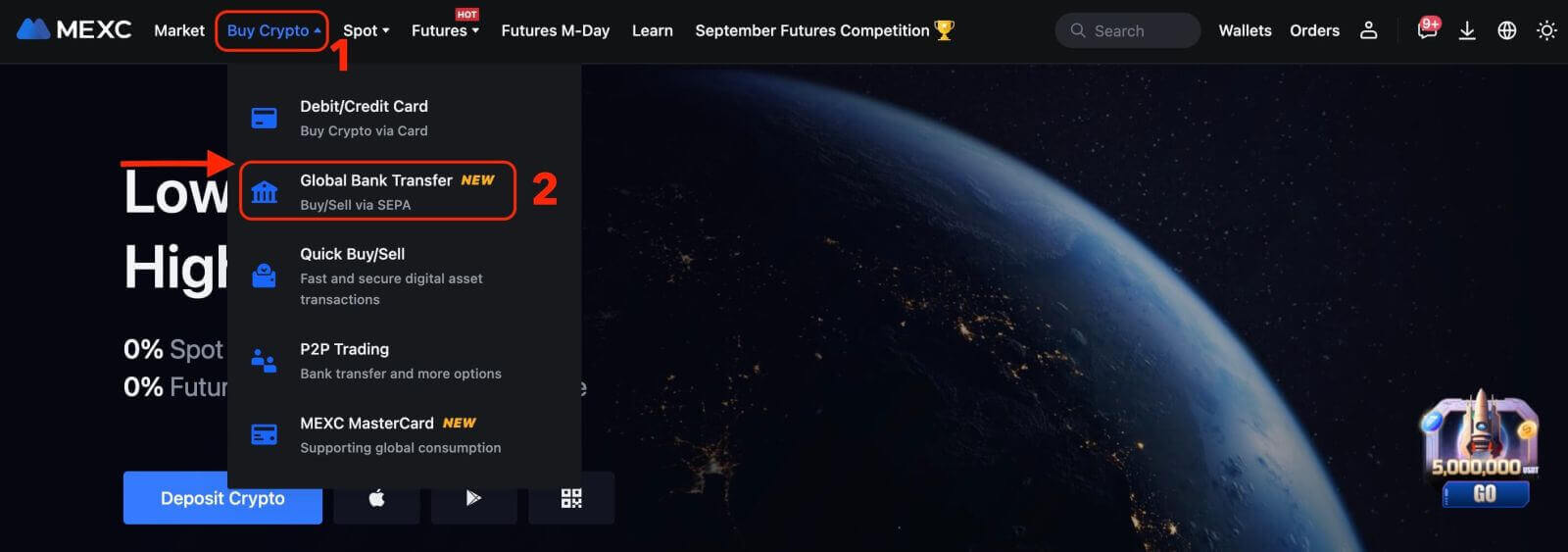
2. lépés:
- Válassza az EUR-t fizetési pénznemként.
- Adja meg az összeget euróban, hogy valós idejű árajánlatot kapjon a tranzakciós követelményei alapján.
- Kattintson a " Vásárlás most " gombra a folytatáshoz, és a rendszer átirányítja a Megrendelés oldalra.
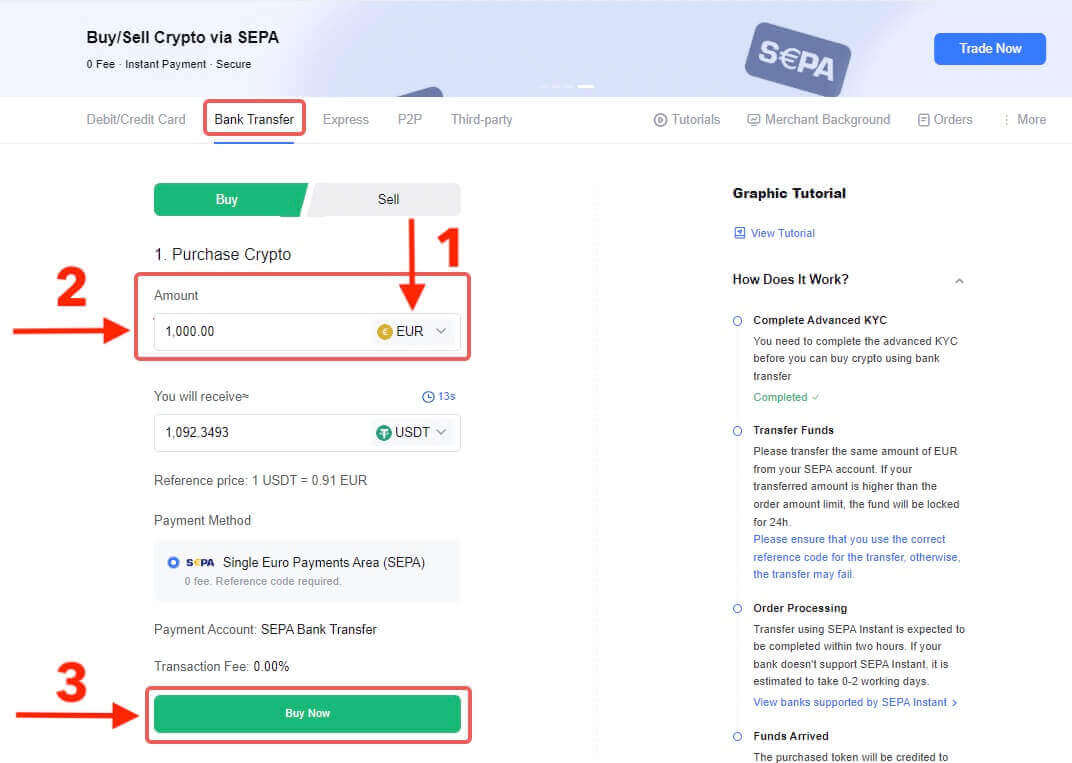
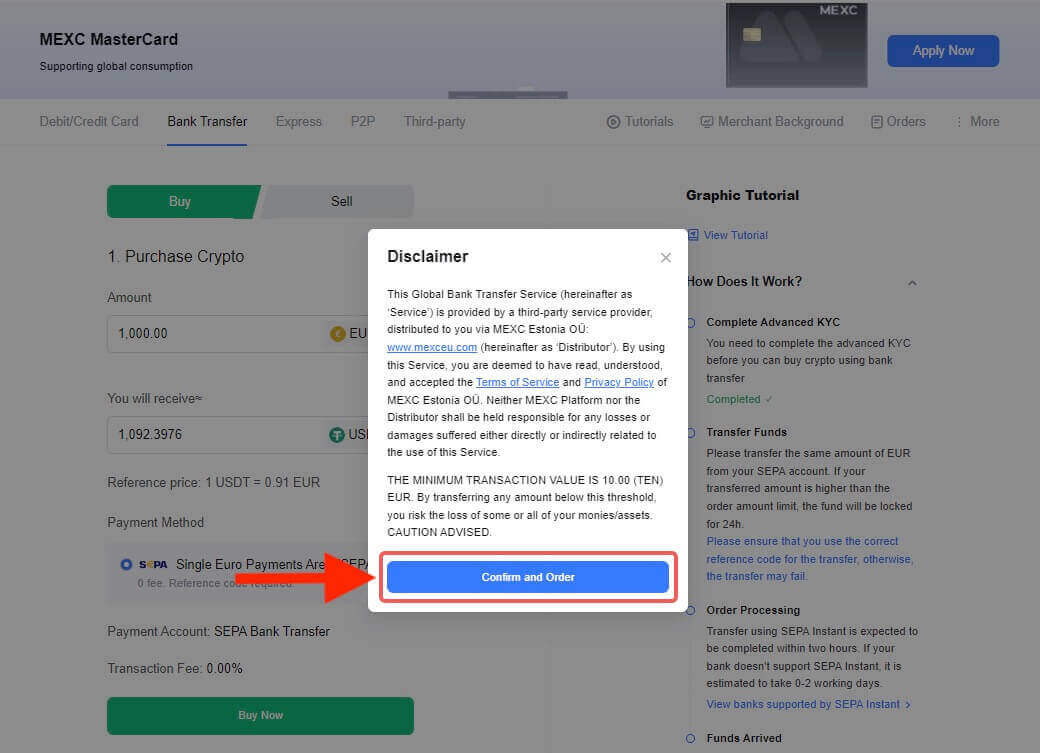
3. lépés:
- Jelölje be az Emlékeztető négyzetet. Ne felejtse el feltüntetni a Hivatkozási kódot az átutalási megjegyzésben a Fiat megrendelés kifizetésekor a sikeres tranzakció érdekében. Ellenkező esetben fizetése megszakadhat.
- A Fiat rendelés leadása után 30 perc áll rendelkezésére a fizetés teljesítésére . Kérjük, hogy a megrendelés teljesítésére ésszerű időt szánjon, és a vonatkozó megrendelés az időzítő lejárta után lejár.
- Minden szükséges fizetési információ megjelenik a Megbízás oldalon, beleértve a [ Címzett bankinformációi ] és a [ További információk ]. Miután befejezte a fizetést, kattintson a Fizettem gombra.
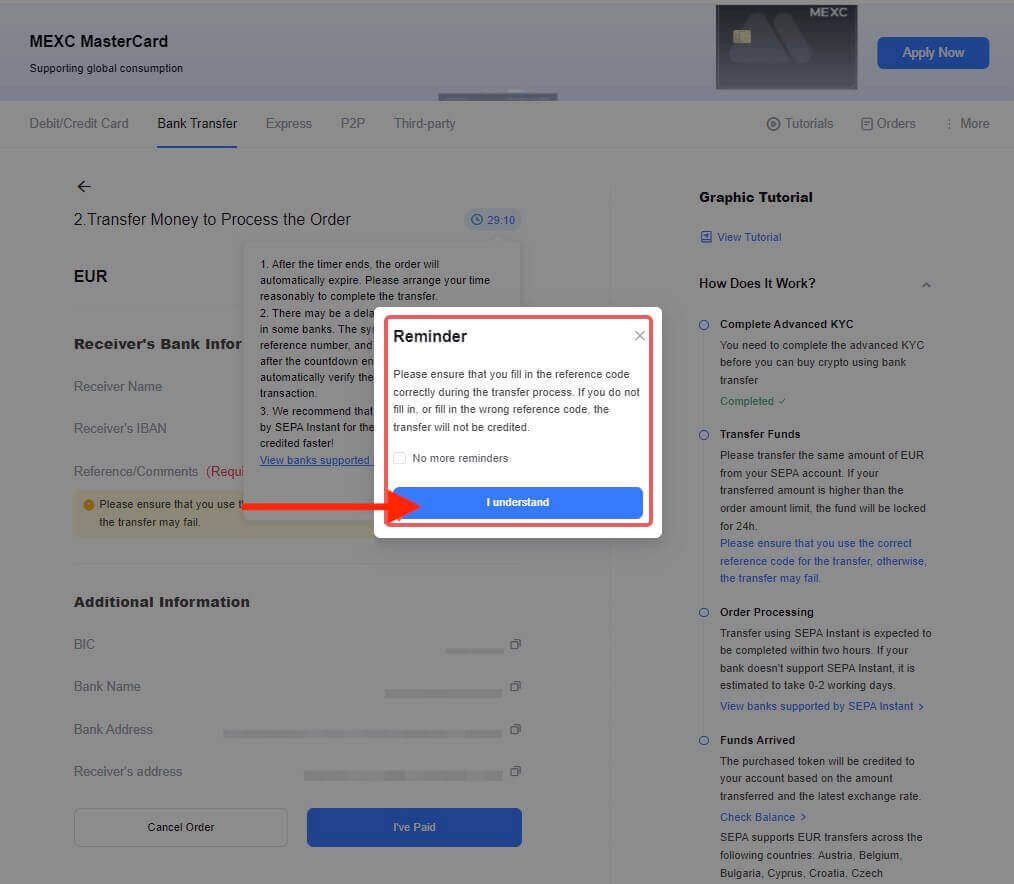
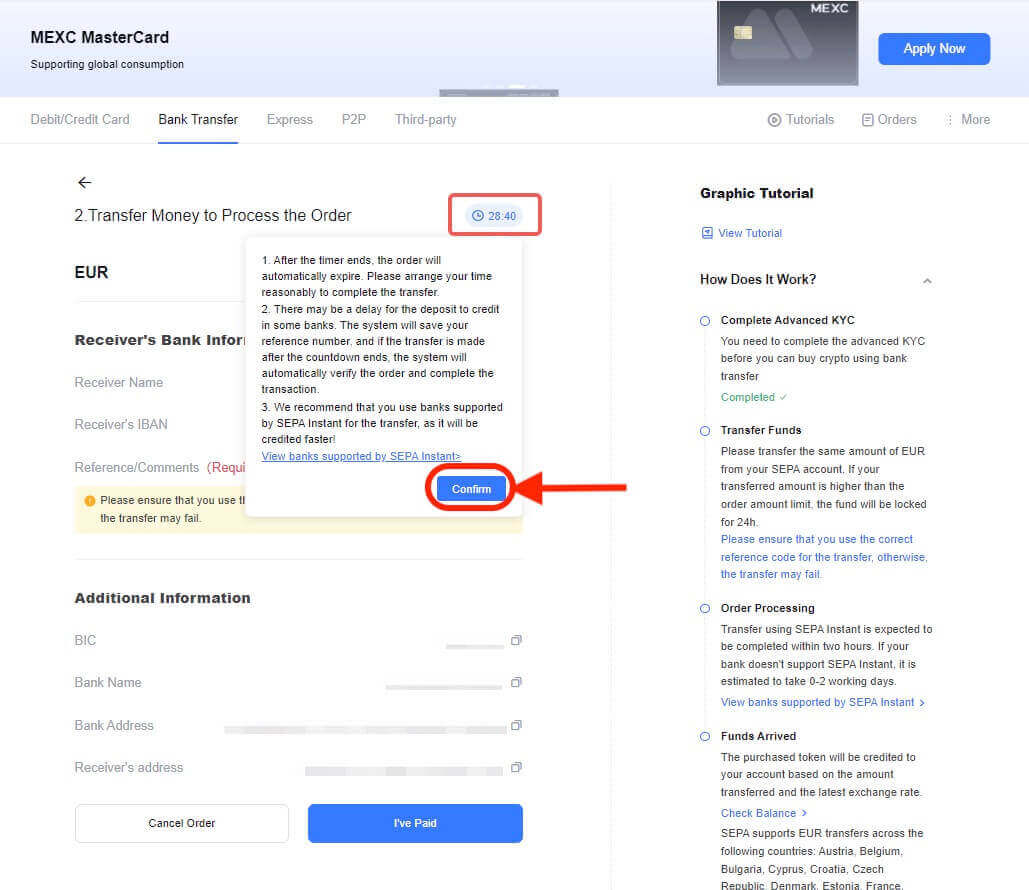
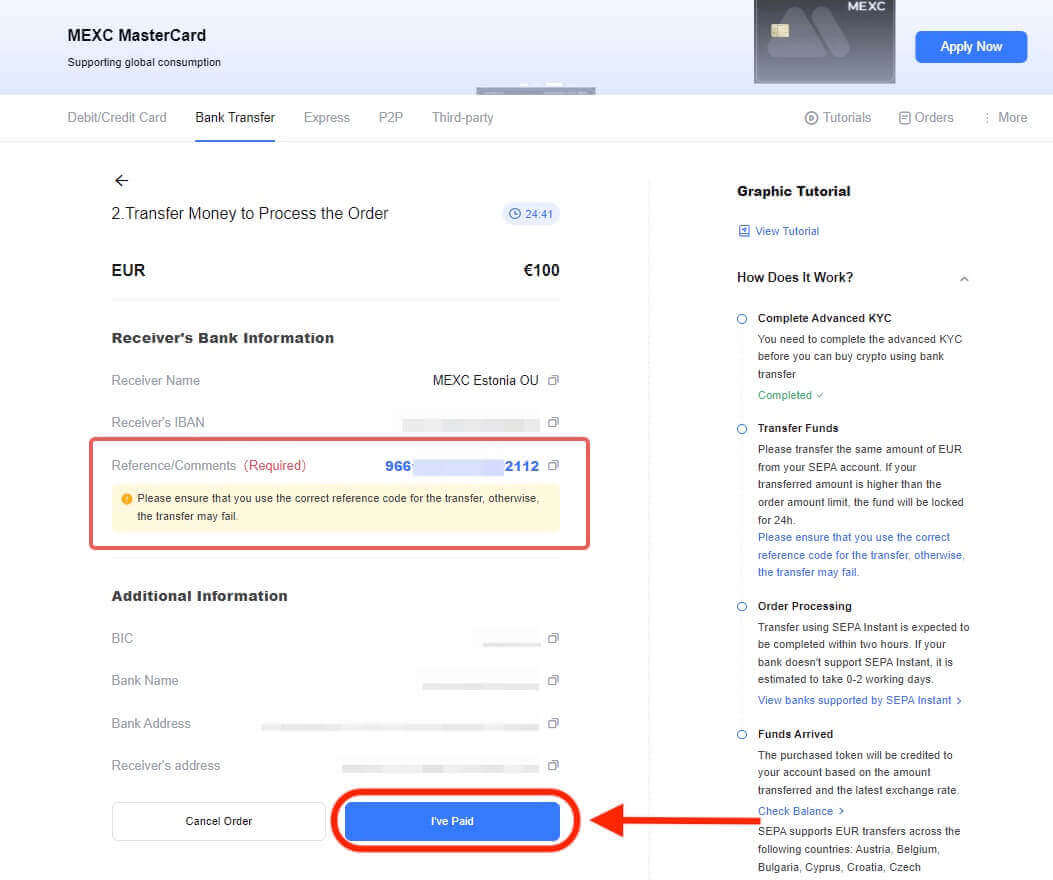
4. lépés: Miután megjelöli a rendelést " Fizetett "ként, a fizetés automatikusan feldolgozásra kerül. Ha SEPA Azonnali fizetést használ, a fiat rendelése általában két órán belül elkészül. Ha azonban más módszert használ, becslések szerint 0-2 munkanapot vesz igénybe a megrendelés véglegesítése.
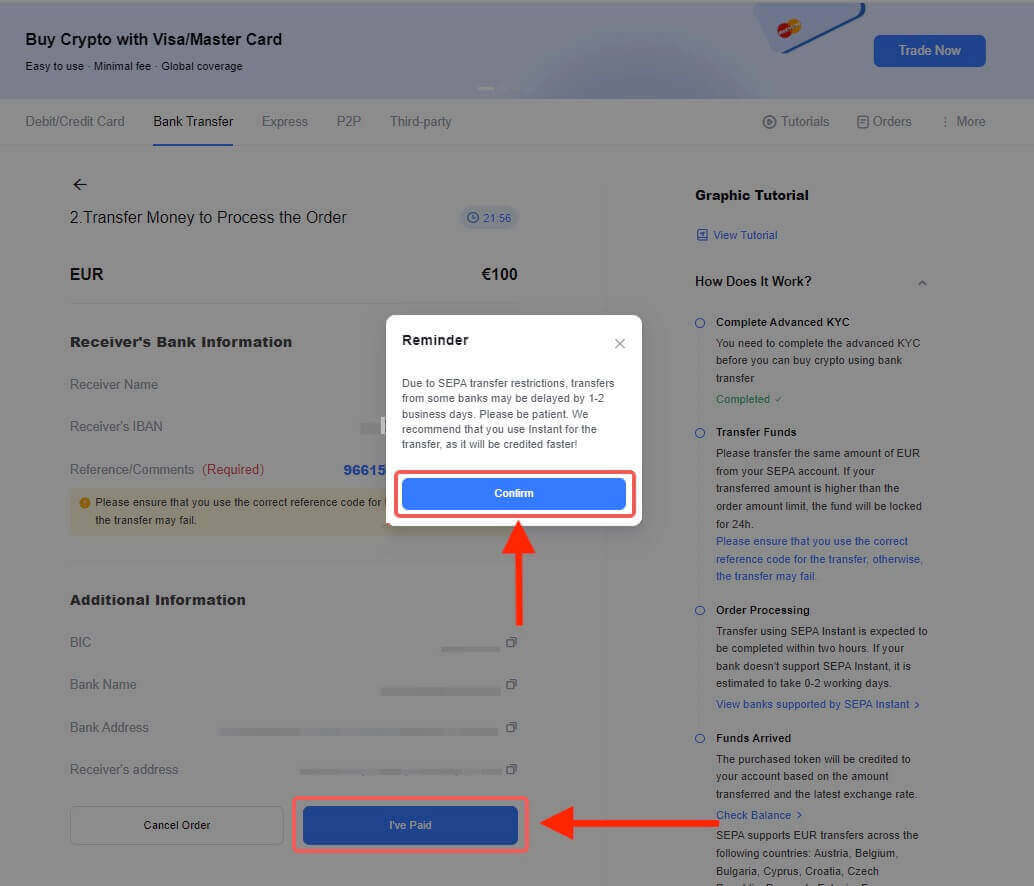
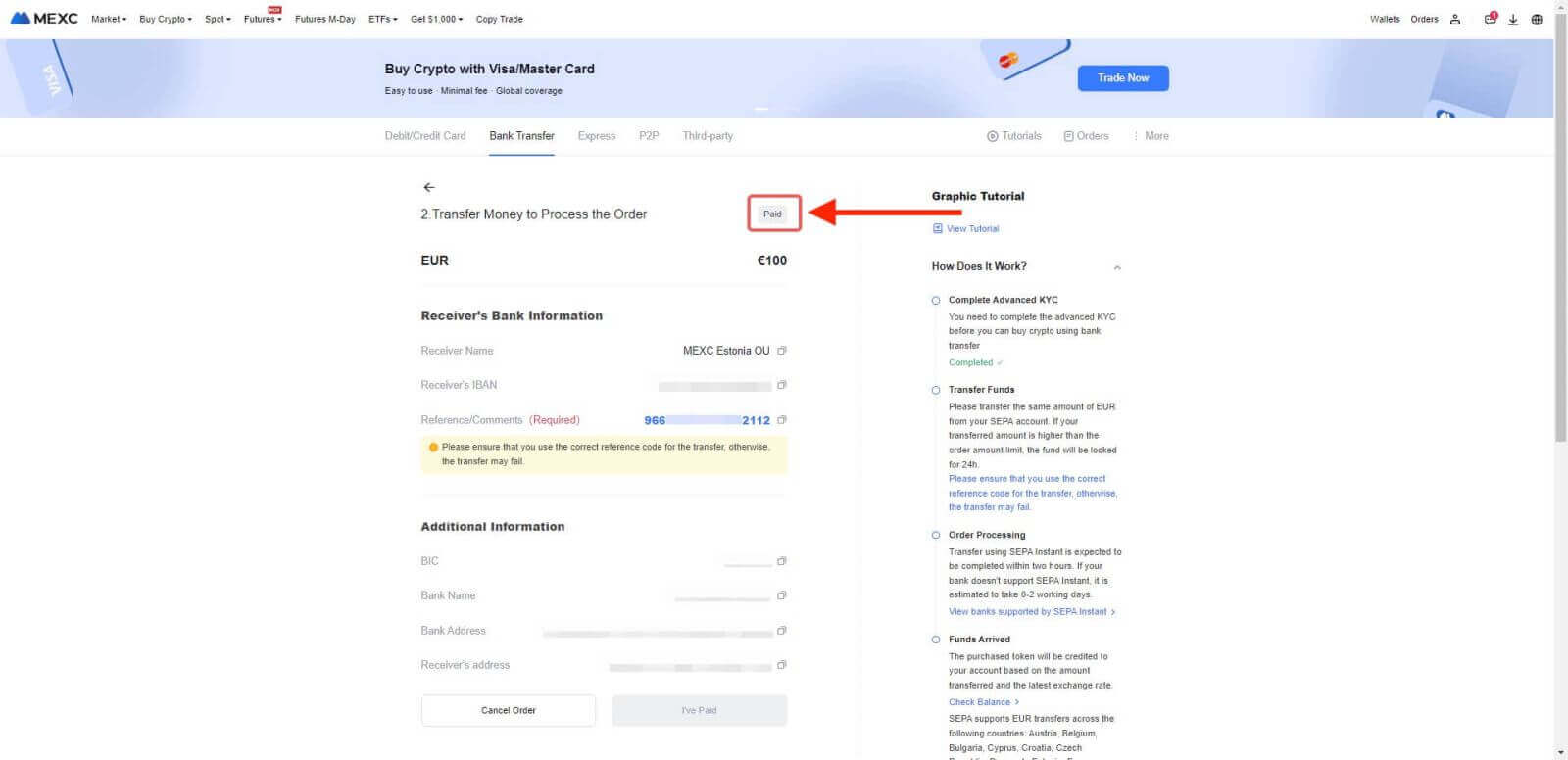
5. lépés: Ellenőrizze a Rendelések lapot. Itt megtekintheti az összes korábbi Fiat-tranzakcióját.
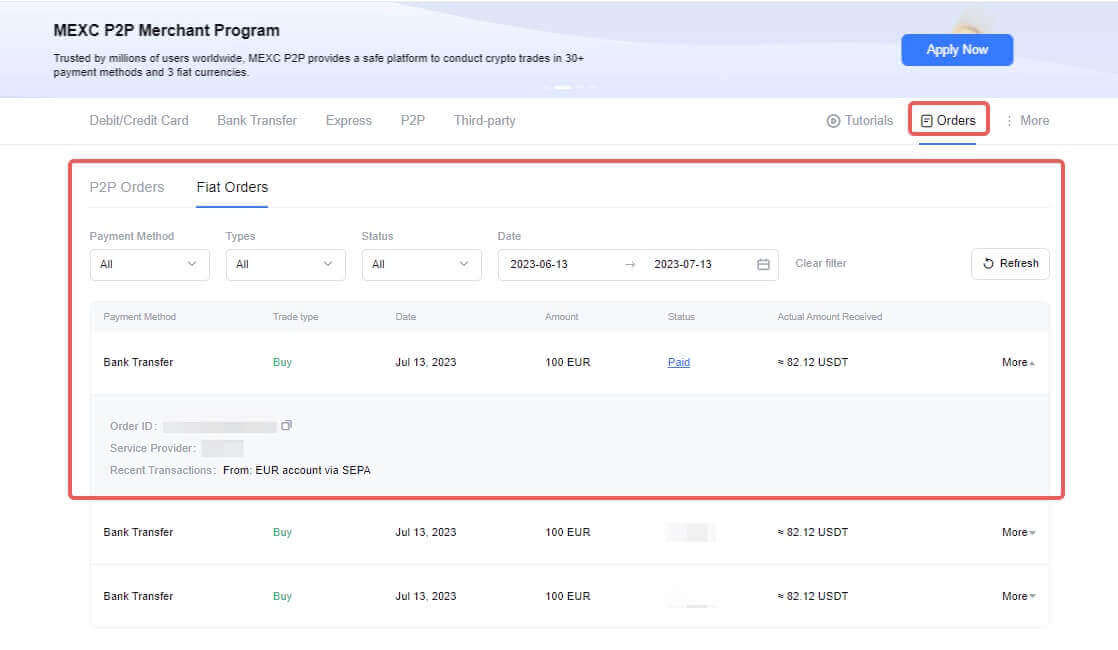
Fontos jegyzetek:
Ez a szolgáltatás kizárólag a támogatott helyi joghatóságokon élő, KYC által igazolt felhasználók számára érhető el.
Befizetési limitek:
- Maximális egy tranzakciós limit: 20 000 EUR
- Maximális napi limit: 22 000 EUR
Befizetési megjegyzések:
Győződjön meg arról, hogy a bankszámla, amelyről pénzt küld, megegyezik a KYC-dokumentációban szereplő névvel.
A sikeres feldolgozás érdekében pontosan adja meg a megfelelő hivatkozási kódot az átvitelhez.
A véglegesen megvásárolt tokenek az átutalt összeg és a legfrissebb árfolyam alapján jóváírásra kerülnek MEXC számláján.
Felhívjuk figyelmét, hogy naponta legfeljebb három lemondás lehetséges.
A vásárolt kriptovalutát két munkanapon belül befizetjük MEXC számlájára. SEPA megbízásokhoz SEPA-Instant támogatással rendelkező bankok használata javasolt. Kényelme érdekében hozzáférhet a SEPA-Instant támogatást kínáló bankok listájához.
A SEPA-n keresztül támogatott európai országok
Ausztria, Belgium, Bulgária, Horvátország, Svájc, Ciprus, Egyesült Királyság, Cseh Köztársaság, Dánia, Észtország, Finnország, Franciaország, Németország, Görögország, Magyarország, Izland, Írország, Olaszország, Lettország, Litvánia, Málta, Hollandia , Norvégia, Lengyelország, Portugália, Románia, Szlovákia, Szlovénia, Spanyolország, Svédország
A Deposit Crypto előnyei a MEXC számára
Íme néhány lehetséges előny a MEXC-re vagy egy hasonló kriptovaluta tőzsdére történő befizetésből:
- Keressen kamatot: Sok kriptovaluta tőzsde kínál kamatozó számlákat, ahol letétbe helyezheti kriptovalutáit, és idővel kamatot kereshet. Ez vonzó lehetőség lehet a hosszú távú tulajdonosok számára, akik passzív jövedelmet szeretnének keresni digitális eszközeikből.
- Tétezési jutalmak: A MEXC adott kriptovaluták esetében biztosíthat tétlehetőséget. Amikor megtéted a tokenjeiddel a platformon, lehetőséged van további jutalmakra tét kriptovaluta vagy más tokenek formájában.
- Likviditási tartalék: Egyes tőzsdék likviditási poolokat kínálnak, ahol letétbe helyezheti eszközeit, és ezeket kereskedési célokra használják fel. Cserébe Ön részesedést szerezhet a platform által generált kereskedési díjakból.
- Részvétel a DeFi-ben: A MEXC különféle DeFi termékeket és szolgáltatásokat kínálhat, amelyek lehetővé teszik, hogy részt vegyen a decentralizált pénzügyi protokollokban, a hozamgazdálkodásban és a likviditásbányászatban. Ezek jelentős haszonnal járhatnak, de magasabb kockázattal is járhatnak.
- Felhasználóbarát felület: Az olyan tőzsdék, mint a MEXC, gyakran kínálnak felhasználóbarát felületeket, amelyek megkönnyítik a befizetést, a kifizetést és az eszközök kezelését.
- Diverzifikáció: Ha kriptovalutáit a MEXC-en helyezi el, diverzifikálhatja állományát azon túl, hogy az eszközöket pénztárcában tarthatja. Ez potenciálisan megoszthatja a kockázatot, és különböző eszközöknek és befektetési stratégiáknak való kitettséget biztosíthat.
- Kényelem: Ha eszközeit olyan tőzsdén tarthatja, mint a MEXC, kényelmes lehet az aktív kereskedők számára, akiknek kereskedési célból gyors hozzáférésre van szükségük eszközeikhez.
- Biztonsági intézkedések: A MEXC robusztus biztonsági rendszerrel rendelkezik, amely megvédi pénzeszközeit a hackerektől és a rosszindulatú támadásoktól. Ez magában foglalhatja a titkosítást, a pénzeszközök hideg tárolását és a kéttényezős hitelesítést (2FA), hogy segítsen megóvni vagyonát.


